快速入门
教学视频
| 视频 | 内容介绍 |
|---|---|
| 客悦产品介绍 | 产品行业背景、产品概述和应用场景介绍。 |
| 客悦功能介绍 | 产品功能使用方法的快速介绍。 |
| 快捷场景AI导购 | 以「自行车商品导购推荐」为场景案例,给您介绍如何通过客悦配置一个商品导购的客服机器人 |
| 灵活画布:成教售前顾问场景 | 以「收集销售线索」为场景案例,给您介绍公司如何通过客悦配置一个线索收集的客服机器人 |
| 主题 | 为您详细讲解主题的概念、用途及使用注意事项 |
| 意图 | 为您详细讲解意图的概念、用途及如何新建意图 |
| 信息表达:大模型回复/文本回复 | 为您详细讲解如何使用信息表达来对用户的信息进行回复 |
| 实体管理+收集实体 | 为您详细讲解实体的概念,用途及使用方法 |
| 条件判断 | 为您详细讲解如何使用智能对话AI客服的条件判断功能 |
| 变量管理+普通变量赋值+大模型变量赋值 | 为您详细讲解变量的概念,用途及使用方法 |
| 指令 | 为您详细讲解如何通过设置指令来触发特定的操作,比如:转接人工、发送短信等。 |
| 知识库 | 为您详细讲解如何通过使用和调优知识库(文档、FAQ和Web知识)来为客服提供知识问答能力。 |
| 对话记录 | 为您详细讲解如何查询、查看和导出对话记录。 |
| 集成方式 | 为您详细讲解如何将在平台上所搭建的AI客服通过web、第三方和API的集成的方式集成到您的业务端 |
| AI客服设置 | 为您详细讲解如何通过基础设置与全局变量配置,调节AI客服的整体回复风格和灵活性。 |
| 数字人 | 为您详细讲解如何为一个对话AI客服创建并应用一个数字人形象,使得交流更具人情味 |
| 租户和客户 | 为您详细讲解租户与客户的概念及区别,以及不同的订阅服务 |
Step 1-注册并新建一个AI客服
1. 注册方法+注册链接
您可以通过以下客悦智能客服的官网进行注册和登陆
- 登录客悦官网免费注册体验,系统入口
- 您可以使用您的百度账号进行登陆,也可以使用百度智能云APP/百度APP扫码登录。
- 登陆完成后您将进入下面客悦智能客服的默认页面(图1-1),您可以看到AI客服、资源中心、系统管理等功能模块。
- 可以在页面上方的提示进入快速学习,详细了解客悦智能客服的产品功能和运营方法。
- 每位用户有14天的体验时间,大家留意在试用到期前进行订阅购买。
目前默认页面主要有4个模块,这是分别的功能介绍
- AI客服:创建AI客服,AI客服编辑页面。
- 资源中心:分两个部分,模版中心(系统内已经预制的AI客服模版,可以快速复制使用),数字人(预制数字人形象可在集成时使用)。(图1-2)
- 系统管理:管理当前租户中的用户,可以新增/删减用户,管理用户的使用权限。
- 产品权益:查看当前的租户状态,资源套餐等。
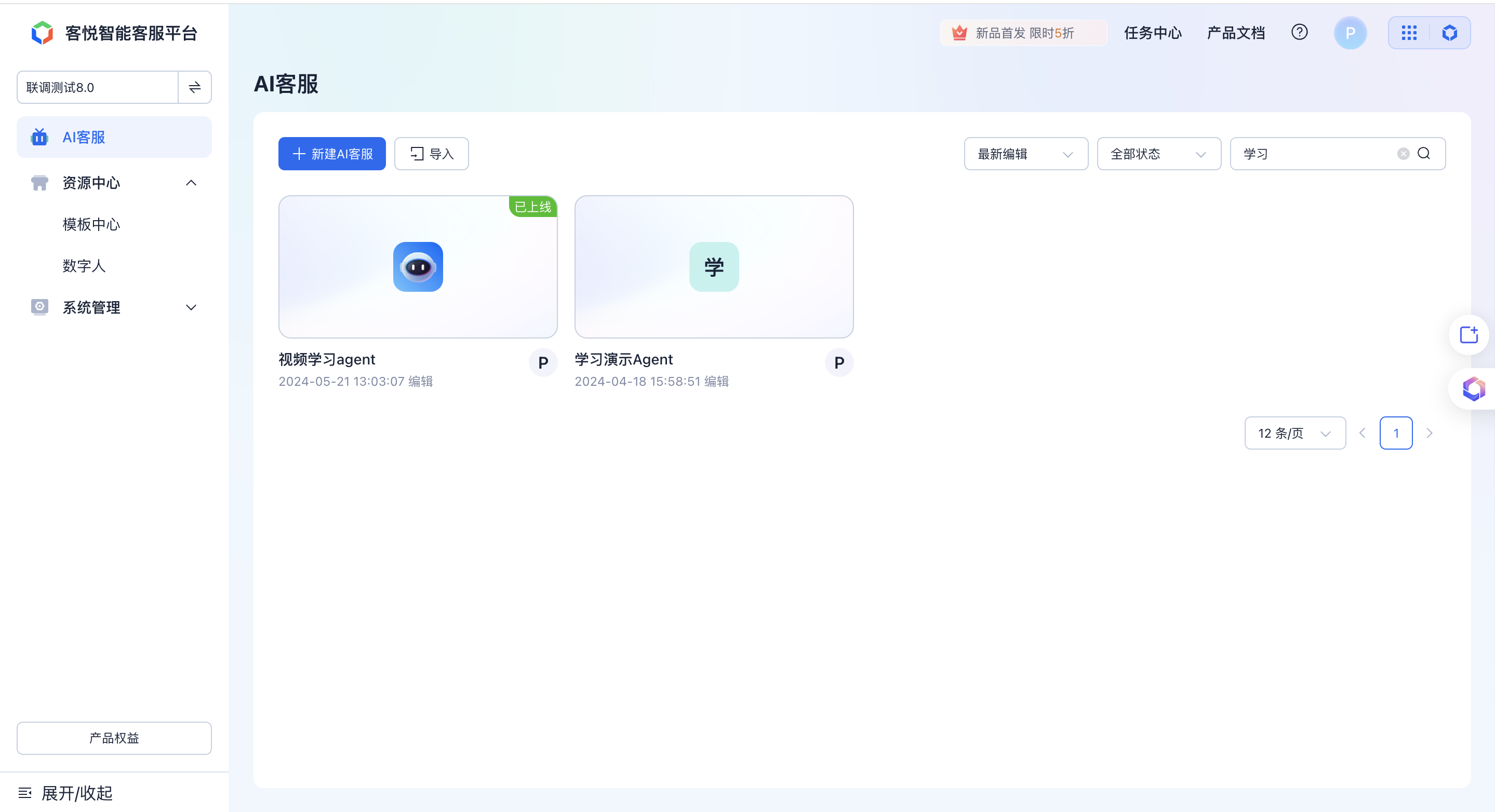
图1-1 客悦智能客服的默认页面

图1-2 数字人
2. 新建AI客服
注册完成后您可以新建一个AI客服,可以使用以下3种方法进行新建。(图2)
- 点击模版中心,选择一个合适的场景模板,进行创建。
- 点击新建AI客服,从头开始创建空白AI客服 或 导入一个搭建完成的AI客服(导出后的json文件)。
- 也可以从模版库搜索合适场景的AI客服模版进行创建。
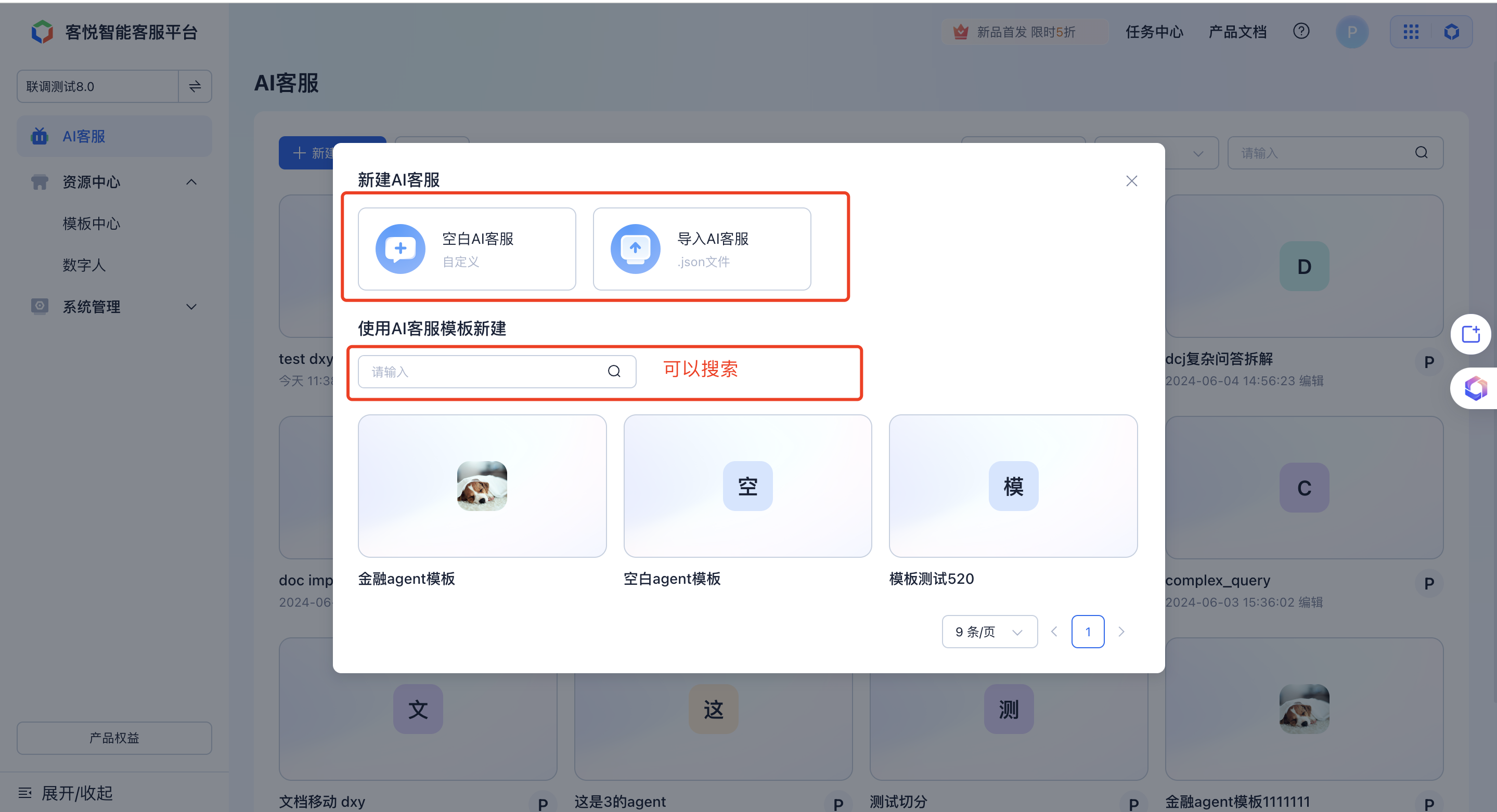
3. AI客服的应用范围
客悦智能客服平台,基于大模型完成企业级对话平台重构,提供高效搭建任务对话、知识问答、人设闲聊等AI原生客服的能力,帮助企业高效开启大模型智能对话全新体验 ,为智能客服系统的发展树立了新的里程碑。
- 小时级配置:平台学习成本低,小白也可上手!大模型赋能下的精准理解客户意图,提供了自然流畅拟人度更高的对话体验。
- AI原生大模型对话AI客服:搭载百度文心一言大模型,提供全面的知识覆盖、准确的问答咨询和自然的交互体验。
- 全流程对话构建Copilot:提供全流程对话构建工具,辅助企业快速构建对话机器人,降低技术门槛。
- 低算力/低延时的MoE架构:大小模型协同工作,降低机器成本,提高响应时间,实现高效对话。
- 灵活的集成与部署模式:支持公有云、混合云等多种交付模式,满足企业灵活需求。
Step 2-快速搭建AI客服
鼠标悬浮至新建的AI客服上方,会出现两个按钮,点击编辑按钮即可开始编辑您的AI客服。
进入编辑页面,您可以看到左侧有多个模块;它们分别是:任务对话、知识库、基础资源、对话记录、集成、AI客服设置、已使用/全部的Token、任务中心以及产品文档。
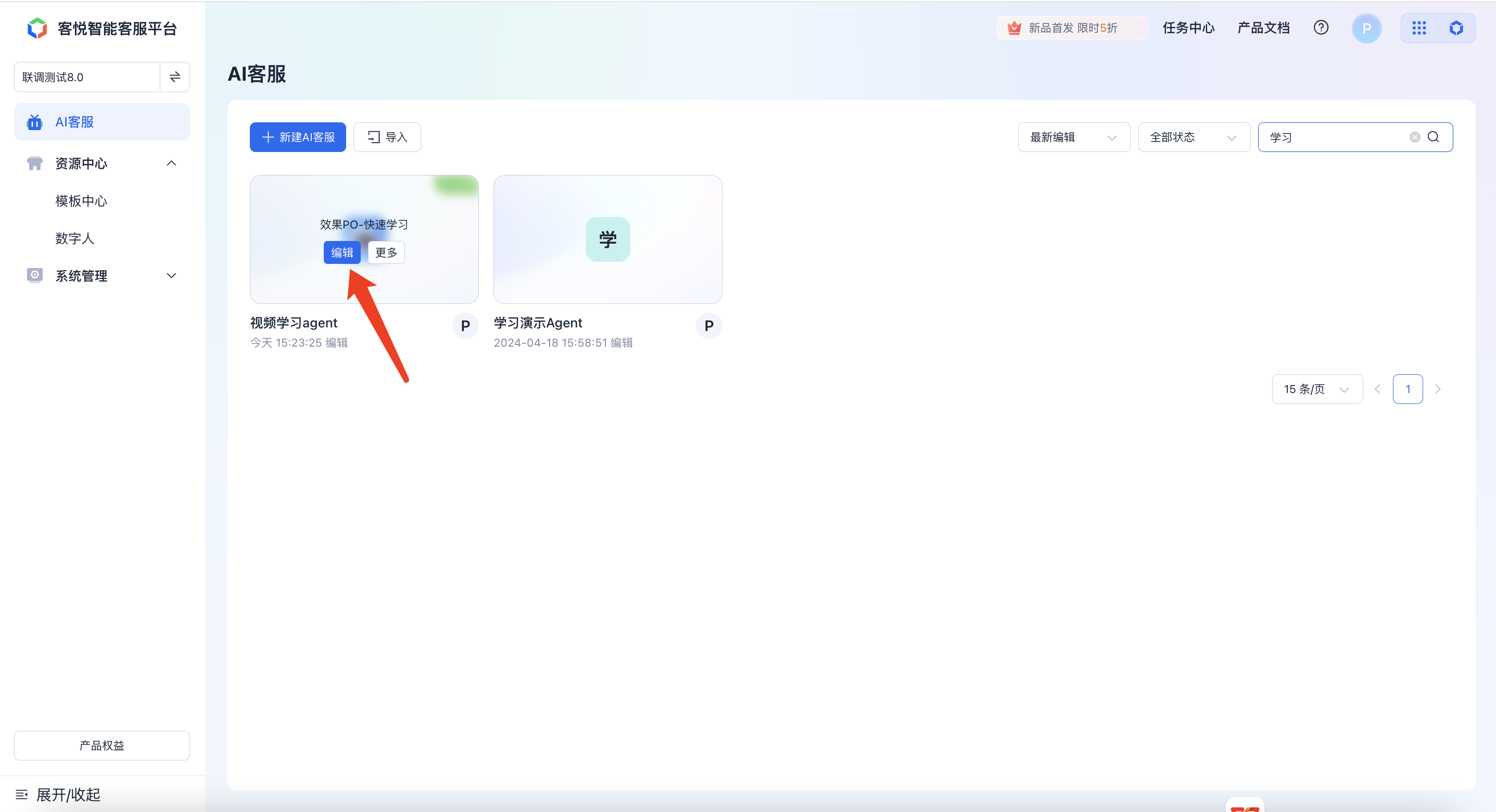
图3-1 新建AI客服
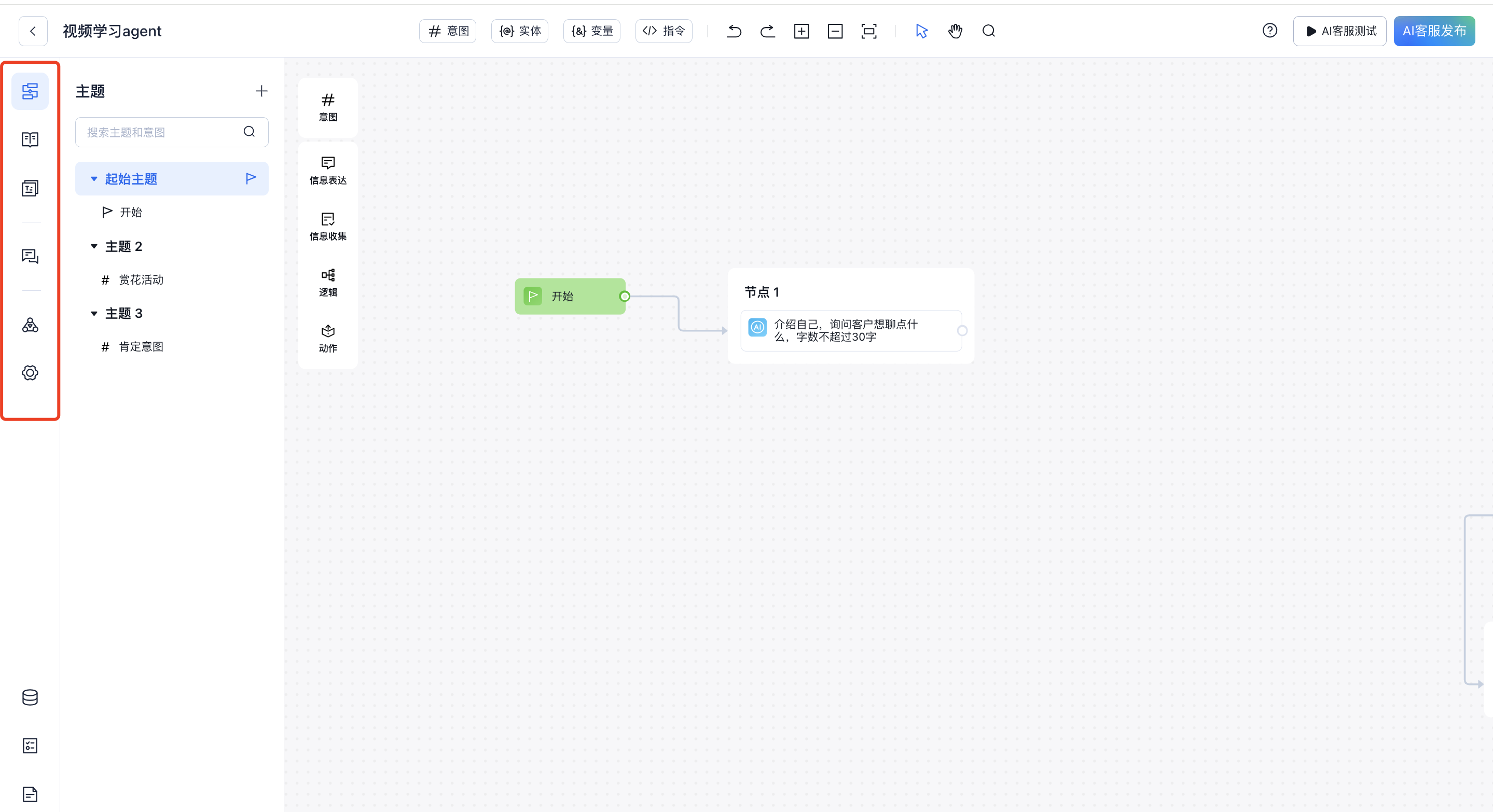
图3-2 AI客服 编辑默认页面
4. 搭建您的AI客服
创建好AI客服后,点击任务对话,就可以开始搭建您的AI客服多轮问答了。它能通过大模型满足您在信息查询、业务办理、产品推荐以及闲聊式陪伴等方面的服务。
- 在模版中心,我们为您提供了多种场景下的多轮流程,您可以进行复制使用。
- 点击页面左侧第一个按钮【任务对话】,您将会进入编辑画布,在这个页面您可以通过画布左侧和上方功能模块进行组合搭建。(图4-1)
- 各个模块都可以使用鼠标进行拖拽,以完成节点模块的组合,如果出现多余的节点,可以通过键盘上的delete键进行删除。(图4-2)
-
各个模块的定义和使用方法。(参考下文、图4-3)
- 大模型回复:您可以通过prompt驱动大模型进行回复;驱动方式有三种:【仅prompt】【仅记忆(前十轮对话)】【prompt和记忆(前十轮对话)】。
- 文本回复:目前支持纯文本、富文本;也支持多个纯文本或富文本不同轮次替换回复。
- 收集槽位实体:您可以在这里设置需要用户提供的实体信息;例如:手机号、姓名、价格、数量、地名等等。支持prompt约定使用模型生成问句与用户进行多轮沟通,已完收集。
- 收集用户回复:这个功能会使AI客服停下来收听用户回复内容,您可以在这里收集用户的回复,并将其赋值给某个变量。
- 条件判断:您可以配置多种的条件组合,用于判断分流后续流程的走向和下一步。
- 普通变量赋值:如果有一些不需要收集的变量也可以通过按照配置对变量直接进行赋值。
- 大模型变量赋值:您可以配置prompt,使用大模型的生成和推理能力,将用户回复的信息使用大模型的输出结果,赋值到选定好的变量中。
- 指令:用于 AI客服 通过API 向您的业务系统发送指令,通知业务系统作出相关响应,可被主动触发与被动触发。(参考api接口文档)。
- API调用:调用外部API,在这里您可以配置调用地址和输出和输入到的参数,获取更多信息,使您的AI客服 拥有更多能力。
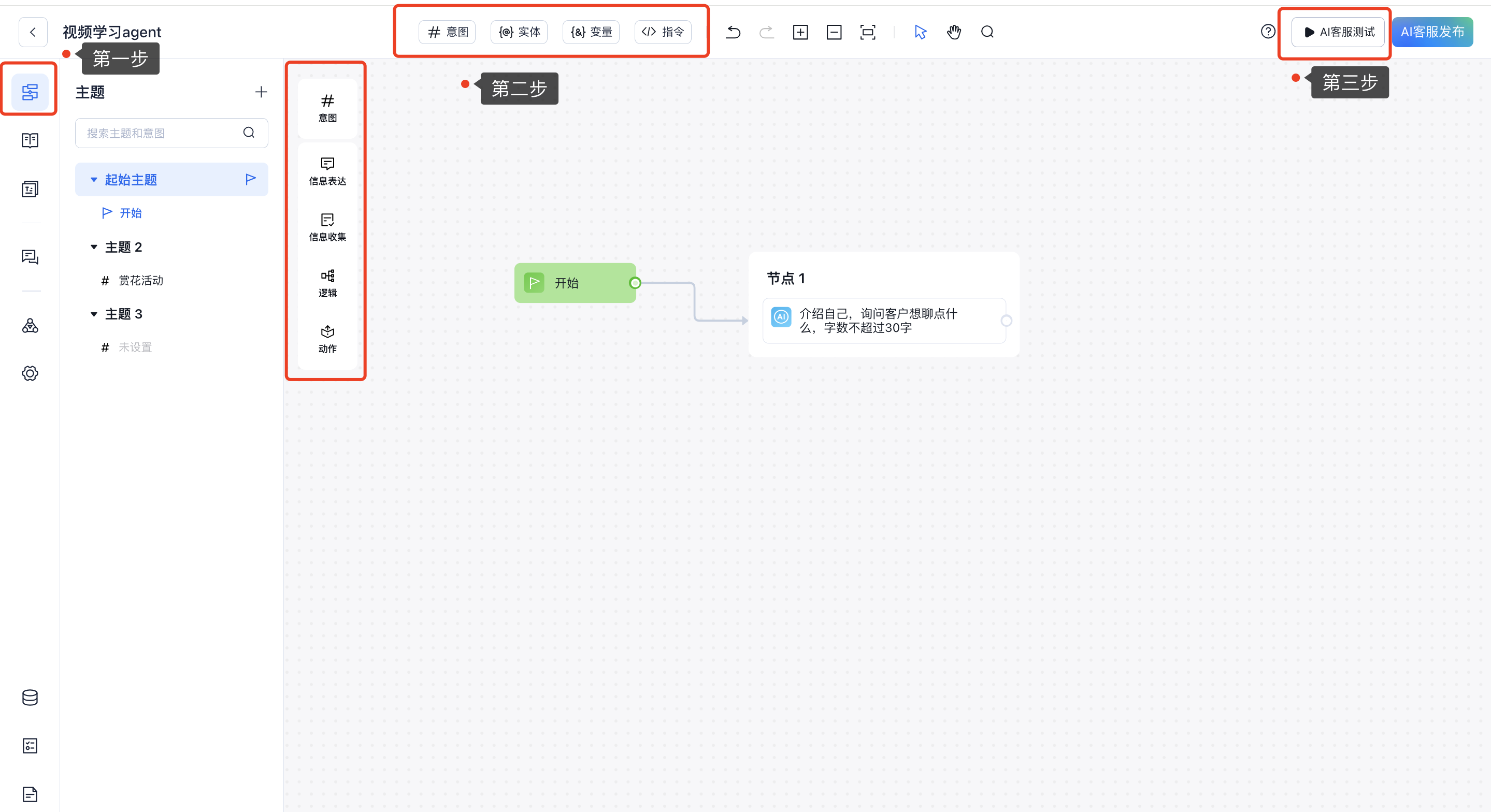
图4-1 功能按钮
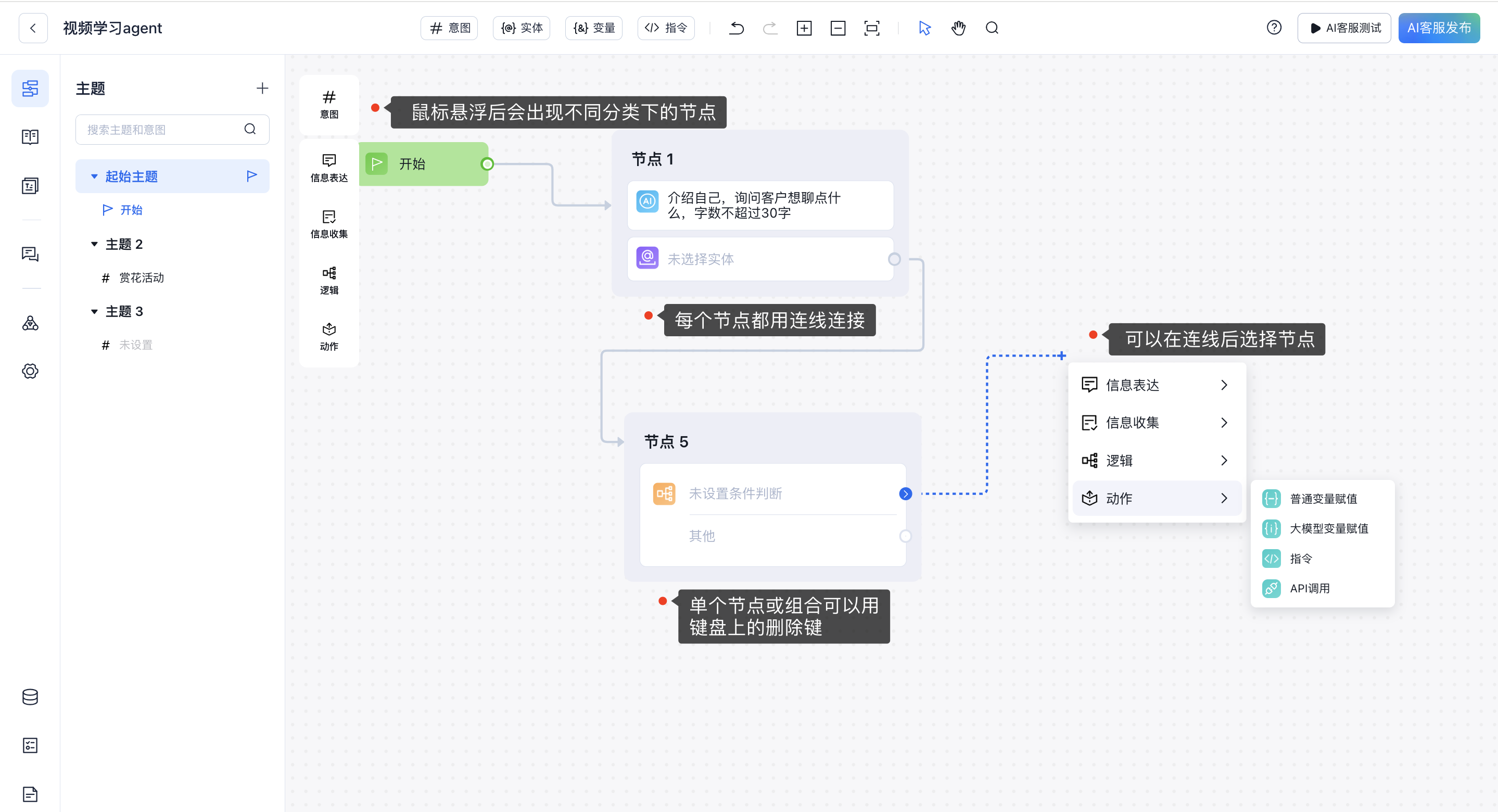
图4-2 节点连线和删除
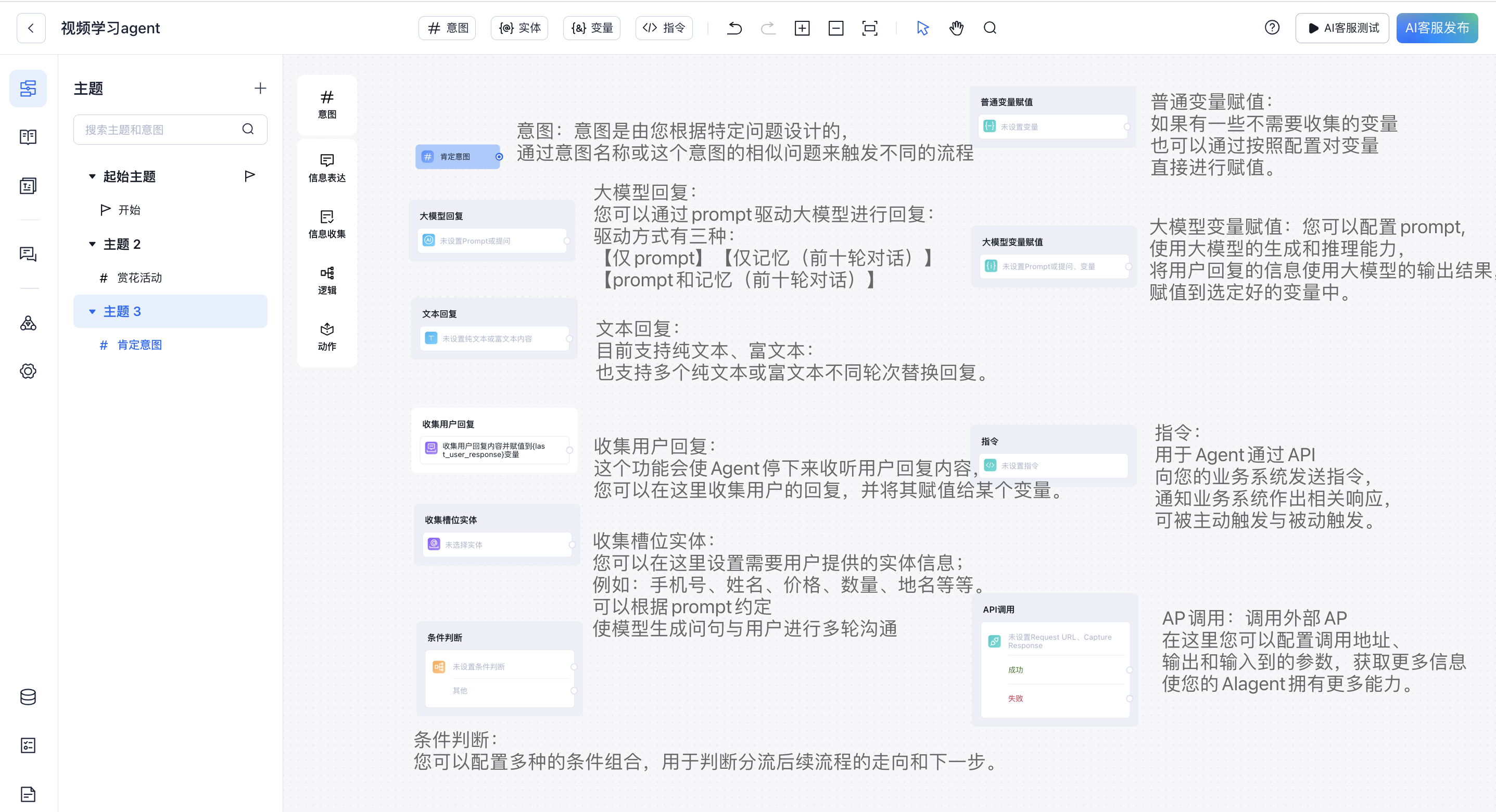
图4-3 节点用法
5. 快速搭建AI客服具体方法
点击【任务对话】,进入画布,我们可以看到左侧的主题,这里的主题是用于区分不同的画布。
您可以点击主题右侧的➕号添加新的主题,使用不同的画布搭建不同的流程。(图5-1)
第一步:新建一个开场白(图5-2)
- 开场白是用户进入对话后的机器人反馈的第一句话,可以理解为一次打招呼或是自我介绍,当然如果没有这样的需求,您也可以选择不设置。
- 设置开场白的位置在第一个主题:【开始】
- 您可以在画布上拖拽出一个新的节点,可以是大模型回复或是文本回复。两者的区别在于您是否希望话术是固定值。
- 大模型回复可以根据您设置的prompt要求进行自然语言生成,实现话术多元化。
- 文本回复则是只回复您设置好的固定文字。文本设置这里可以添加多条回复语,但请注意您设置的多条回复语不会同时出现(会在不同的对话中轮番出现)。
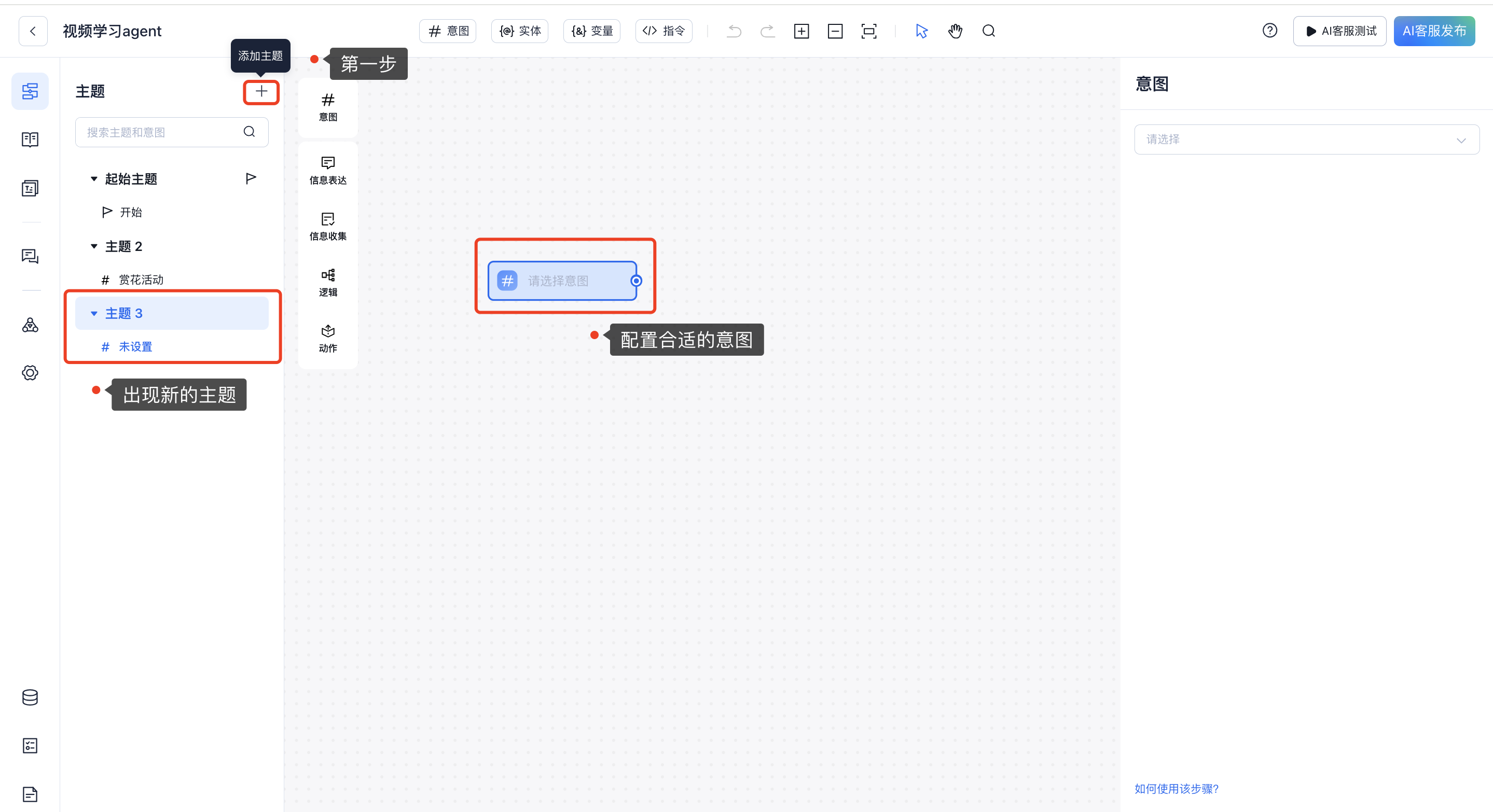
图5-1 新建主题
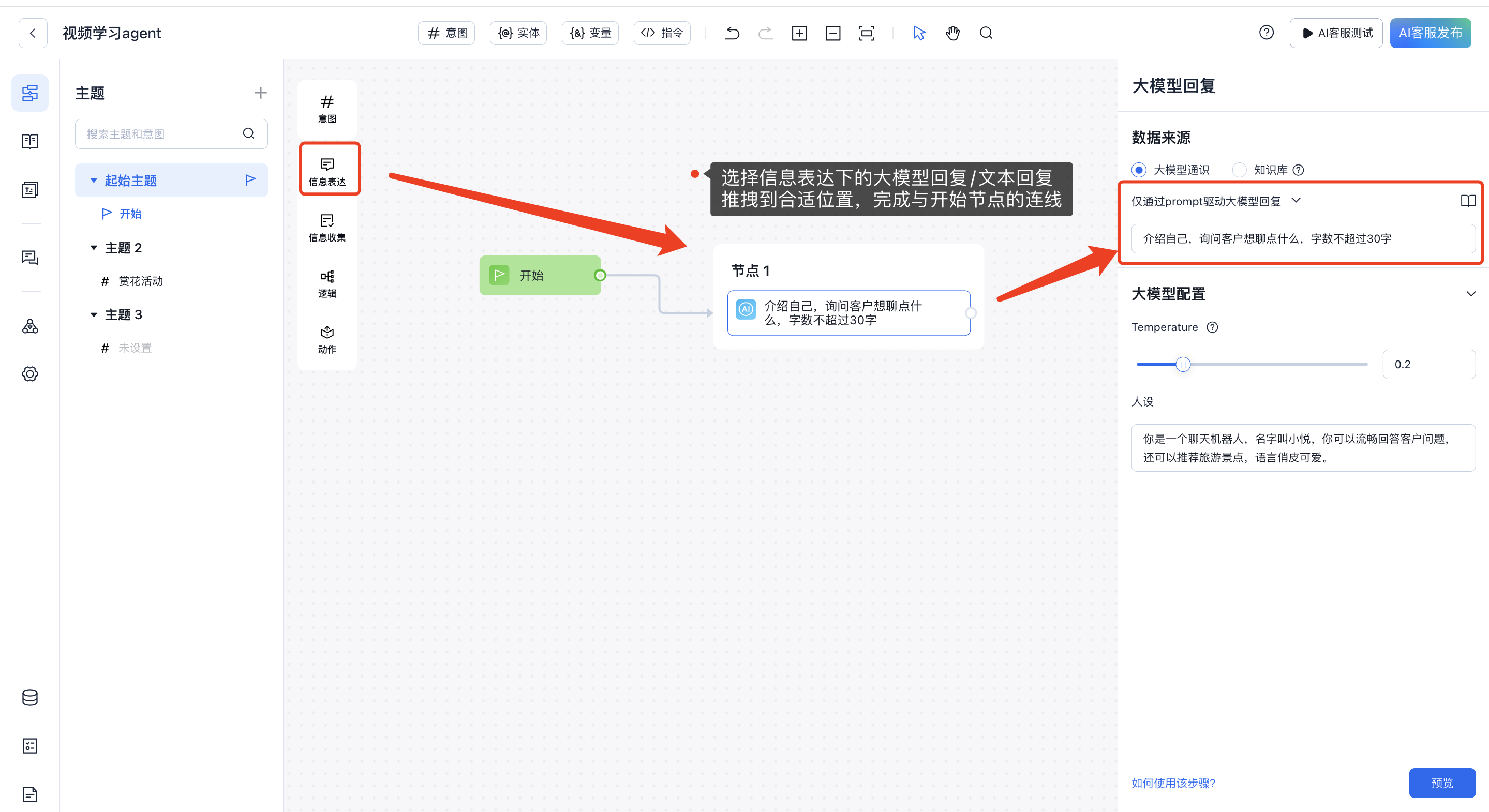
图5-2 增加开场白
第二步:搭建基于大模型回复的AI客服(图5-3)
- 新建开场白后使用信息收集下的【收集用户回复】放置在合适位置,再后方放置一个【大模型回复】建立循环连线,即可获得一个基于大模型回复的AI客服。
第三步:测试一下这个AI客服
- 点击画布右侧上方的【AI客服测试】按钮,可以通过右侧的对话窗口进行测试(图5-4、图5-5)
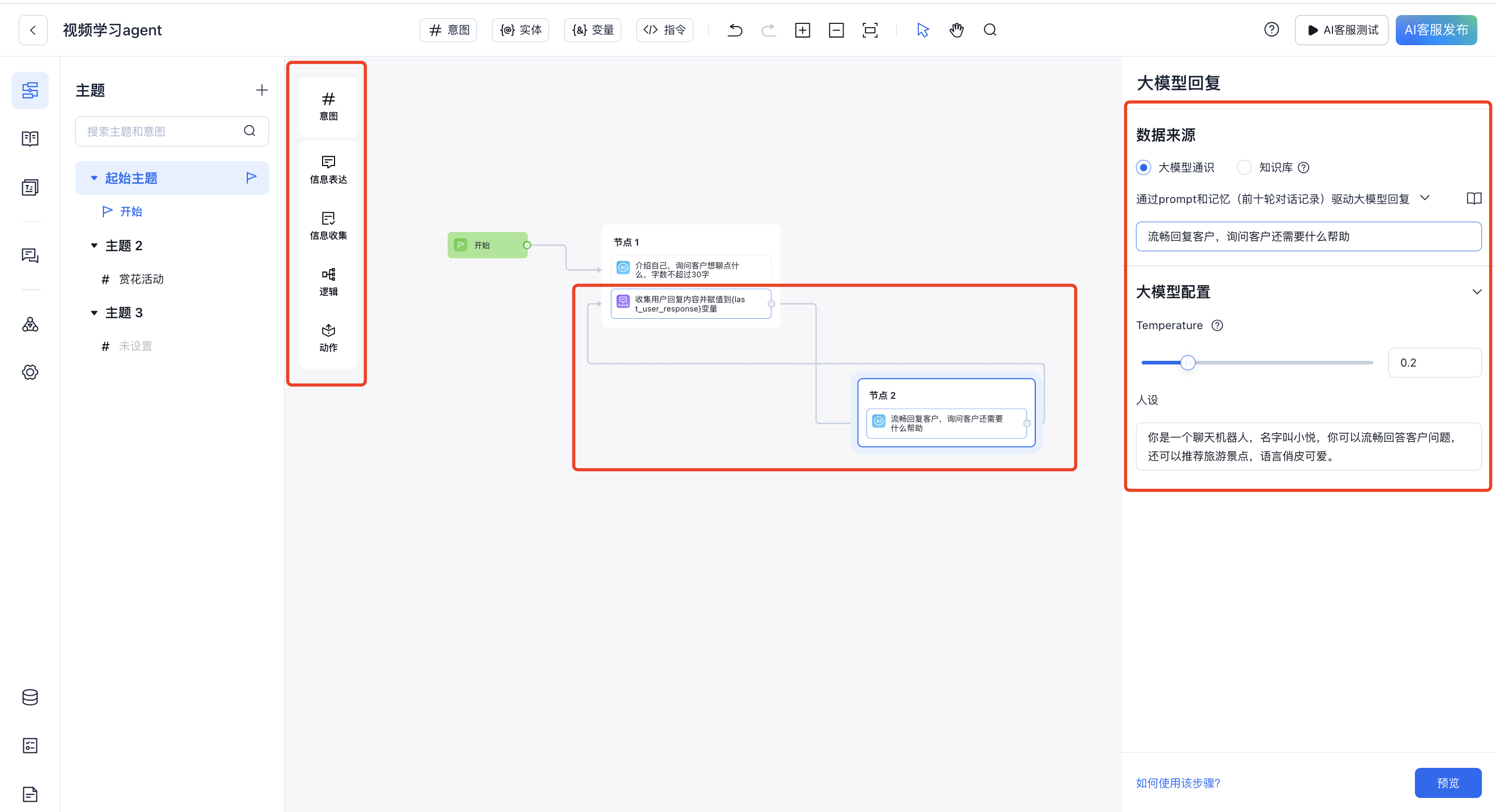
图5-3 搭建AI客服
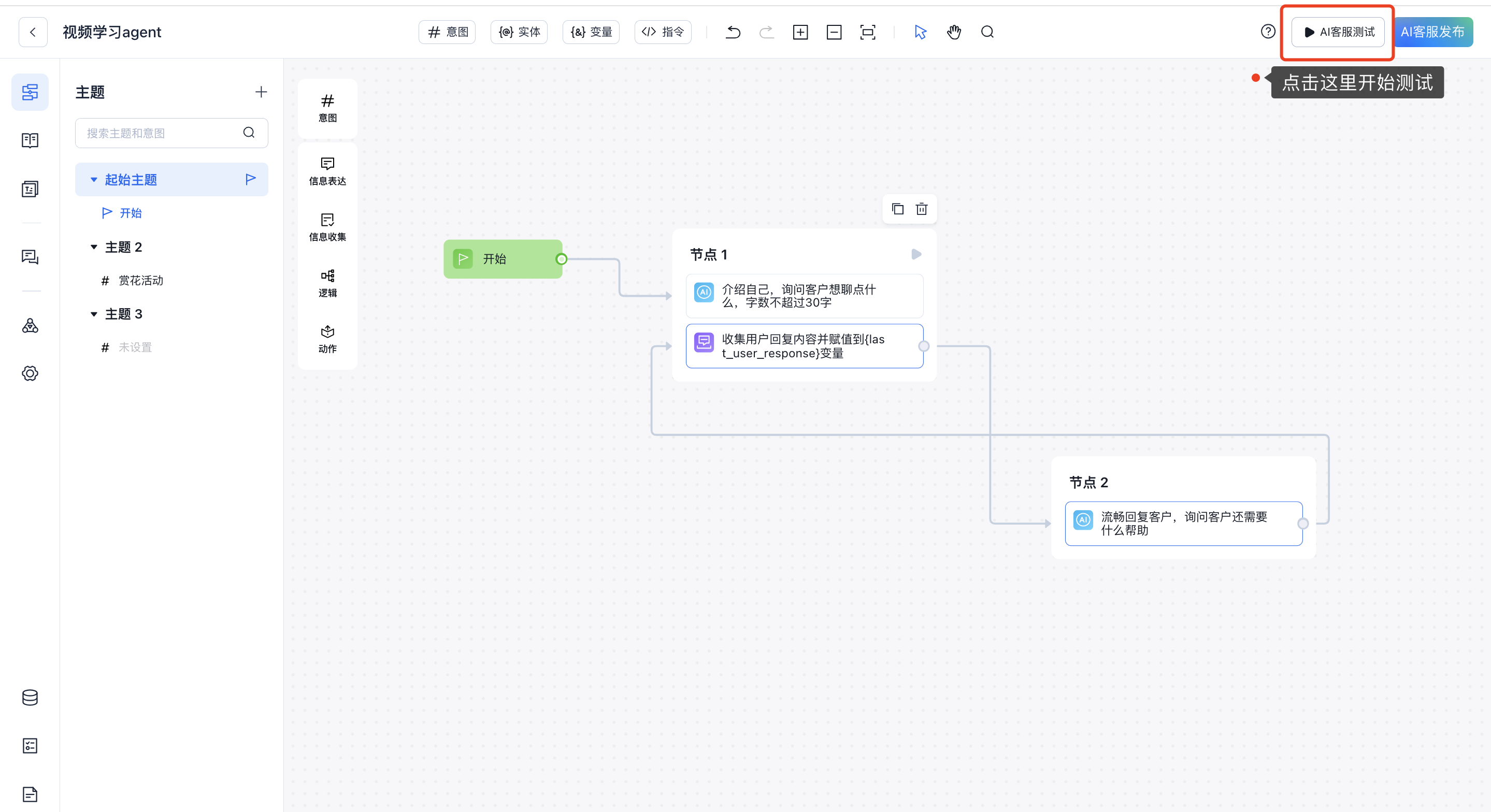
图5-4 测试入口
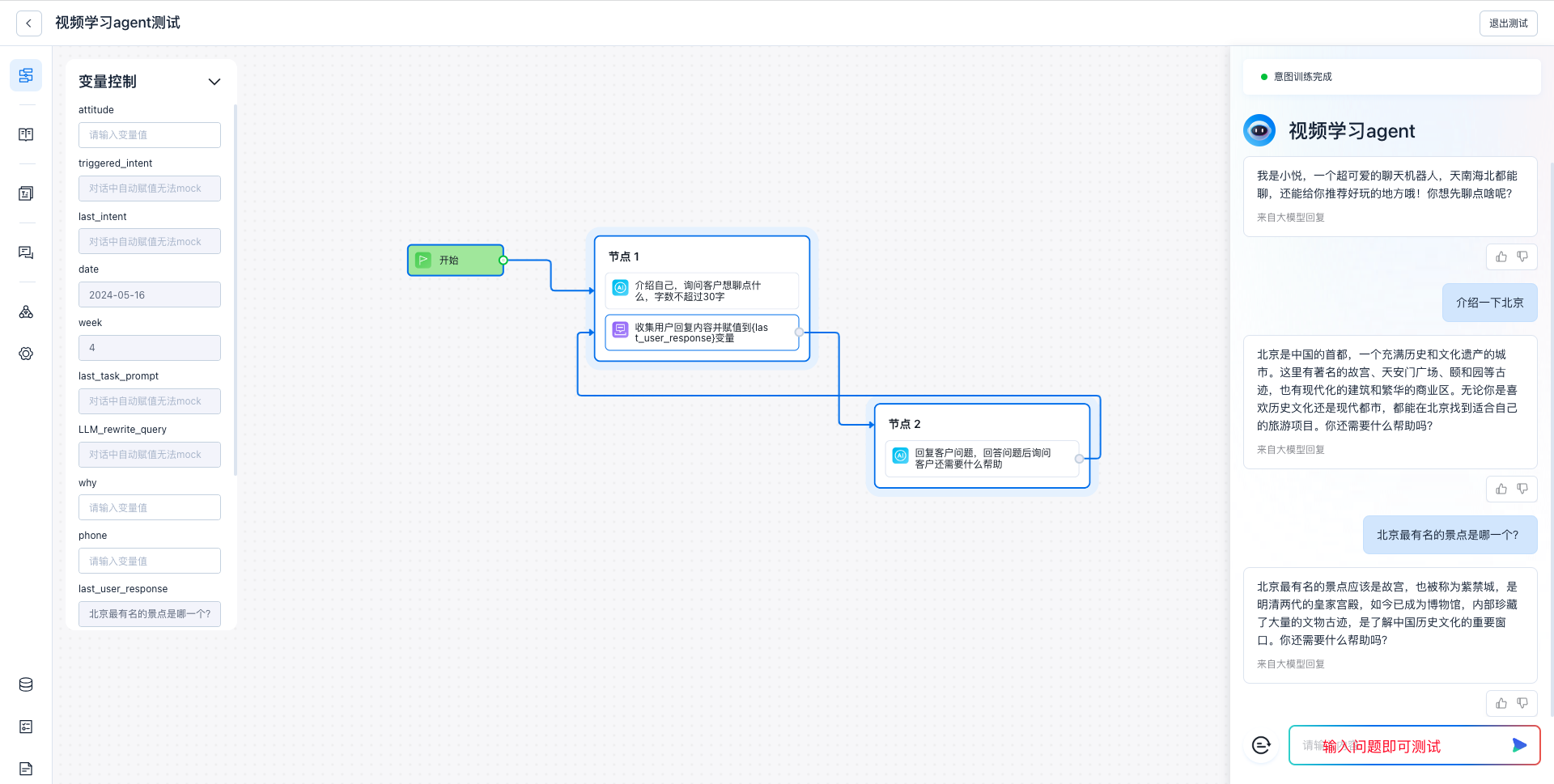
图5-5 测试过程
6. 搭建意图触发类AI客服
如果您有根据特定意图设计的任务对话,AI客服也可以做到,对比传统搭建可以节约更多的时间。
第一步:新建意图
- 意图:意图是由您根据特定问题设计的,通过意图名称或这个意图的相似问题来触发不同的流程。
- 新建意图:填写意图命名等信息,可以填写意图描述通过大模型的识别能力来辨别,也可以使用大模型批量生成例句或使用模版添加一些规则,同时意图支持批量导入和导出。(图6-1、图6-2)
- 流程中意图绑定:新建一个画布,在画布中会出现一个意图节点,点击这个节点,可以在右侧选择或新建一个意图。(图6-3)
- 如何触发意图:当客户回复信息后,该意图的置信度达到系统设置的分数值时,将会触发此意图。
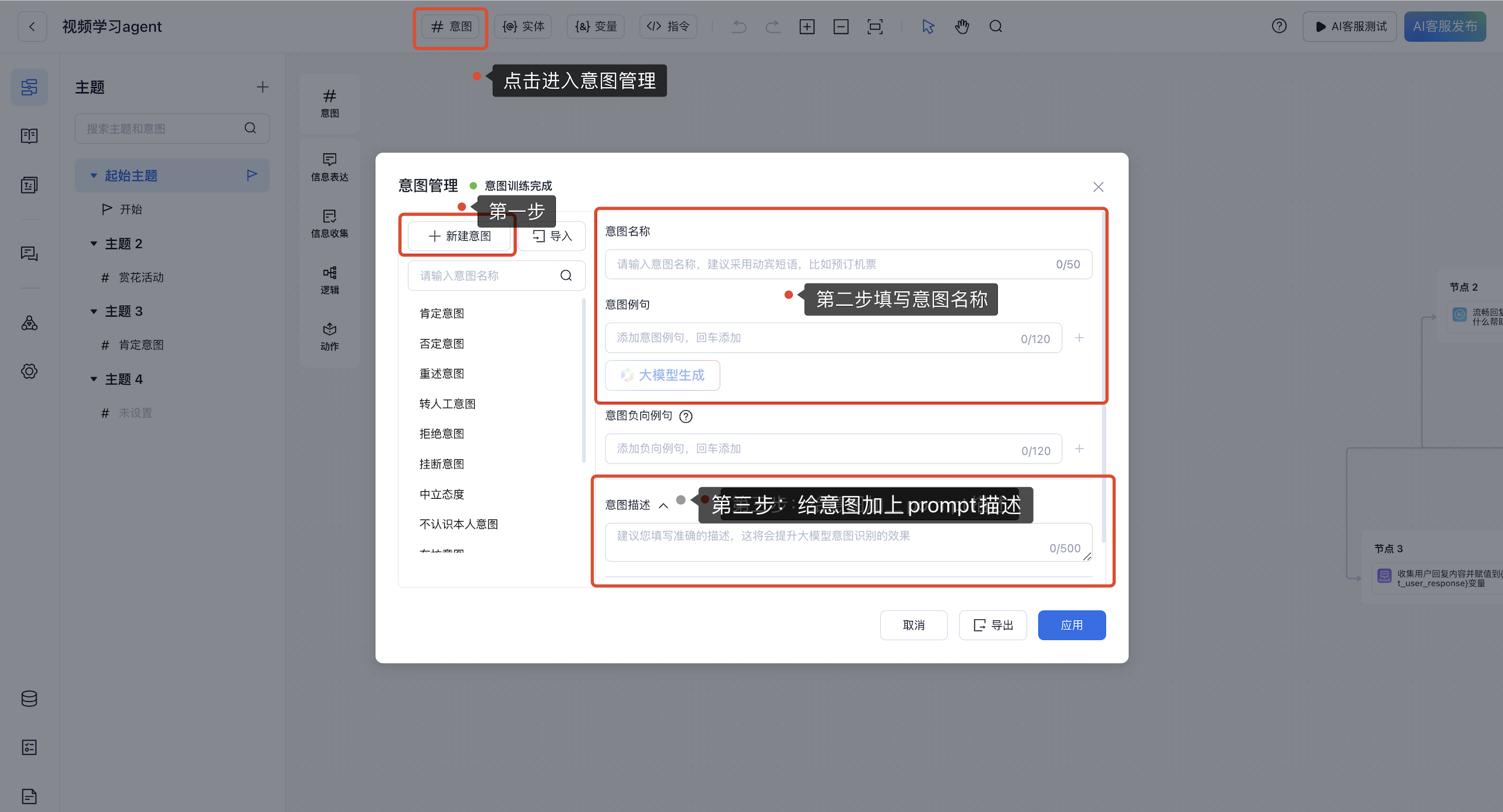
图6-1 新建意图
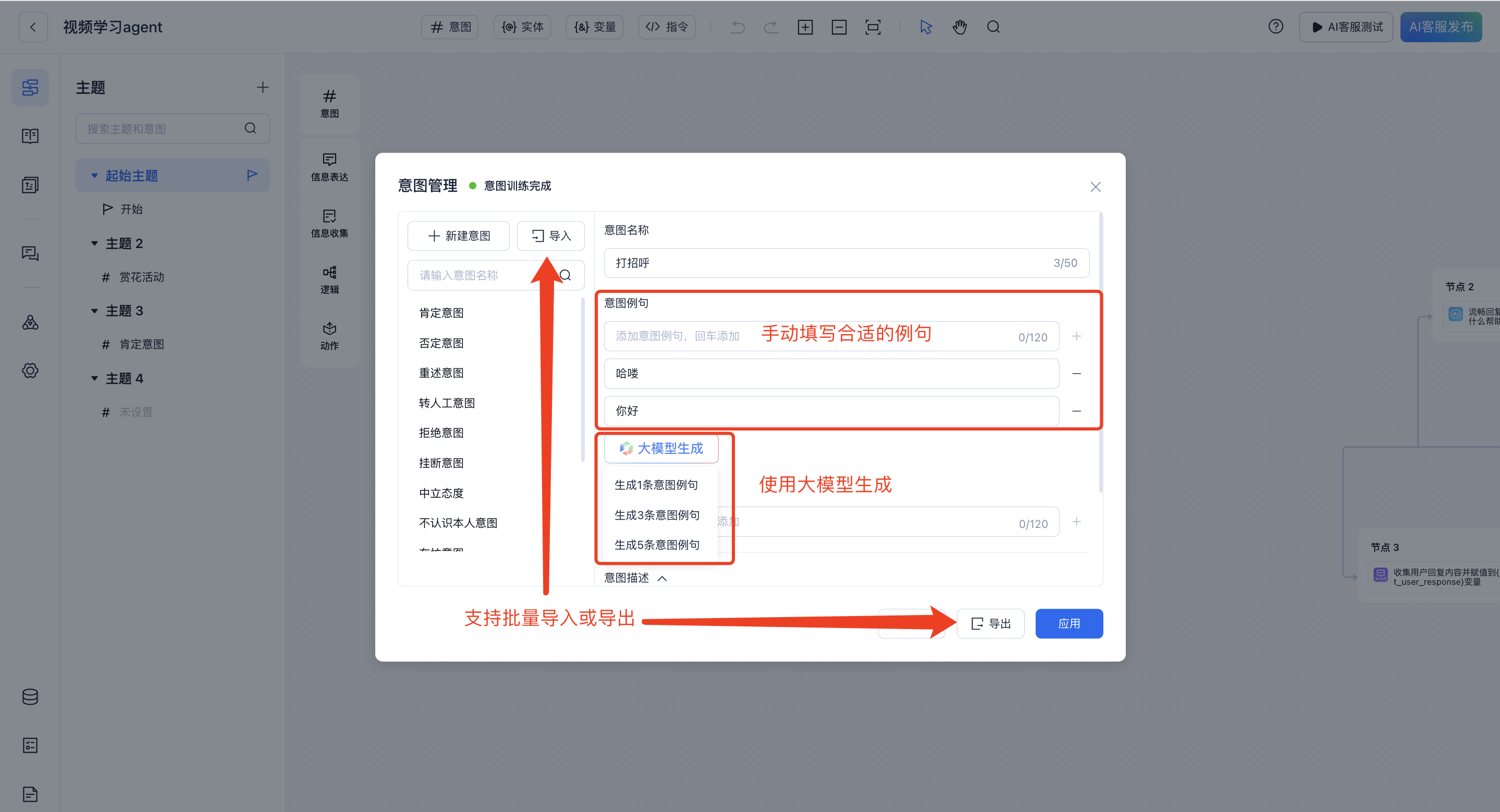
图6-2 意图例句/模版
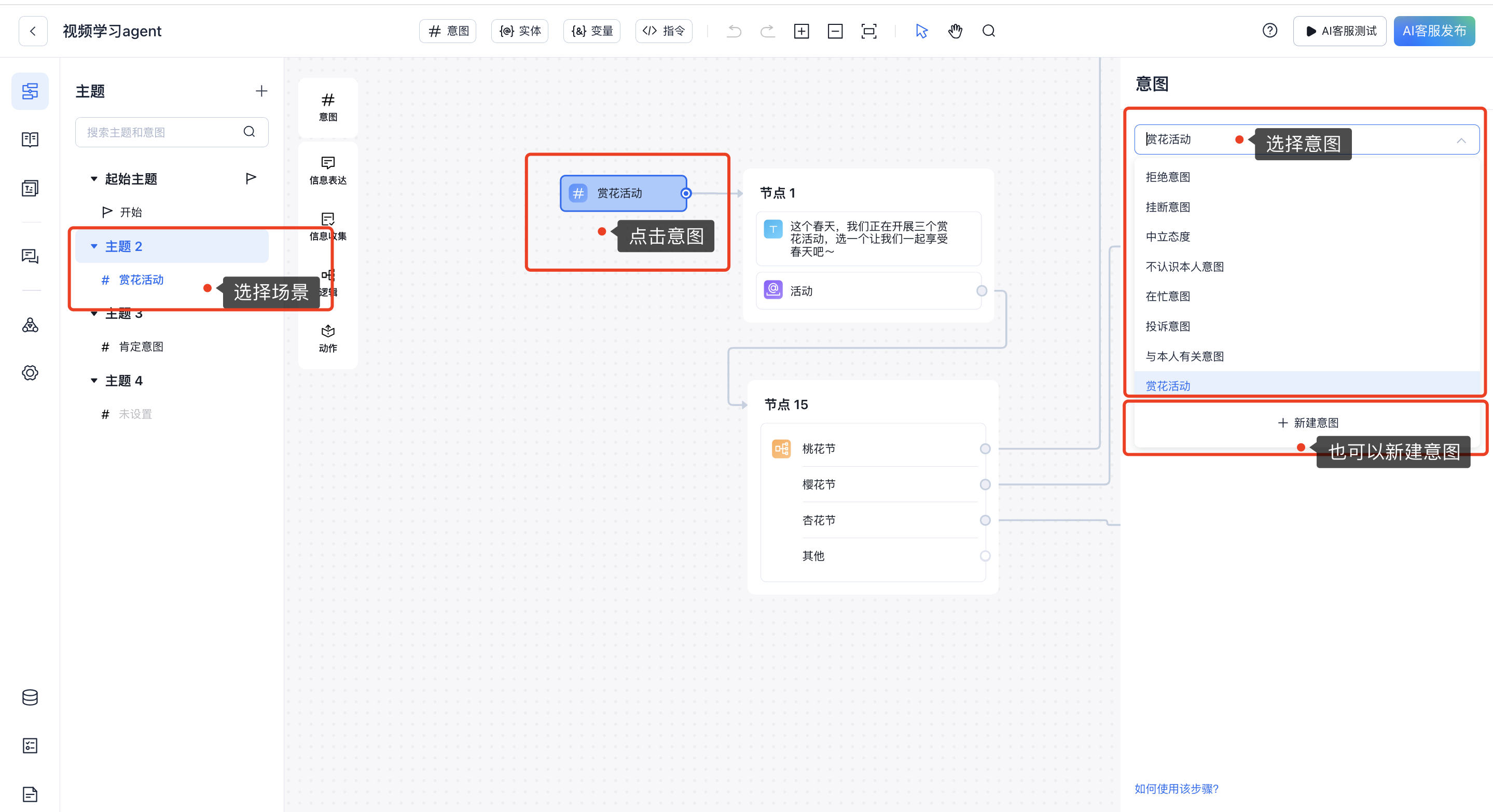
图6-3 绑定入口
第二步:灵活使用实体和变量进行信息收集
实体:实体是指客观存在并可相互区别的事物,比如真实具体的东西、或是一句话中的主体、要点等。
- 新建实体:填写实体命名等信息,还可以使用大模型批量生成实体值,支持实体的批量导入和导出。(图6-4)
- 流程中实体绑定:在流程中选择需要使用实体的节点,屏幕右侧会出现一个编辑框,可以在右侧选择或新建一个实体。(图6-5)
- 实体收集使用:支持编写prompt 可以用于指导模型进行多轮友好的收集,还可以帮助约束收集的实体值格式和类型。(图6-5)
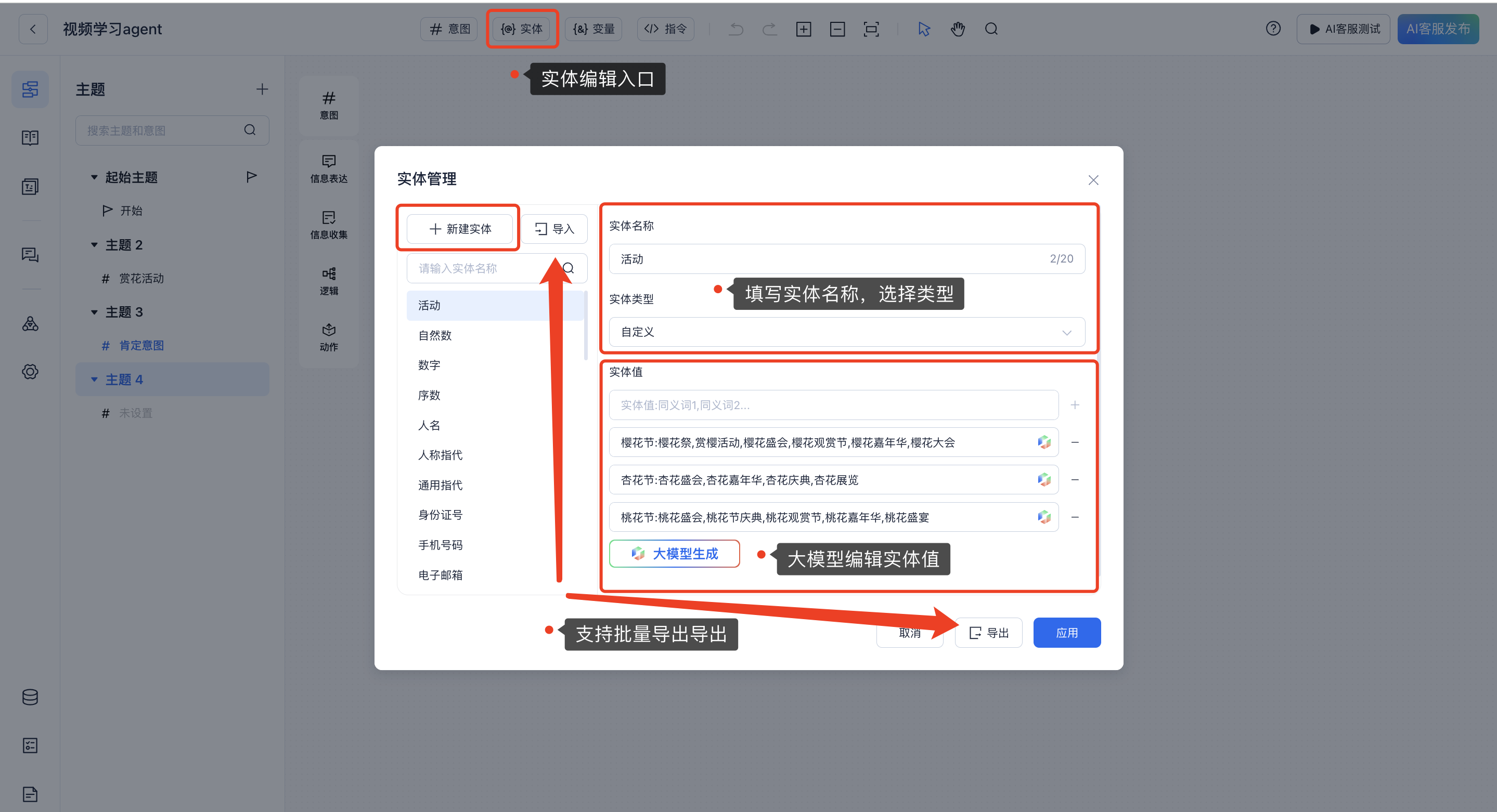
图6-4 新建实体
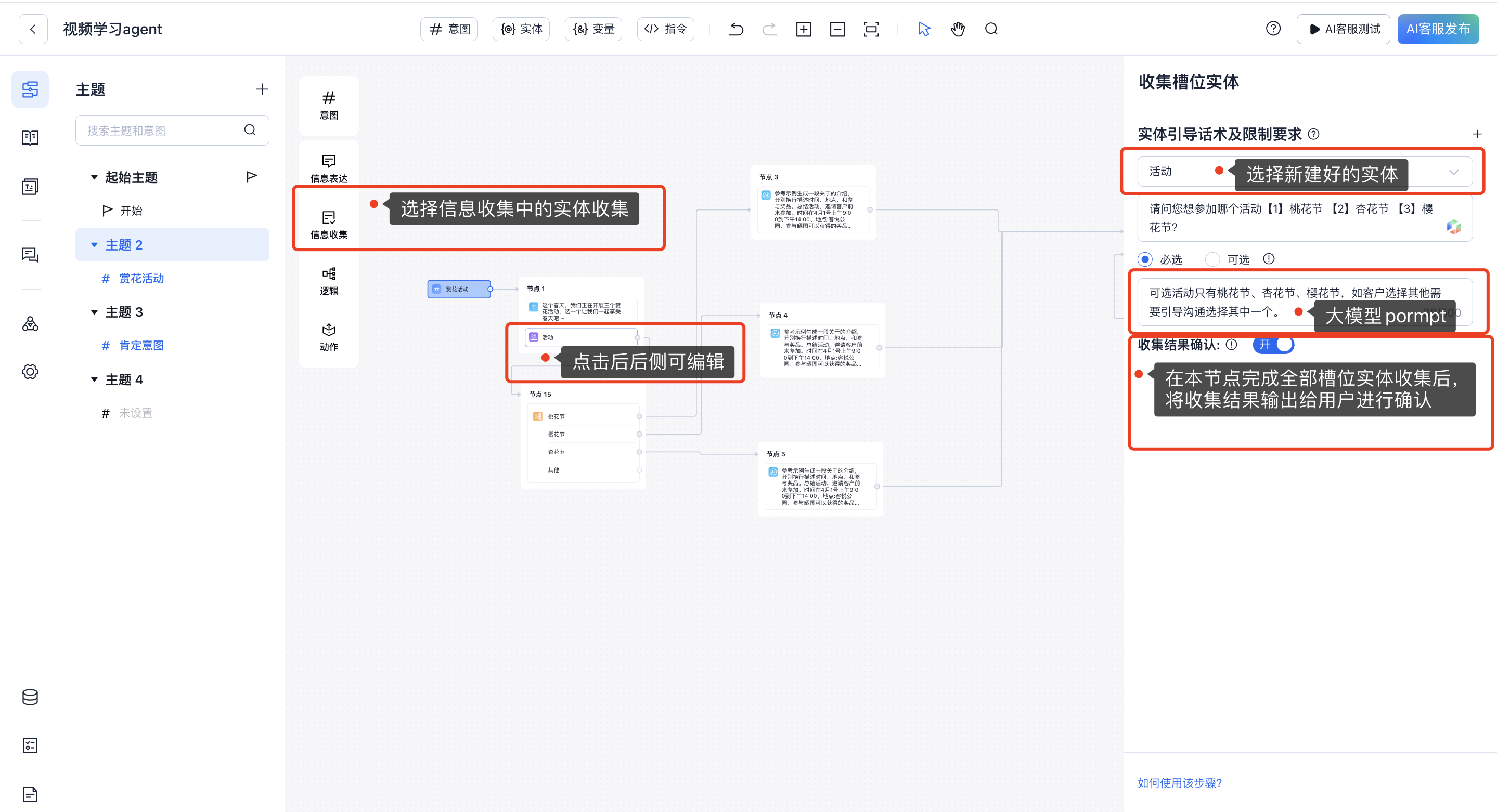
图6-5 绑定实体
变量:变量的定义是会变化信息,您可以将任何信息通过变量保存并使用。
- 新建一个变量:点击屏幕上方新建变量入口或在流程中直接新建一个变量,支持变量的批量导入和导出。(图6-6)
- 变量的使用:变量仅用于赋值,保存信息使用。
- 如何赋值变量:可以使用普通变量赋值(把固定的内容赋值给指定变量)、大模型变量赋值(使用大模型抽取变量信息赋值给指定变量)或直接使用信息收集(在收集框中填写指定的变量名,用户提供的信息将会被复制留存)。
指令:指令可以通过API 向您的业务系统发送指令,通知业务系统作出相关响应,可被主动或被动触发。
- 新建一个指令,点击屏幕上方新建指令入口或在流程中直接新建一个指令。(图6-7)
- 指令的使用,您可以在FAQ、任务对话以及大模型对话中使用它,每个功能页面您都可以找到它的设置的入口。
- 请注意指令是通过会话API接口传送信息,不仅可以传送指令,还可以上送所需要的参数信息。如果需要使用它,需要调用本平台的API,具体信息请参考API接口文档。
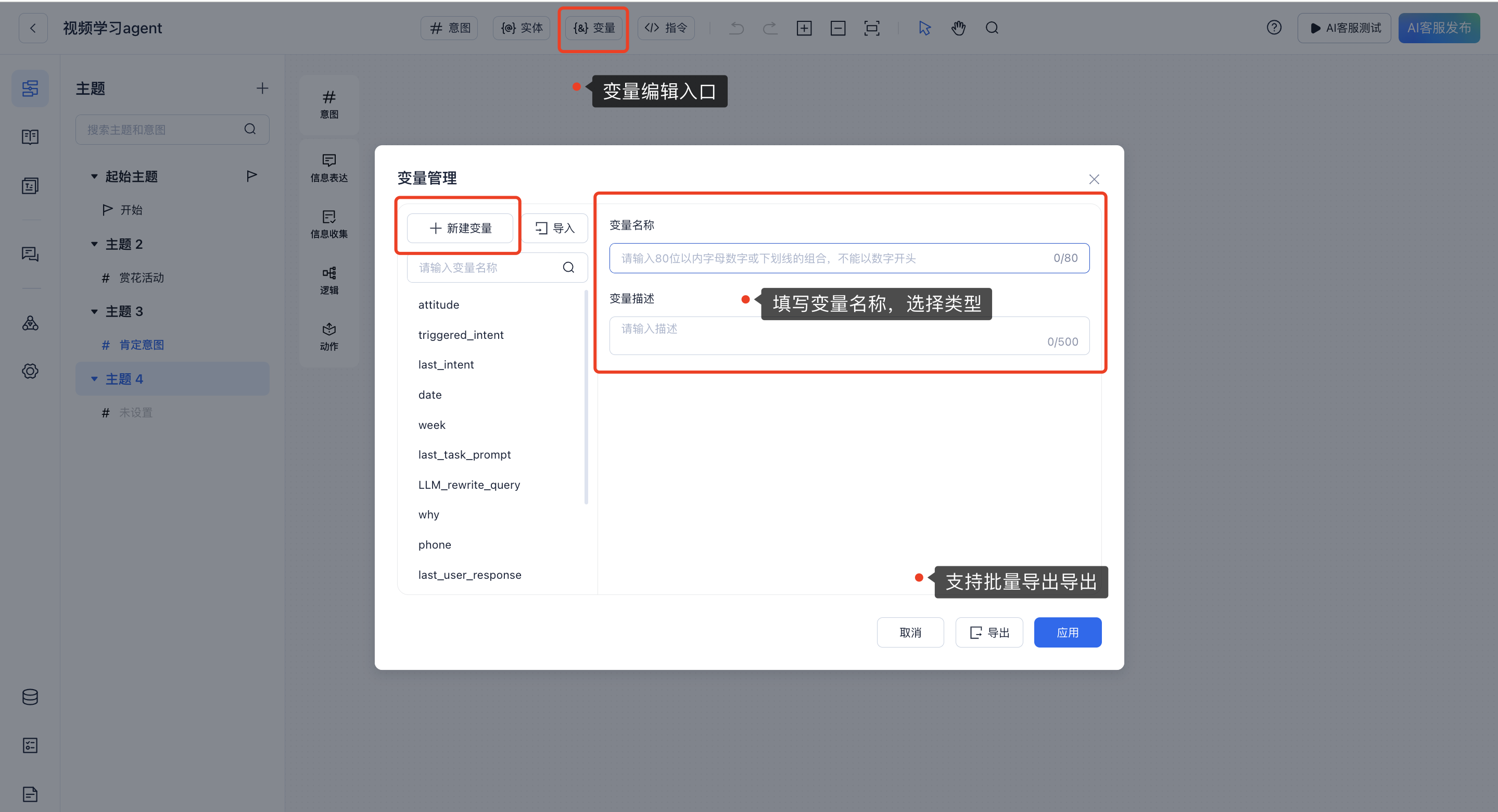
图6-6 新建变量
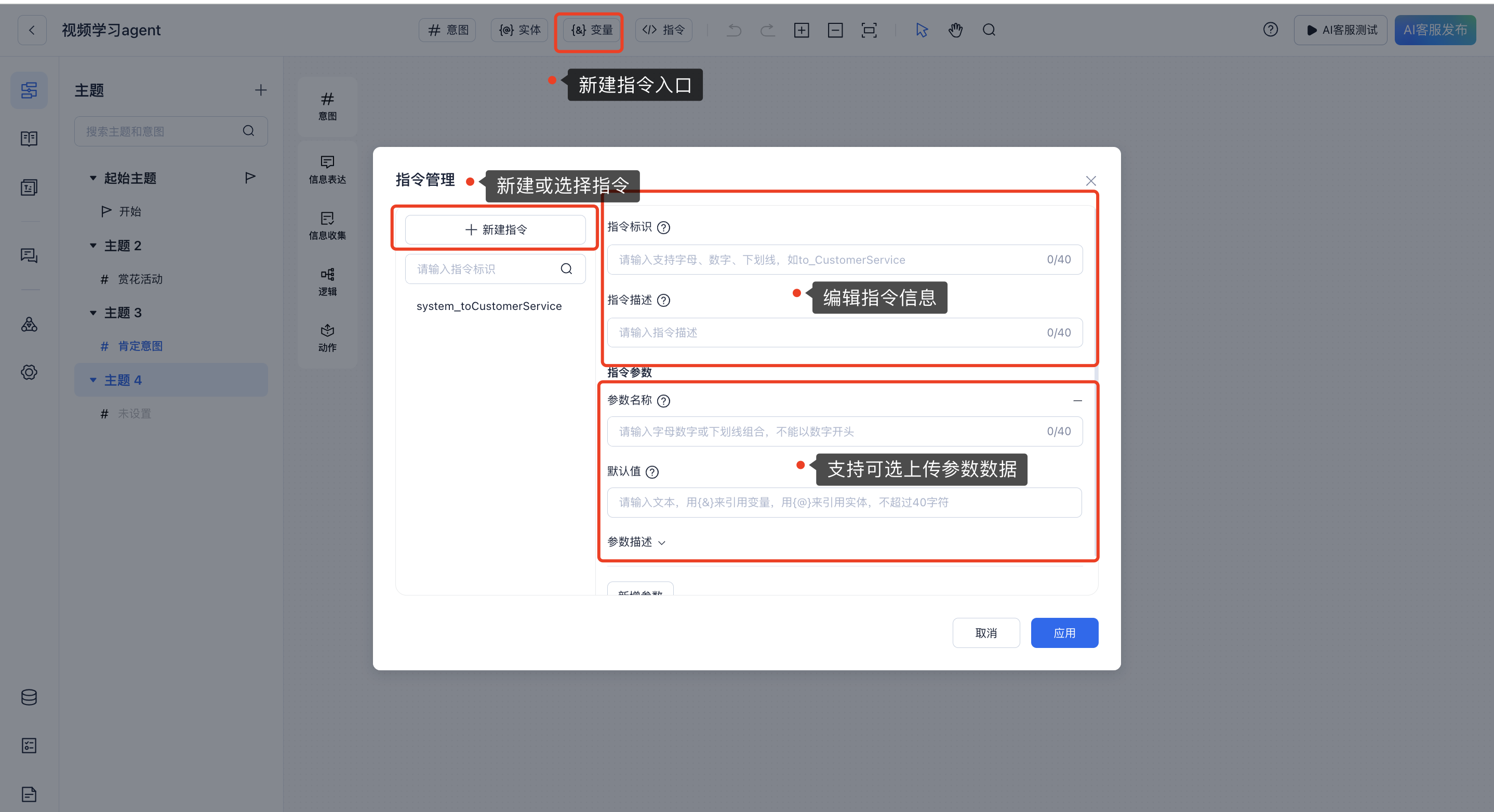
图6-7 指令使用
第三步:搭建AI客服流程画布
为了更好的展示,这里搭建场景举例【赏花活动推荐】;流程包含以下:活动推荐—>活动报名引导—>信息收集完成报名—>通过api节点完成信息互换—>最后确认报名成功
- 创建一个画布:选择已经建好的意图【赏花活动】,使用文本或大模型回复为机器人创一个合适的开场白。(图6-8)
- 收集信息:使用【收集槽位实体】,请用户在现有的三个活动选择一个。用户可以根据需要对实体收集过程使用prompt进行约束。(图6-9)
- 判断信息并给到对应的答复:使用判断节点将收集到的信息进行判断,使用AI大模型回复给到不同活动的对应介绍。(图6-10)
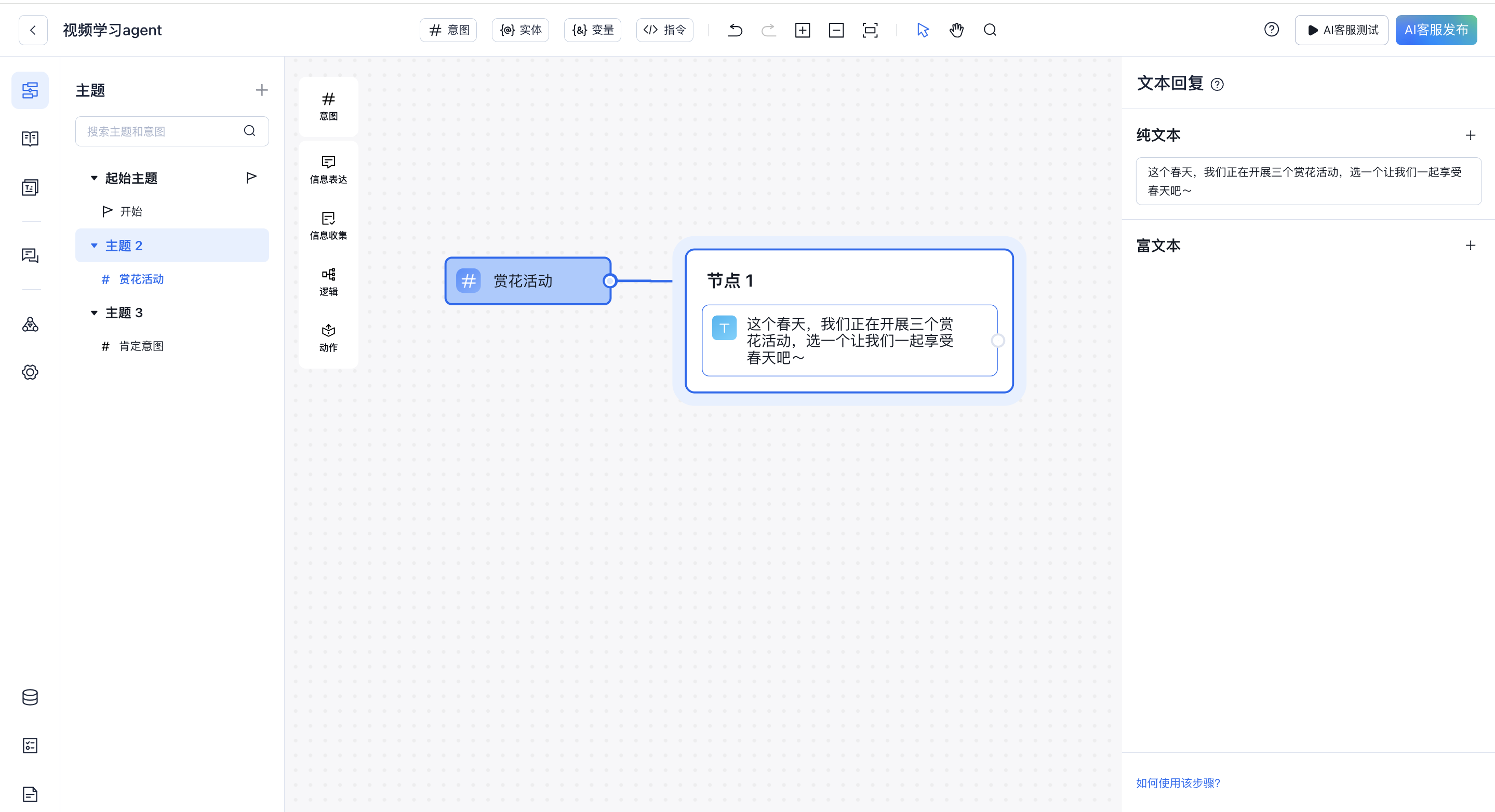
图6-8 赏花活动
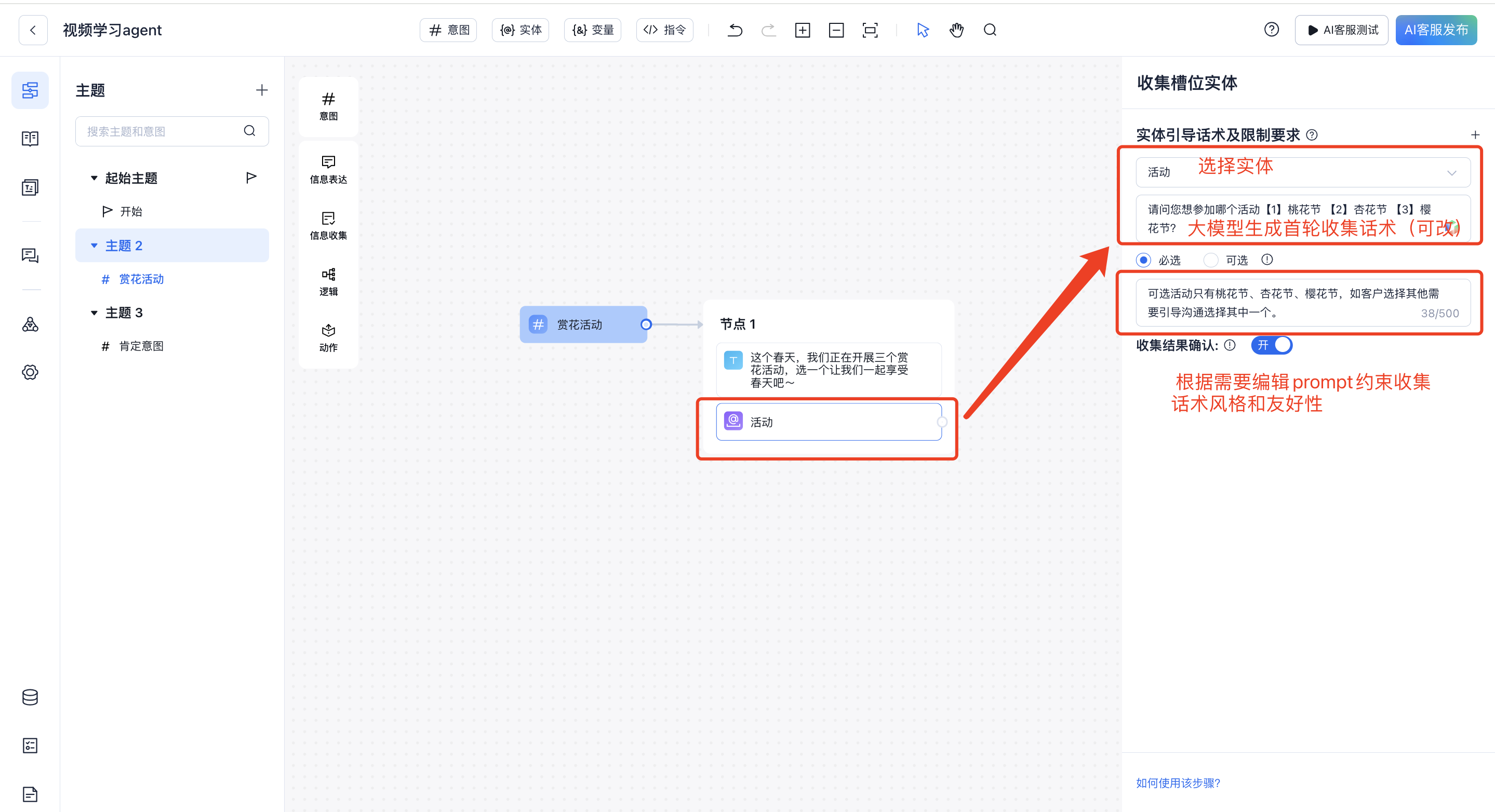
图6-9 赏花活动
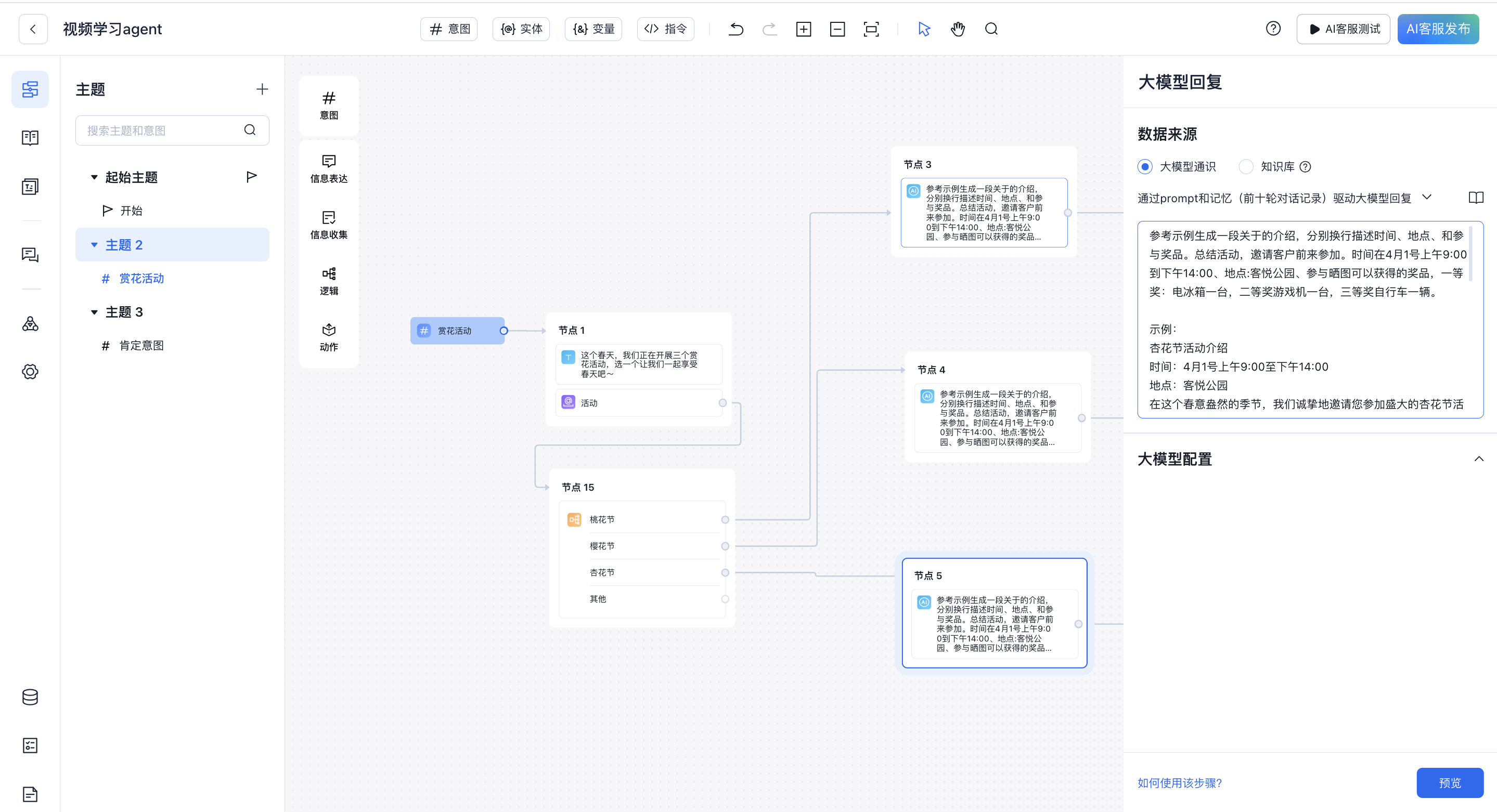
图6-10 赏花活动
- 收集信息:询问客户是否现在立即报名。并使用信息收集将用户的回答赋值到变量{last_user_response}。(图6-11)
- 大模型赋值:将收集到的信息(用户的最近一次回复内容)进行处理,抽取出需要的信息保存到新的变量中,用于下一轮的回复或判断。(图6-11)
- 判断信息:根据大模型赋值后的变量结果,使用判断进行分流,前往报名节点或疑问解答节点。(图6-11)
- 疑问解答节点:使用AI大模型回复,根据上下文信息,与客户流畅对话并继续引导用户是否要报名活动。(图6-11)
- 报名节点:使用信息收集-收集用户的姓名和手机号码。(图6-11)也可以使用实体收集(图6-12)
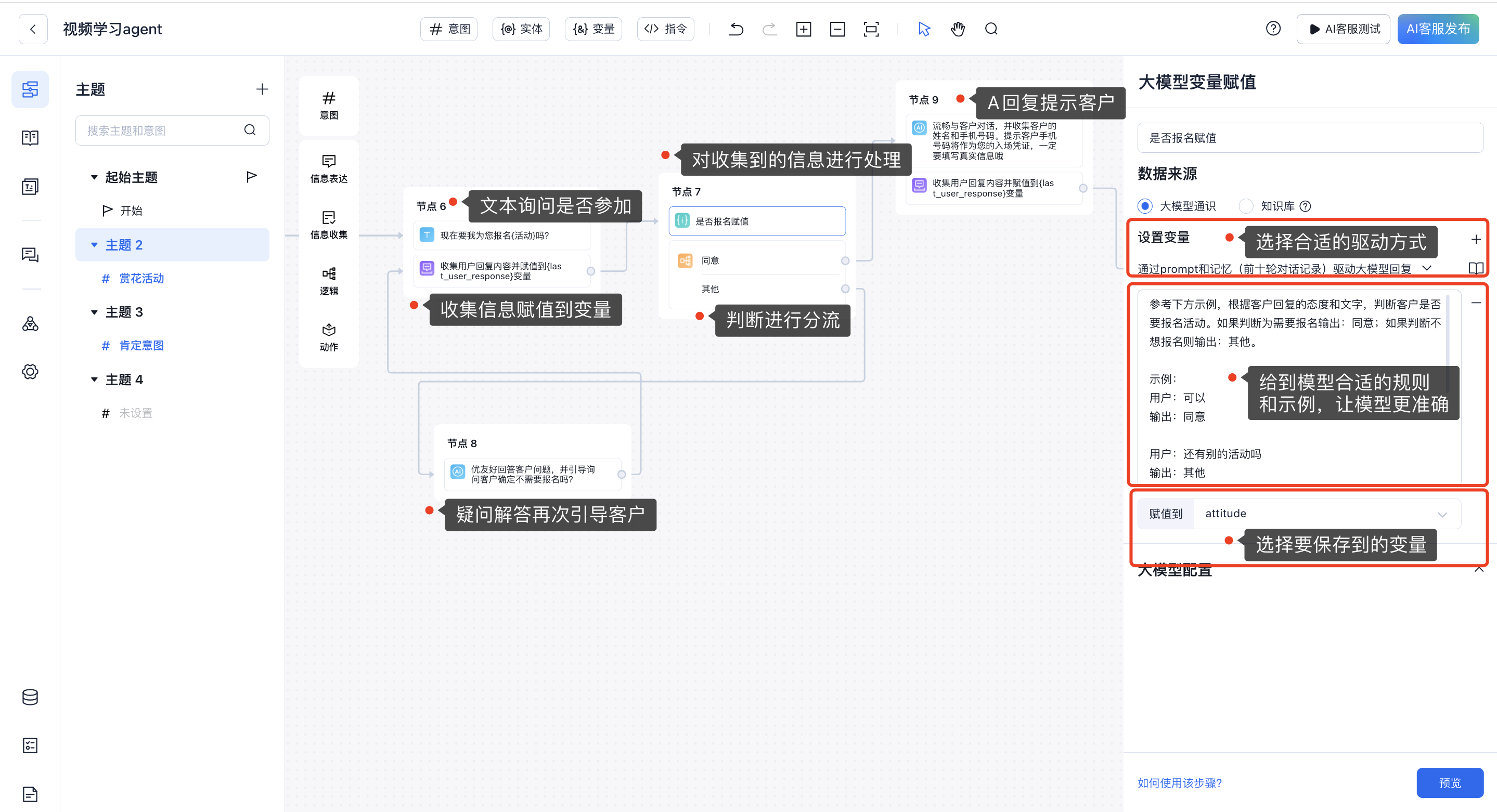
图6-11 赏花活动
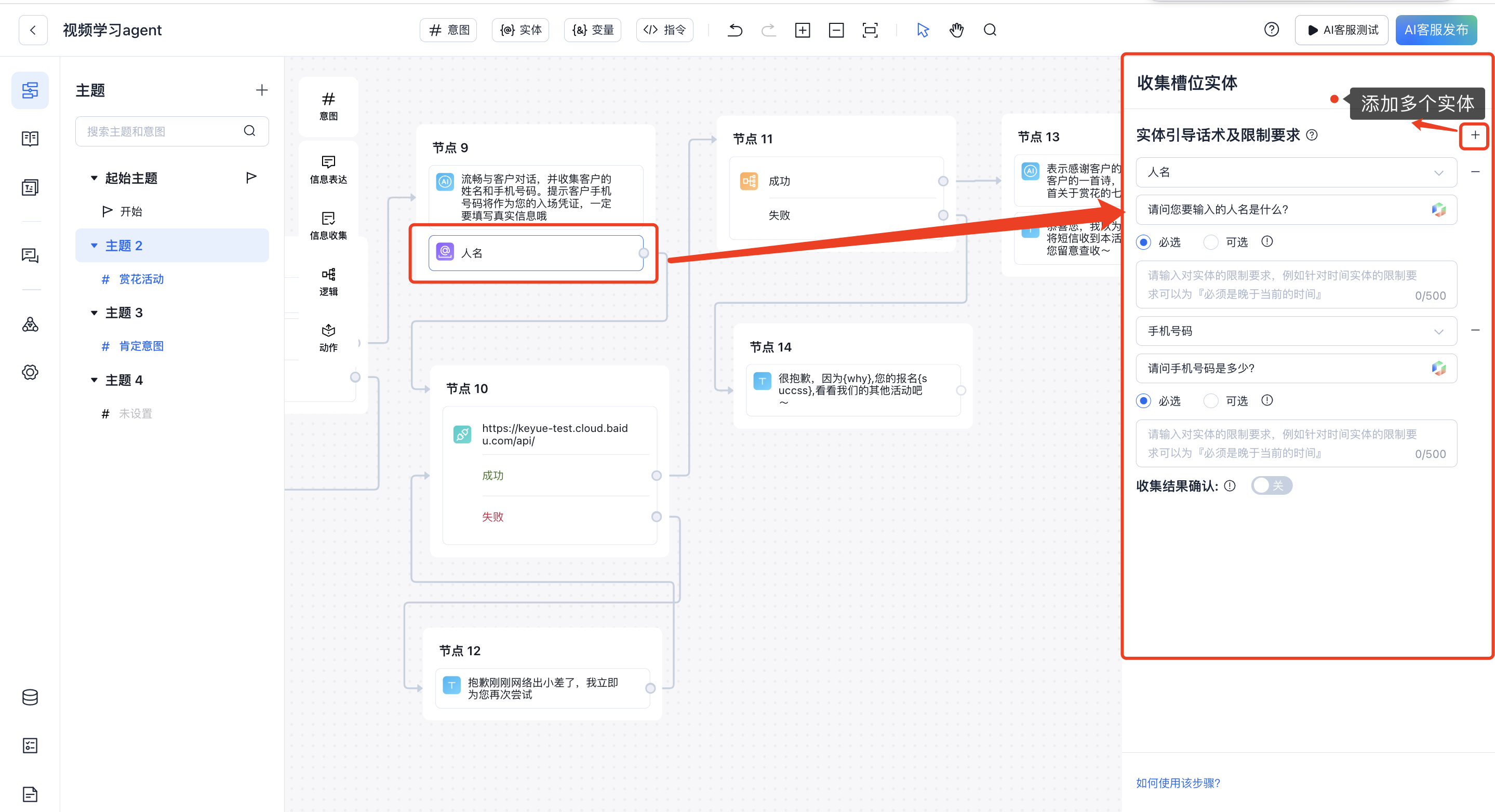
图6-12赏花活动
- 大模型赋值:将收集到姓名和手机号抽取出来,抽取出需要的信息保存到分别的新变量中。(图6-13)
- API节点:使用API节点将收集到的信息上送到外部系统,回收是否报名成功和失败原因。(图6-14)
- 大模型回复:根据回收信息进行判断后回复,可以在文本回复或大模型回复中引用变量信息,完成信息组合,完成回复(图6-15)
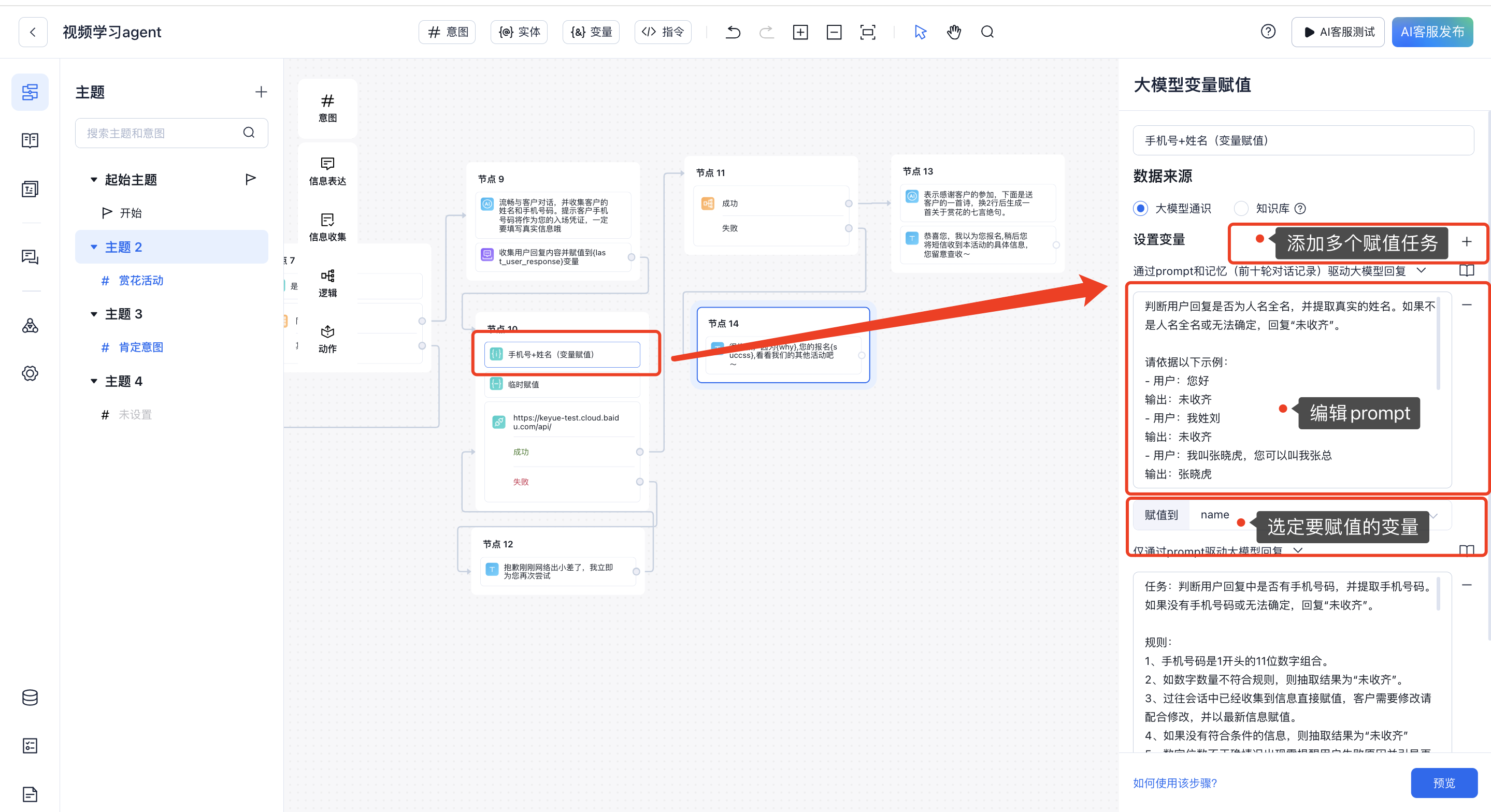
图6-13 赏花活动
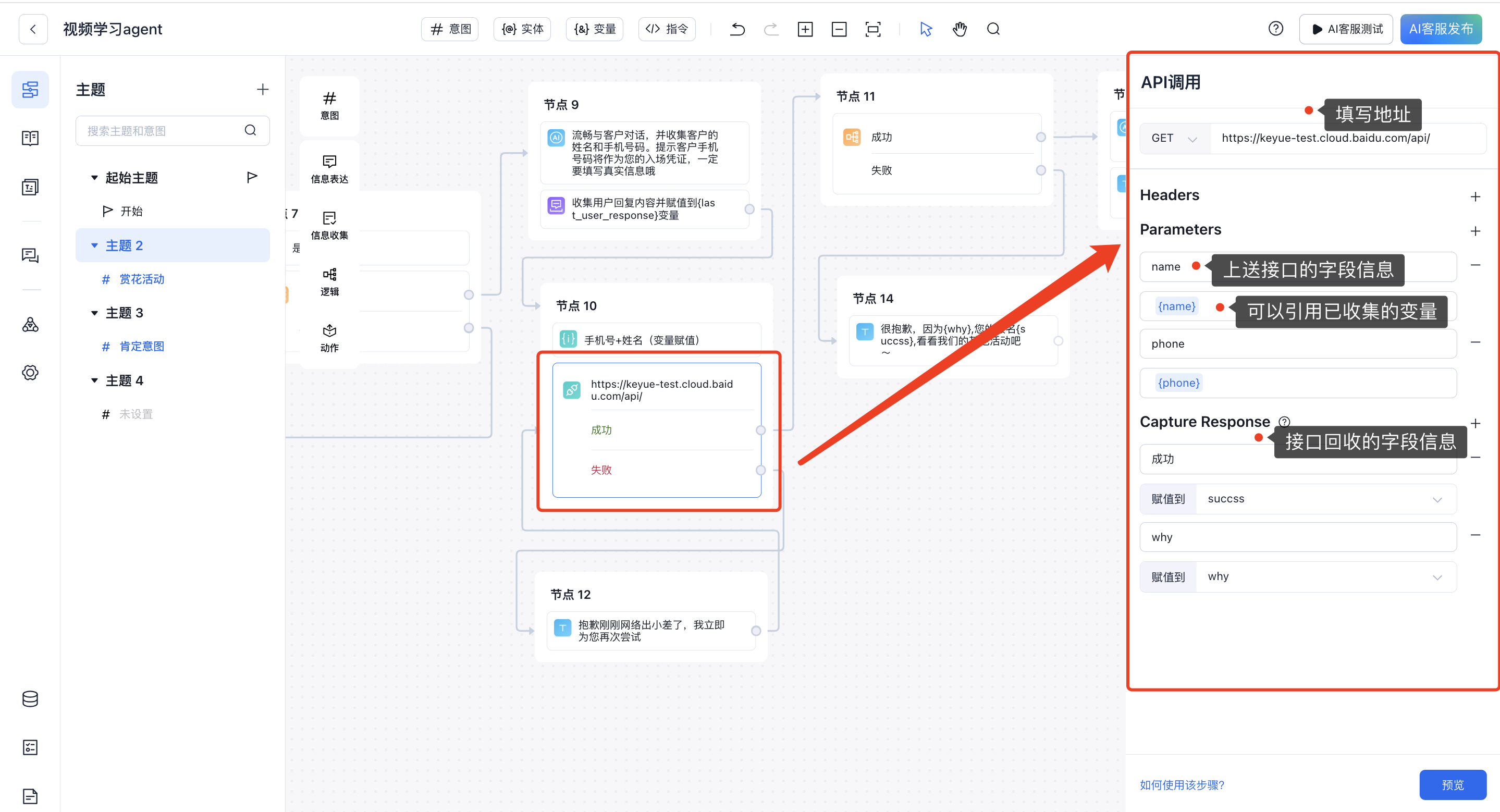
图6-14 赏花活动
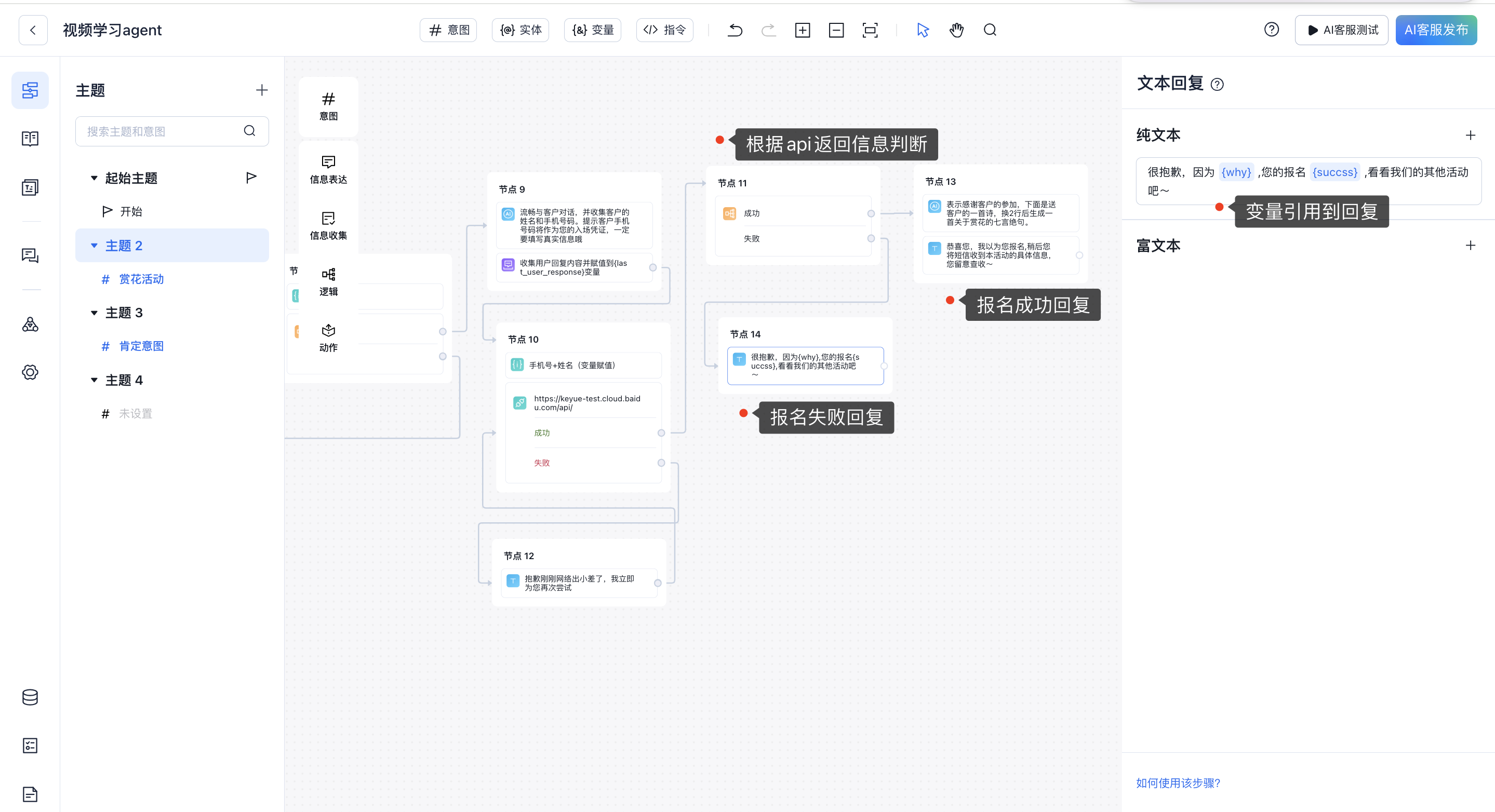
图6-15 赏花活动
- 当API接口暂不能使用时,可以使用普通变量赋值将信息固定赋值到回收的变量中,完成下一步节点的体验。(图6-16)
- 如果需要设计闭环,可以使用灵活连线完成向过往节点的传递。(图6-17)
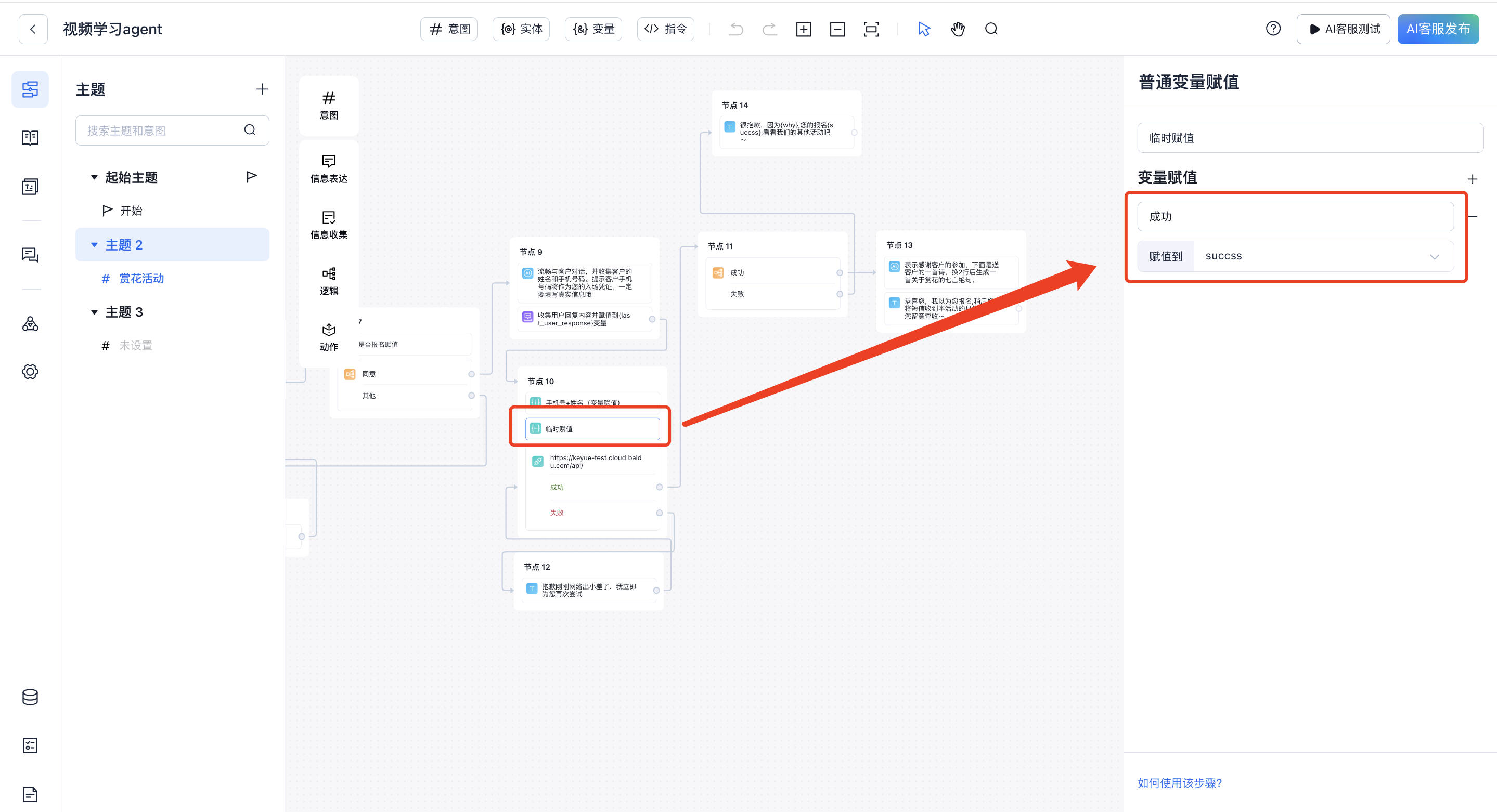
图6-16 赏花活动
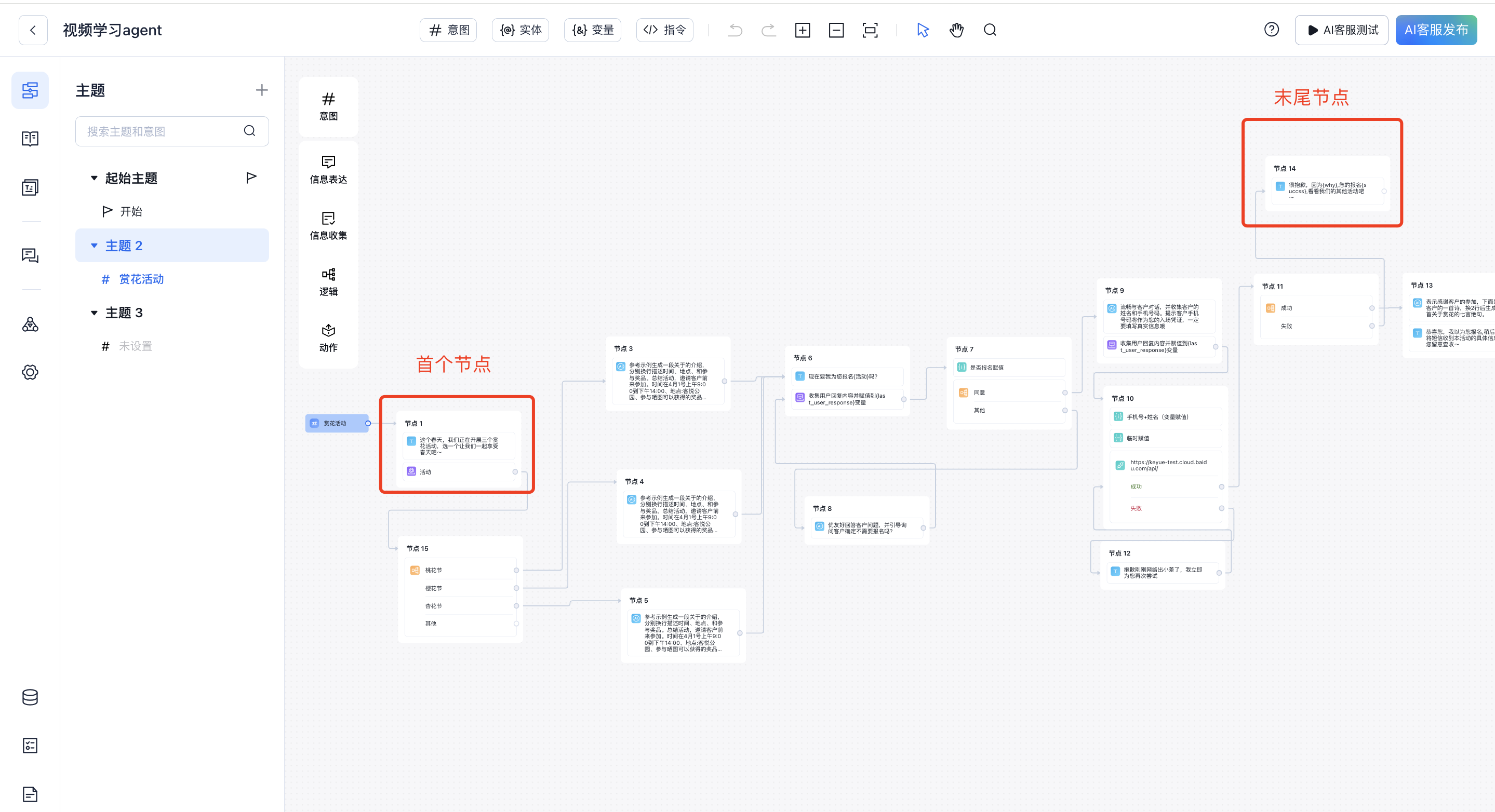
图6-17 赏花活动
7. 预览AI客服的任务对话
- 任务对话配置完成后或是过程中,点击配置页面右上角的【AI客服测试】按钮即可进入测试预览。(图7-1)
- 您可以在测试模式下通过测试页面下方的文本框和AI客服进行对话。体验流程的走向和是否成功。(图7-2)
- 查看意图分析:当触发意图和本地知识时,可以在测试窗口中找到意图分析,点击可查看分析详情。(图7-3)
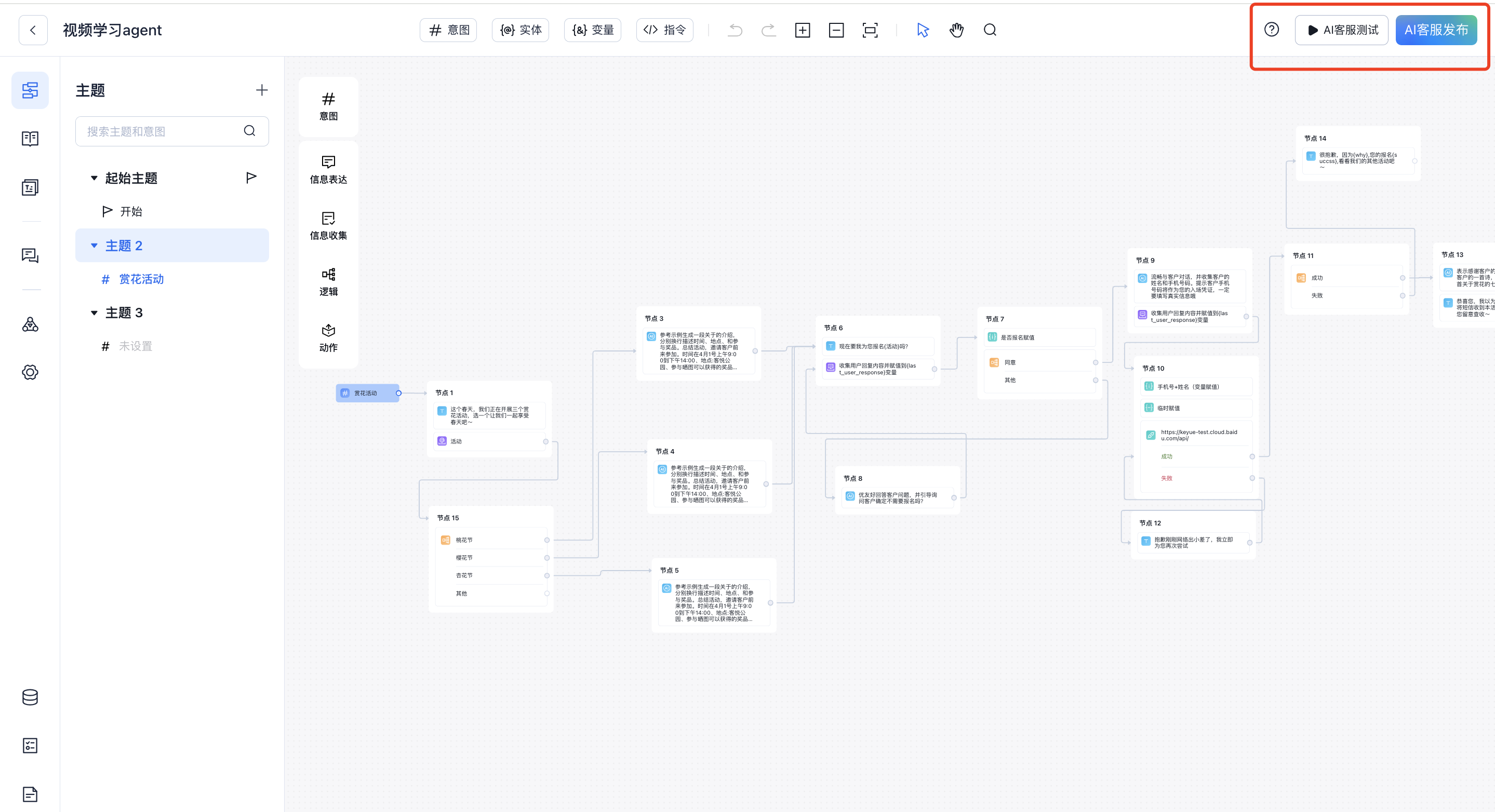
图7-1 测试入口
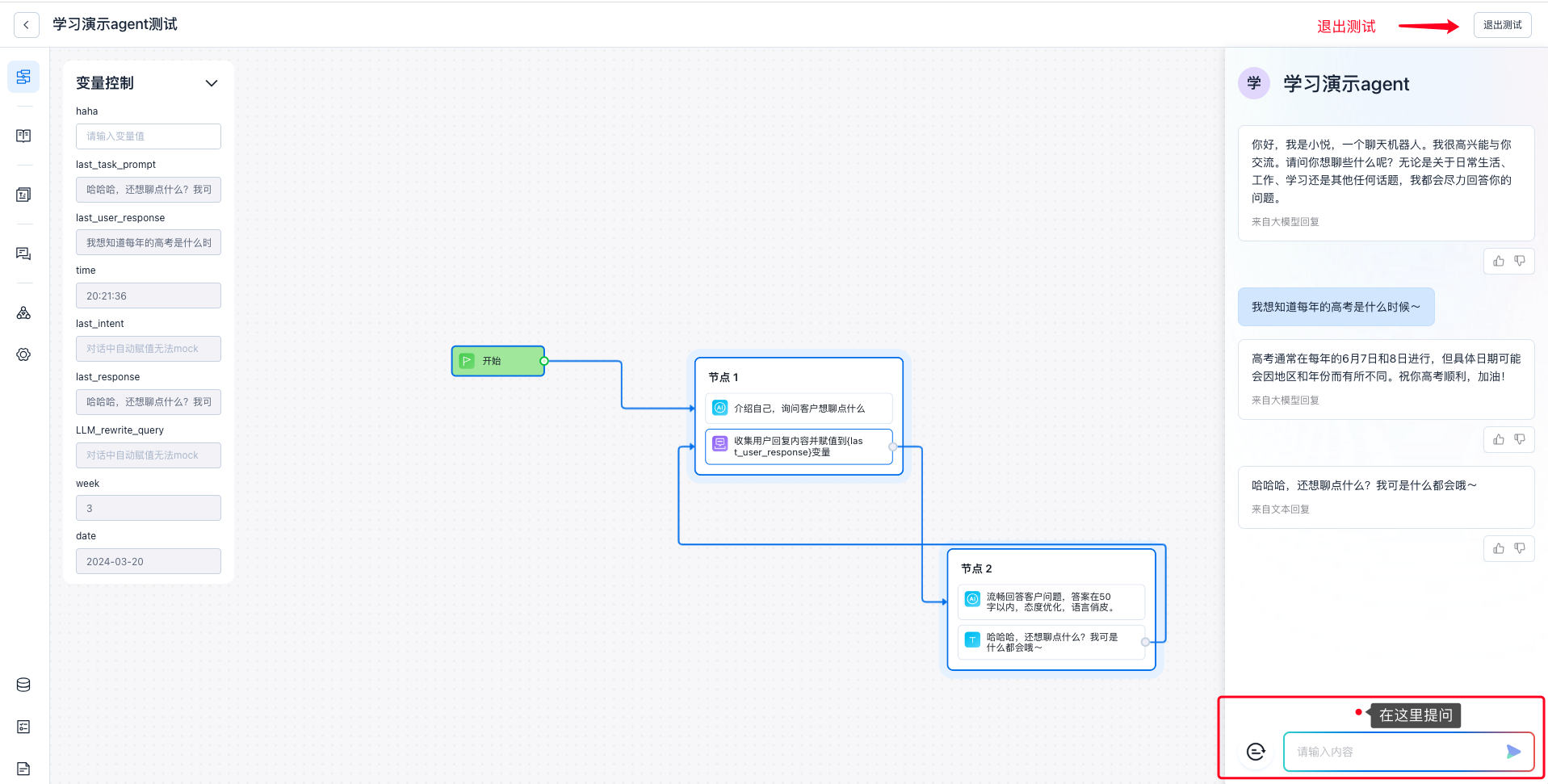
图7-2 测试演示
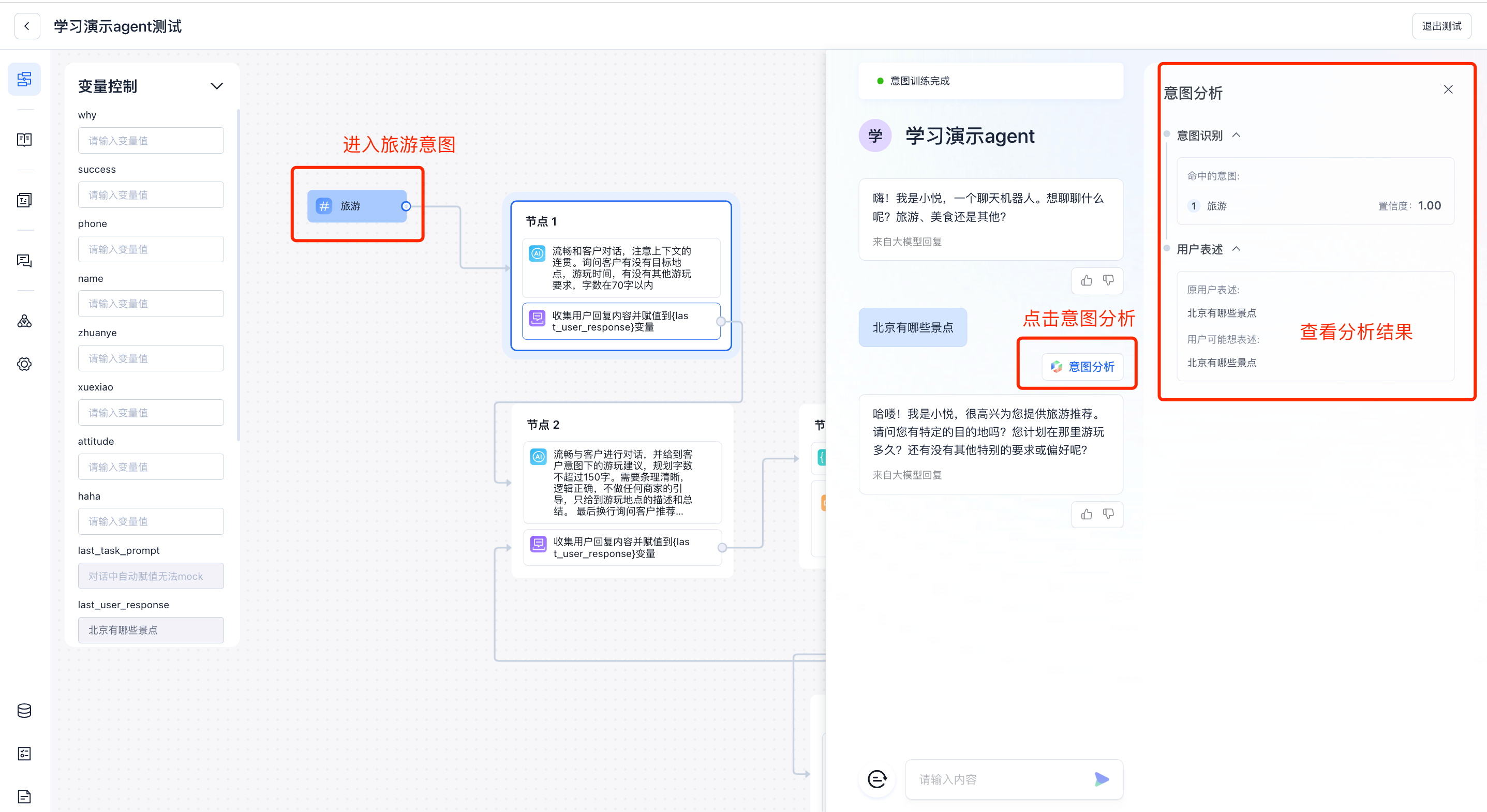
图7-3 查看意图分析
Step 3-为AI客服增加知识库
如果当前的 AI 客服不能满足您对服务场景的回复内容的要求时,可以引用固定知识库完成流程中问题的解答。
8. 增加本地知识库
目前AI客服还支持增加本地知识,可以支持文档知识和FAQ知识,具体方法如下:
- 点击知识库:在这里您新建目录后,选择知识类型进行本地知识的上传和学习。
三种类型的知识【1】文档知识 【2】FAQ知识。【3】Web知识(图8-1)
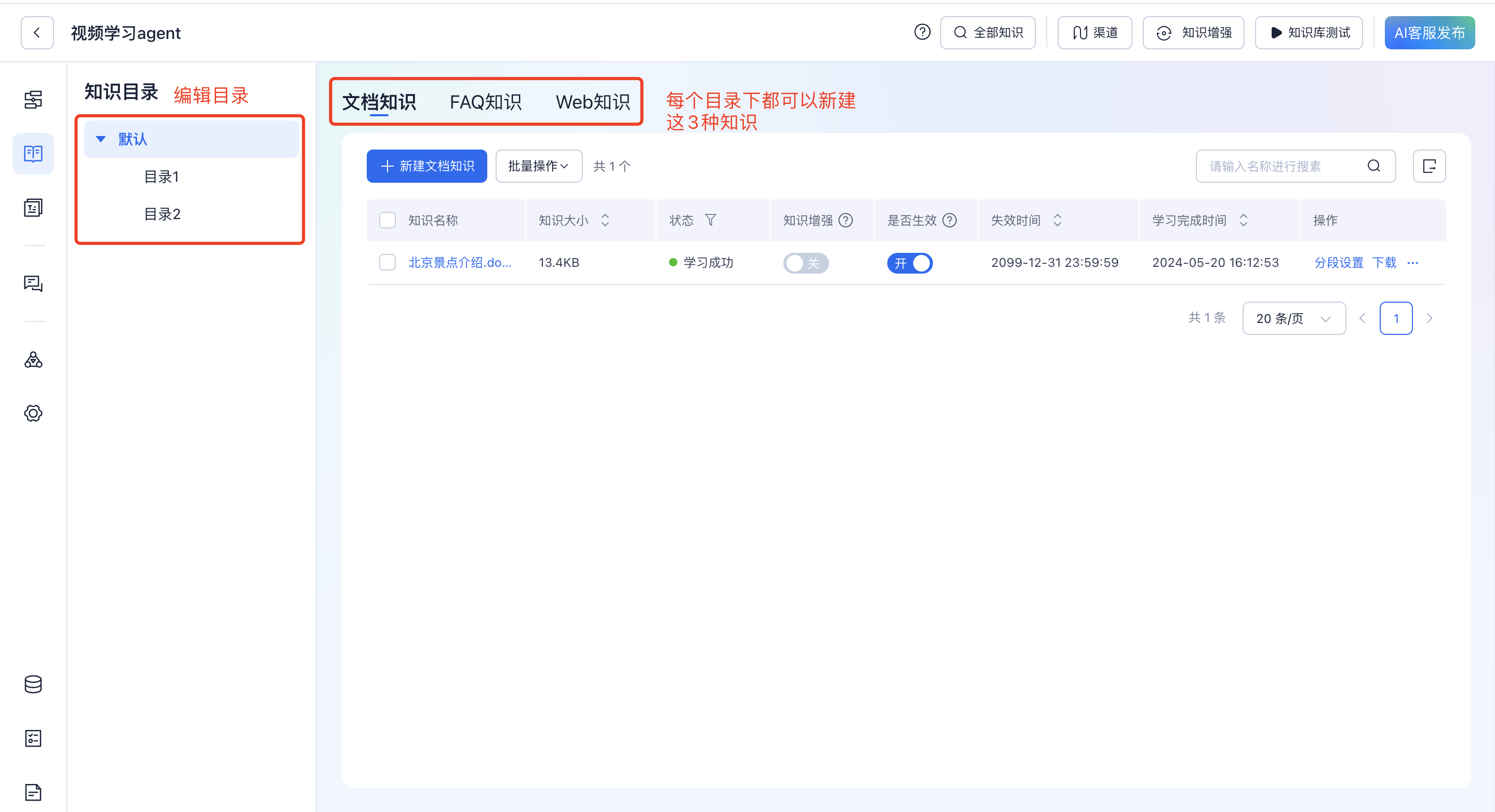
- 文档知识 :您可以直接上传 txt、doc、docx、pdf格式的文档。文档清晰的格式可以帮助模型更好的快速学习,文档格式请参考【样例文档】。(图8-2、图8-3)
- FAQ知识:您可以使用表格上传问答类知识,也可以同时上传问题的相似问等信息。
- Web知识:可抓取网页URL上的知识,须保证链接可公开访问且网站内容可复制,避免非法抓取他人网站内容导致侵权。
- 任务式对话中调取知识库:当在任务式对话的回复中,您可以在AI大模型回复节点,选择知识库和知识目录,在下方提问框中填写要向知识库提问的问题,当问题不固定时也可以使用变量作为提问。(图8-4)
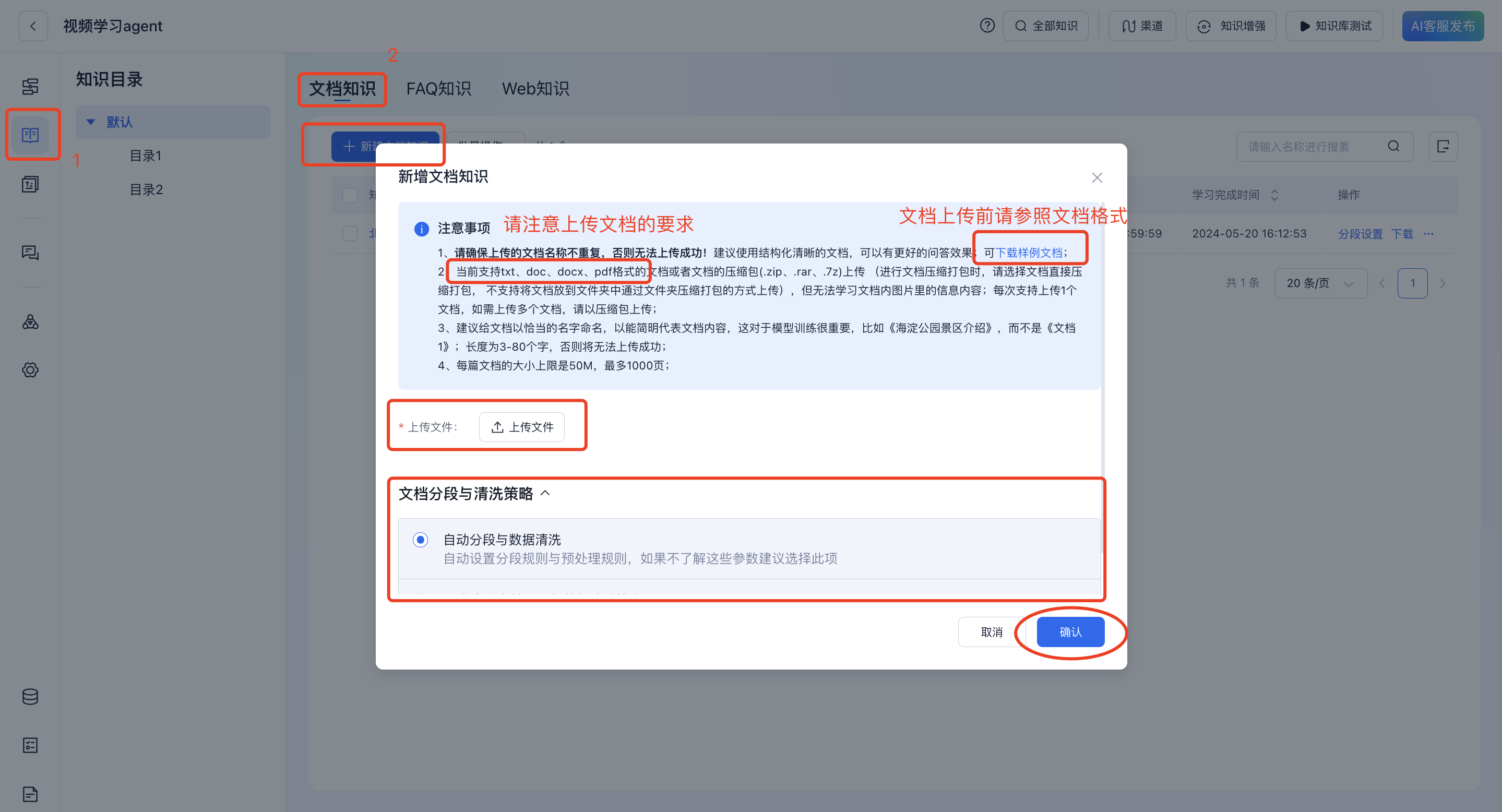
图8-2 上传文档
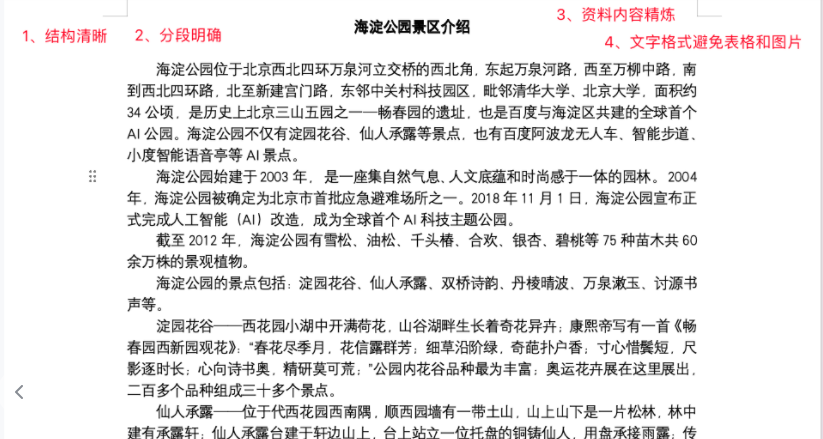
图8-3 文档示例
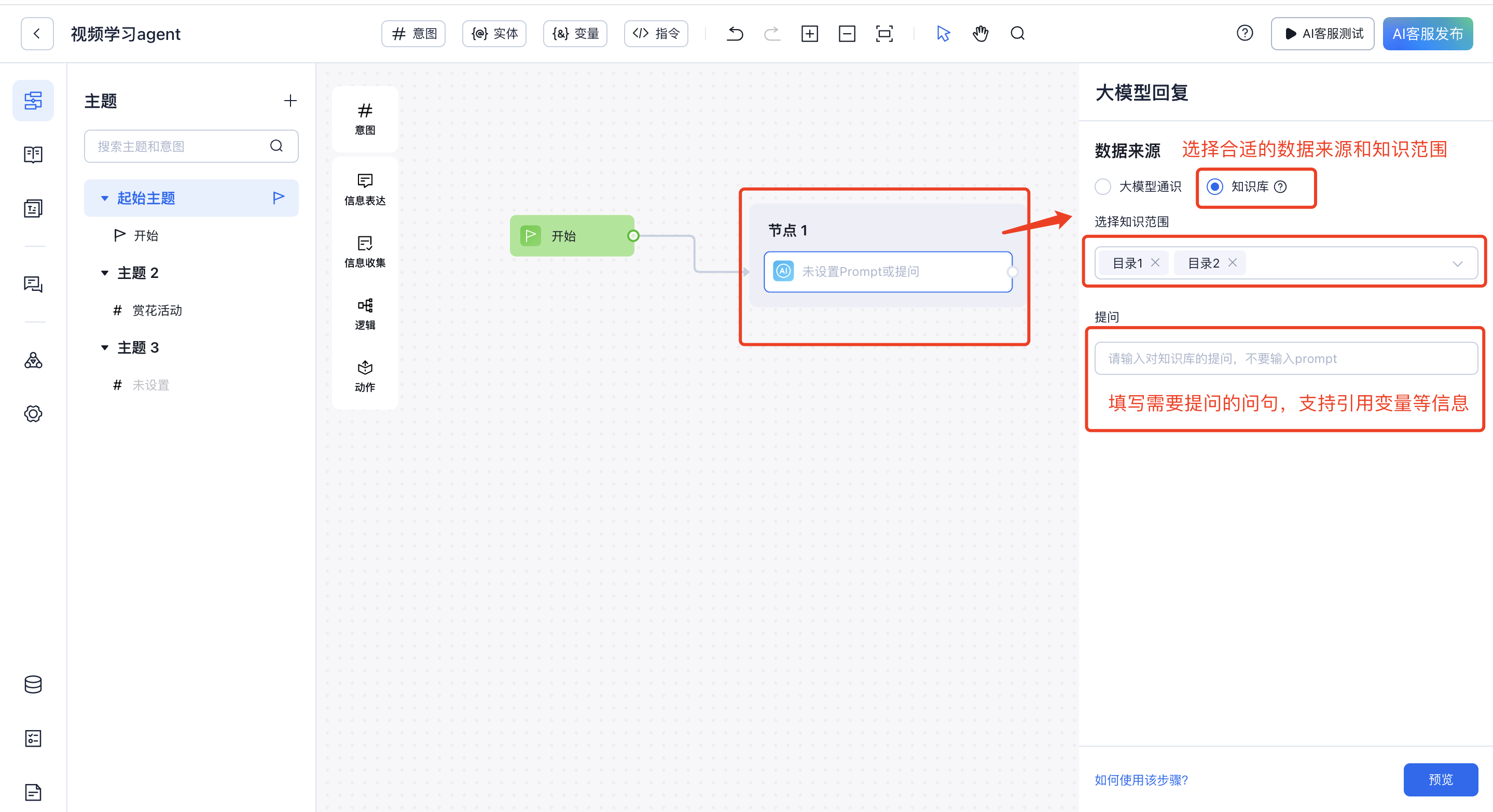
图8-4 调取知识库
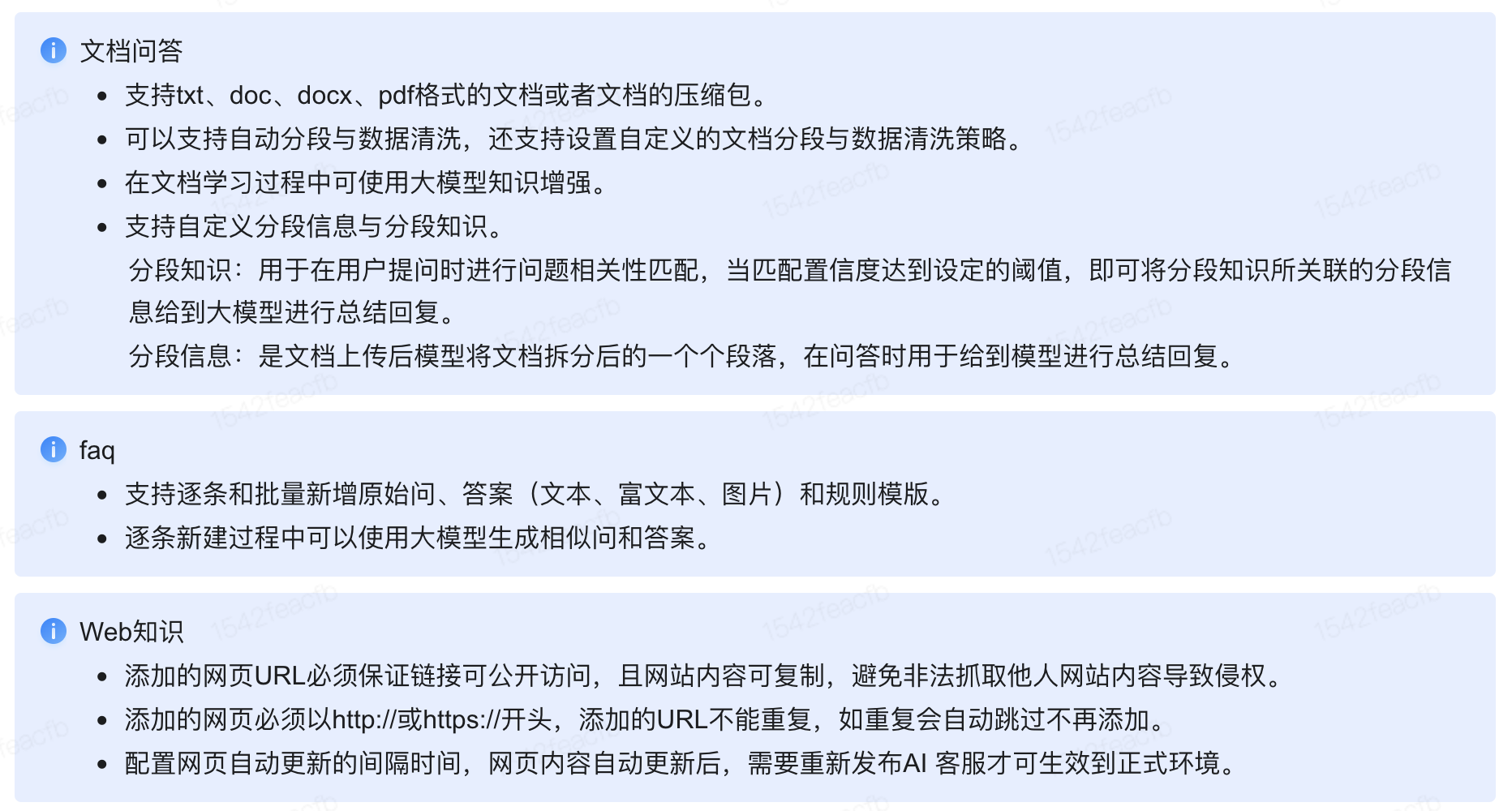
9. 知识库预览测试窗口
知识库添加完成后,您就可以进行测试初步预览知识问答效果了。
- 点击知识库模块,页面右侧顶部的【知识库测试】按钮。您可以向知识库直接提问并查看答案。(图9-1)
- 单击来源将允许您查看答案的来源,支持意图分析。(图9-2)
- 一旦您对回答的准确性感到满意,就进入下一步。
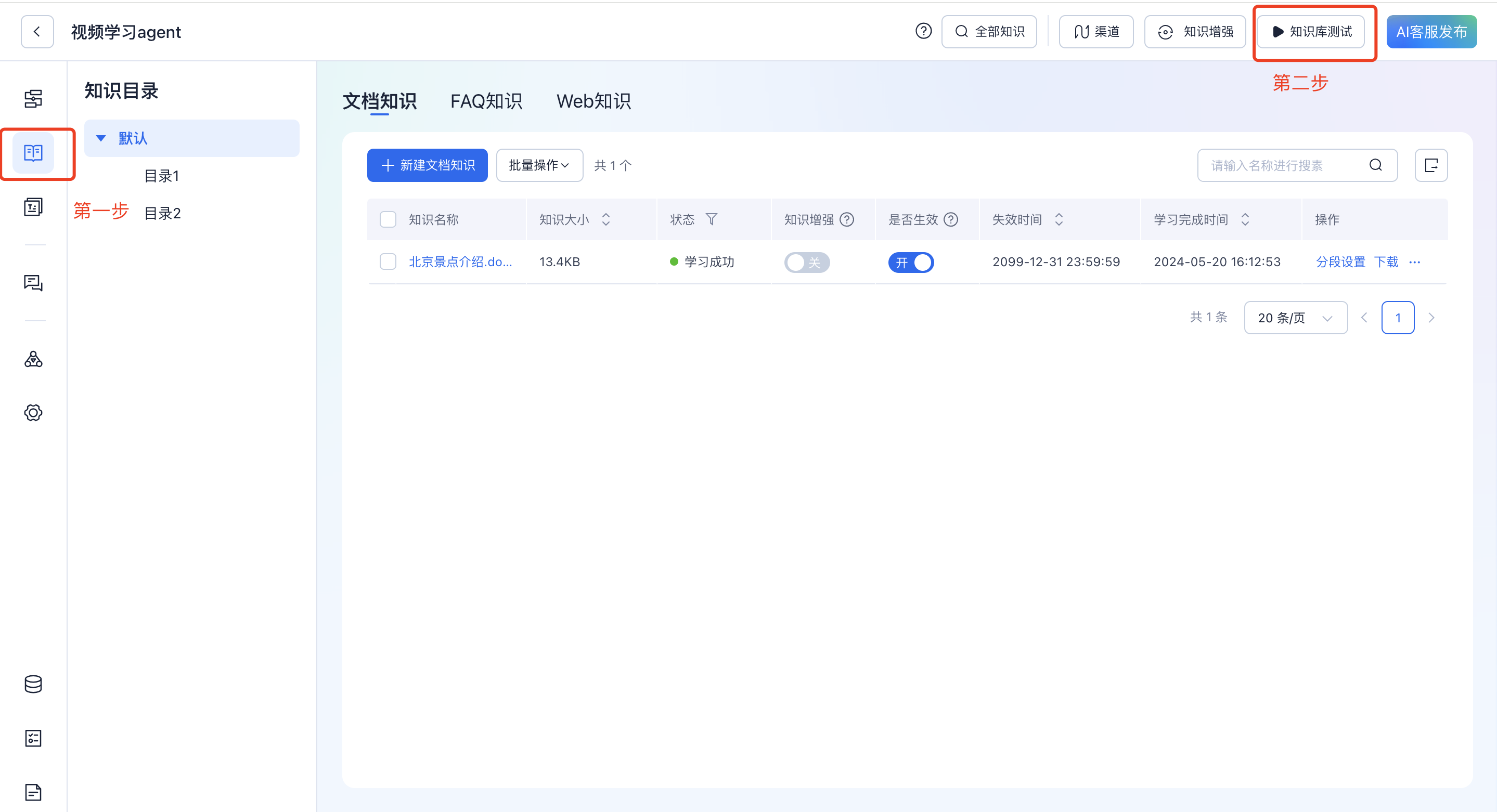
图9-1 进入知识库测试
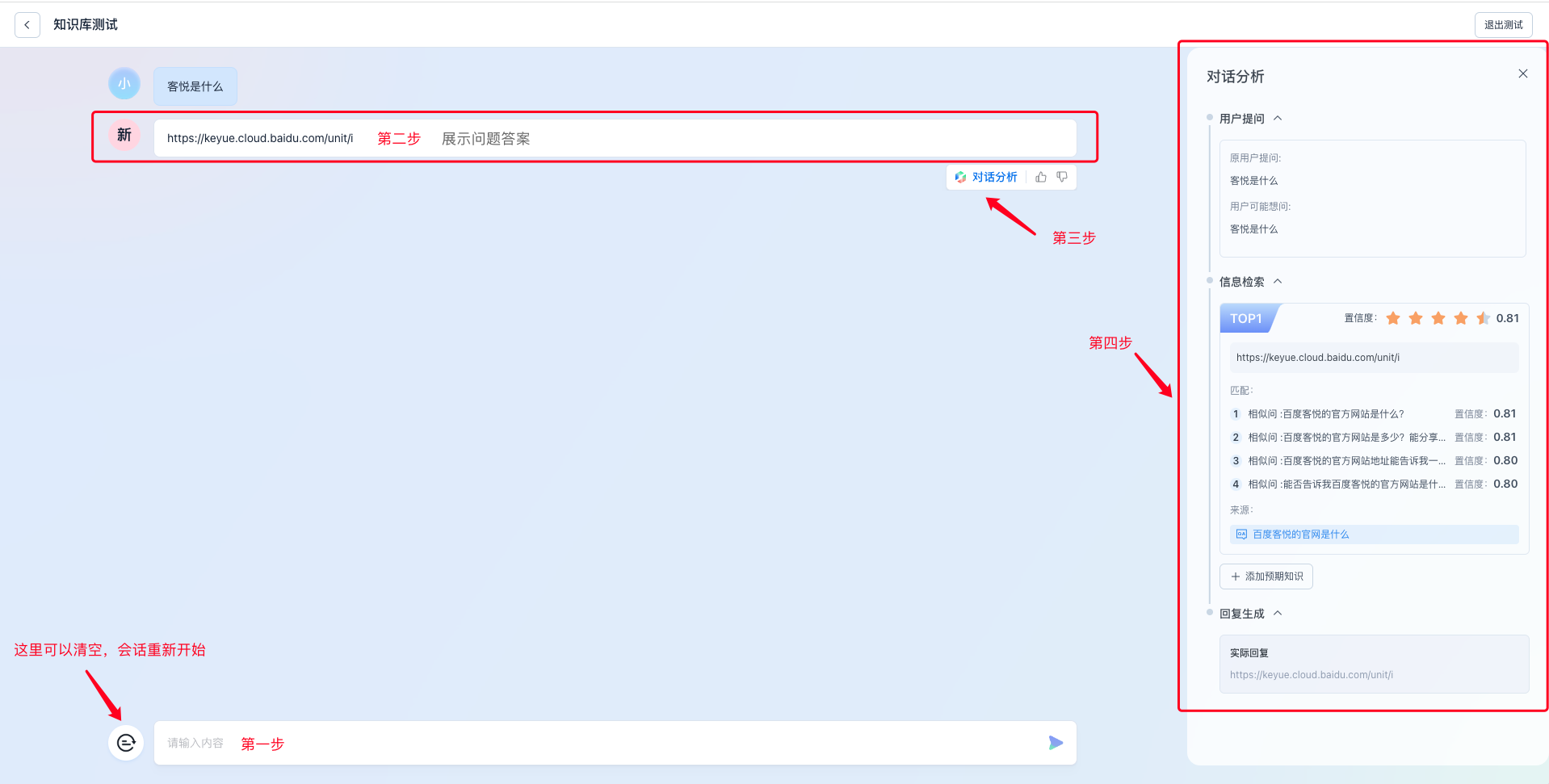
图9-2 测试并查看对话分析
如果您对答案不满意需要对知识进行调整:
-
文档知识进行调整
- 目前文档可以完成跨分段的学习和总结并给到答案,您不需要逐一对文档的分段进行调整,只需在遇到总结错误时做一些干预。
- 首先,您需要找到需要干预的文档,点击进入文档内。(图9-3)
- 方法一:干预分段知识,您可以使用搜索功能需要找到待调整的分段,点击下方的编辑按钮,在调整框中进行文字的增加和删除。(图9-4)
- 方法二:干预分段下的知识点,您可以在最右侧找到要调整知识,点击编辑按钮进行修改和删除,也可以在上方找到新增分段知识进行知识的新增。(图9-5)
- 如果您的文档分段或学习后错误较多,建议删除文档,按照参考文档对文档进行在线下调整,之后再进行上传重新学习。
如果您上传了多个文档,请尽量避免各文档内容之间的信息内容存在重合,这可能会引起不必要的知识缠绕。
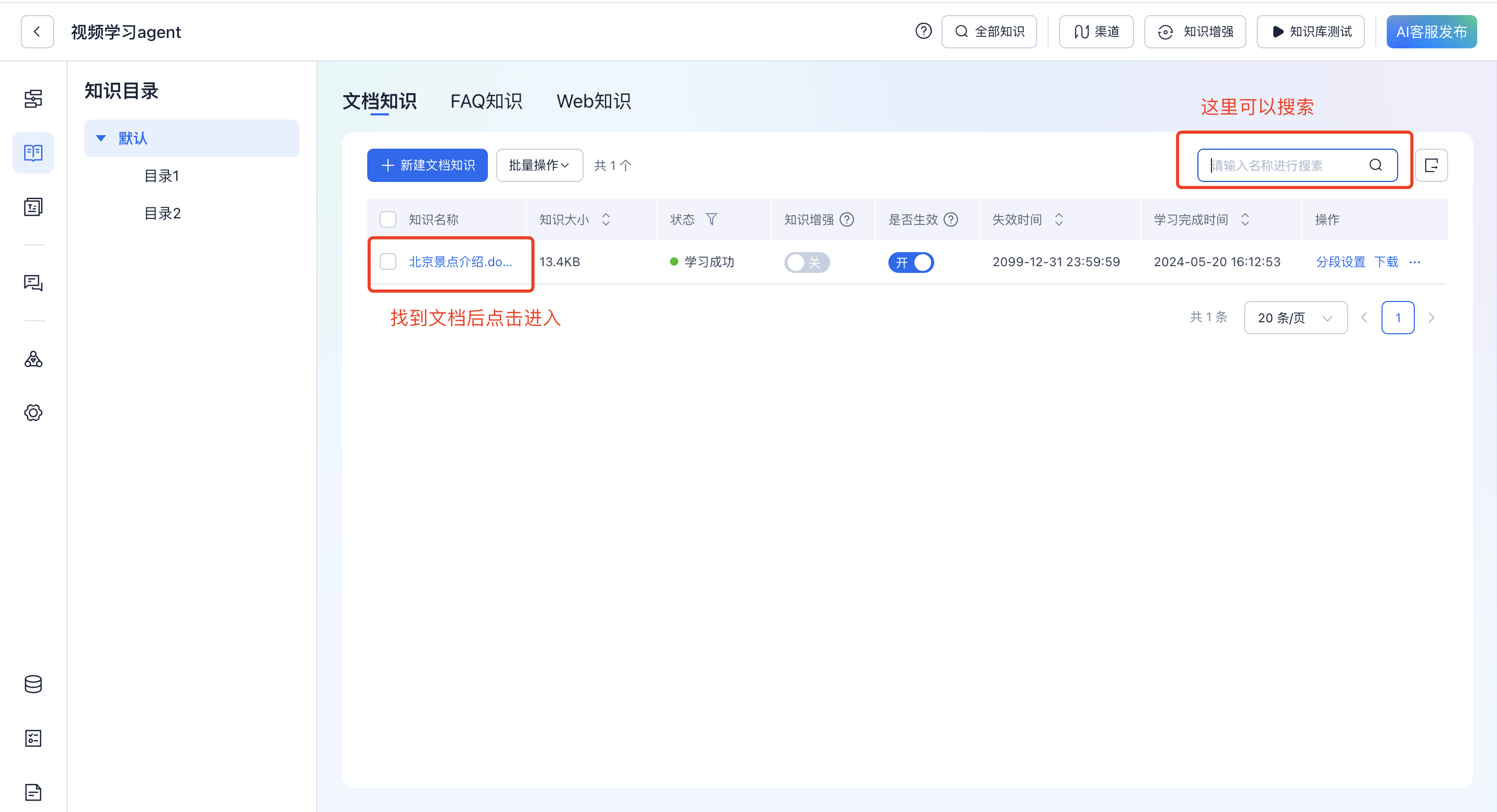
图9-3 选择文档
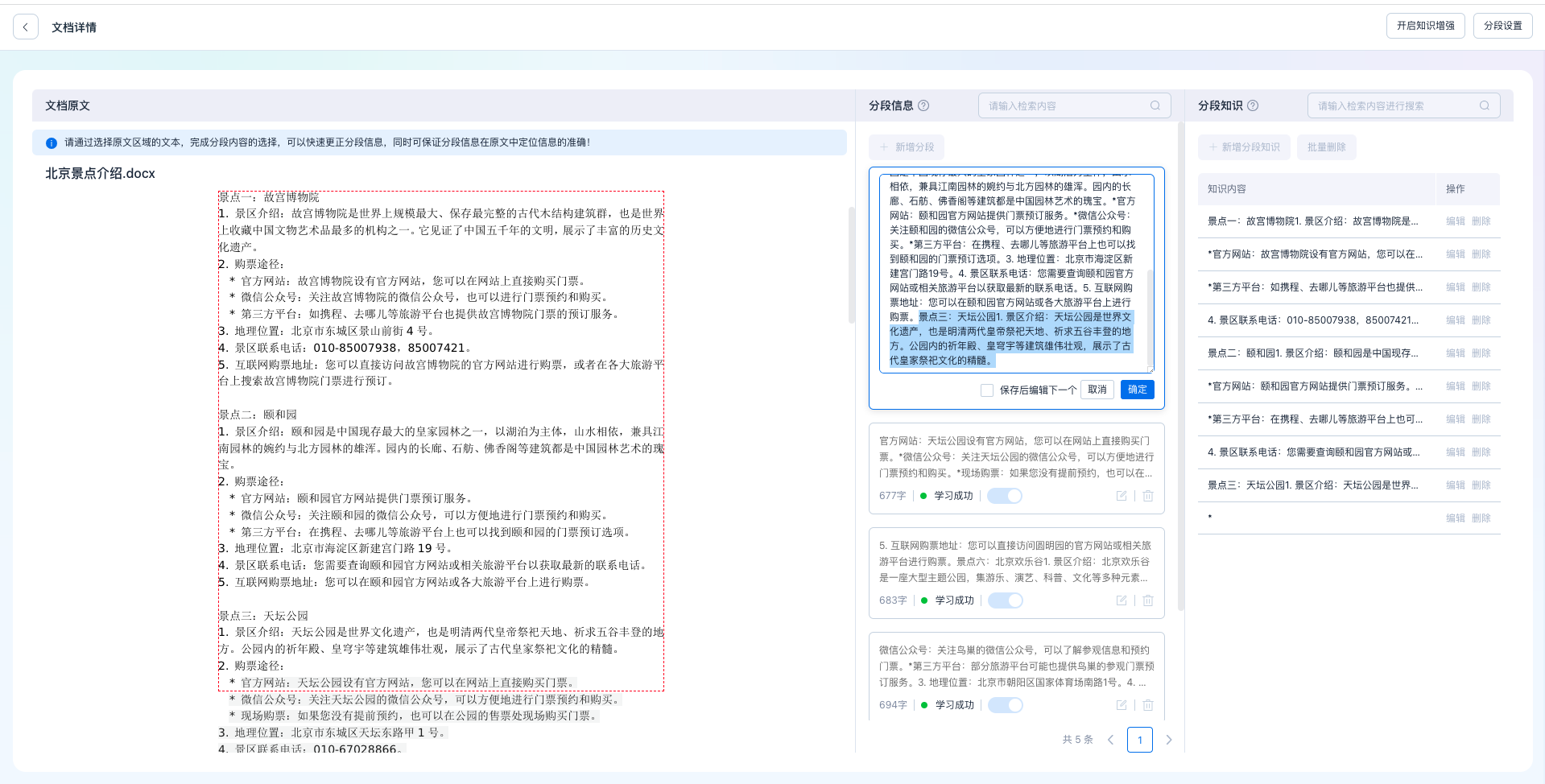
图9-4 调整分段内容
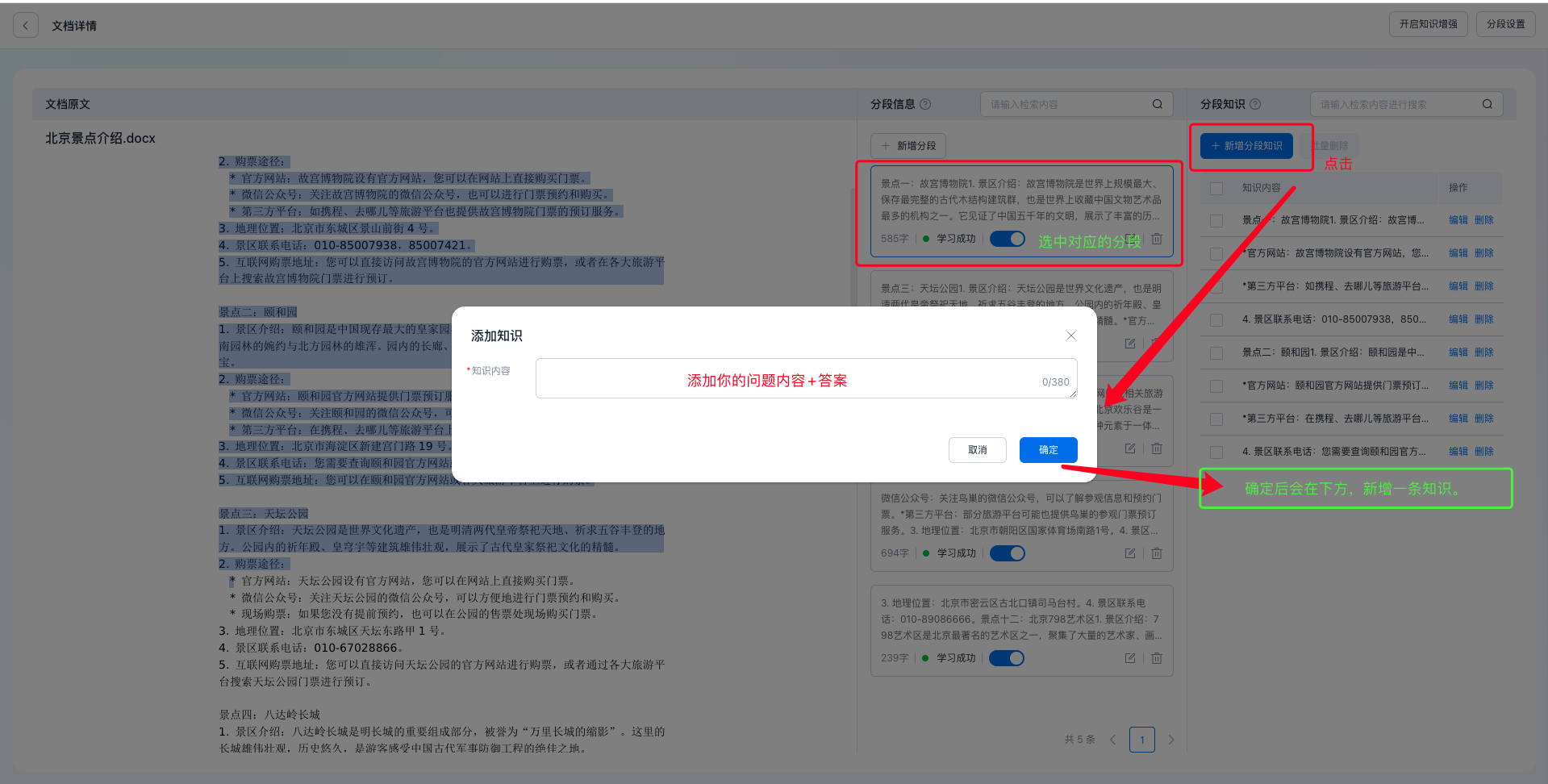
图9-5 调整分段内知识
-
FAQ知识进行调整
- 首先,您需要找到需要干预的问题,您可以使用页面上的搜索功能,找到问题后,点击进入问题内。
- 方法一:干预相似问法,您可以在编辑页面内对相似问题进行补充,使用大模型工具对相似问进行泛化,补充完成后保存即可。(图9-6)
- 方法二:使用规则模版,问题详情页最下方相似问题旁边找到问题模板,参考编写规则补充您需要的内容。当添加的规则模板完全匹配到用户表述时,也会命中该问答。(图9-7)
请尽量避免FAQ知识中的问题内容相似度较大,若相似问高度重合,会引起不必要的知识缠绕。
另外FAQ还支持配置指令,当匹配到该FAQ回复配置答案后,会执行的指令动作。可用于转人工等简单回复的系统指令。
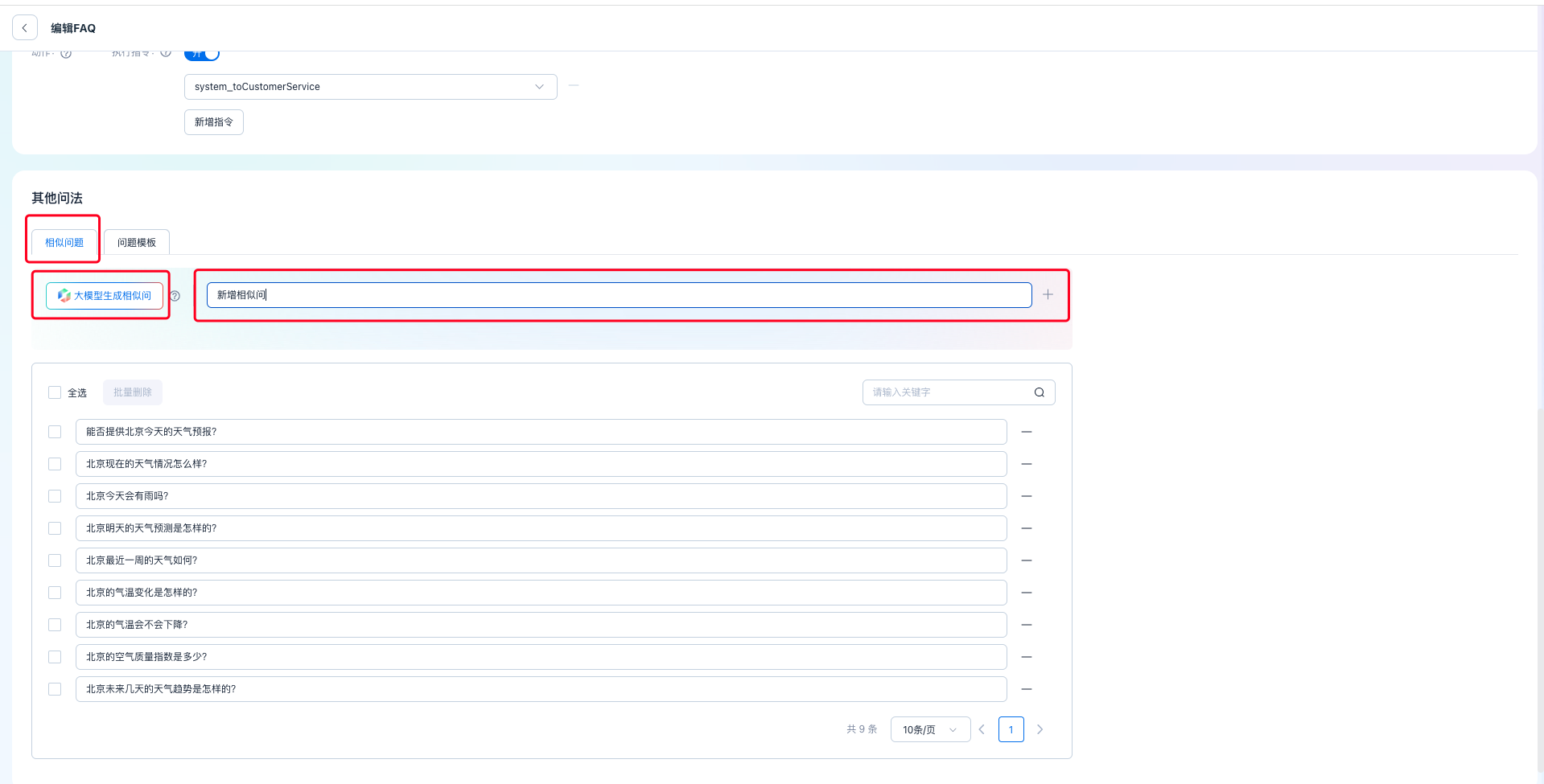
图9-6 添加相似问
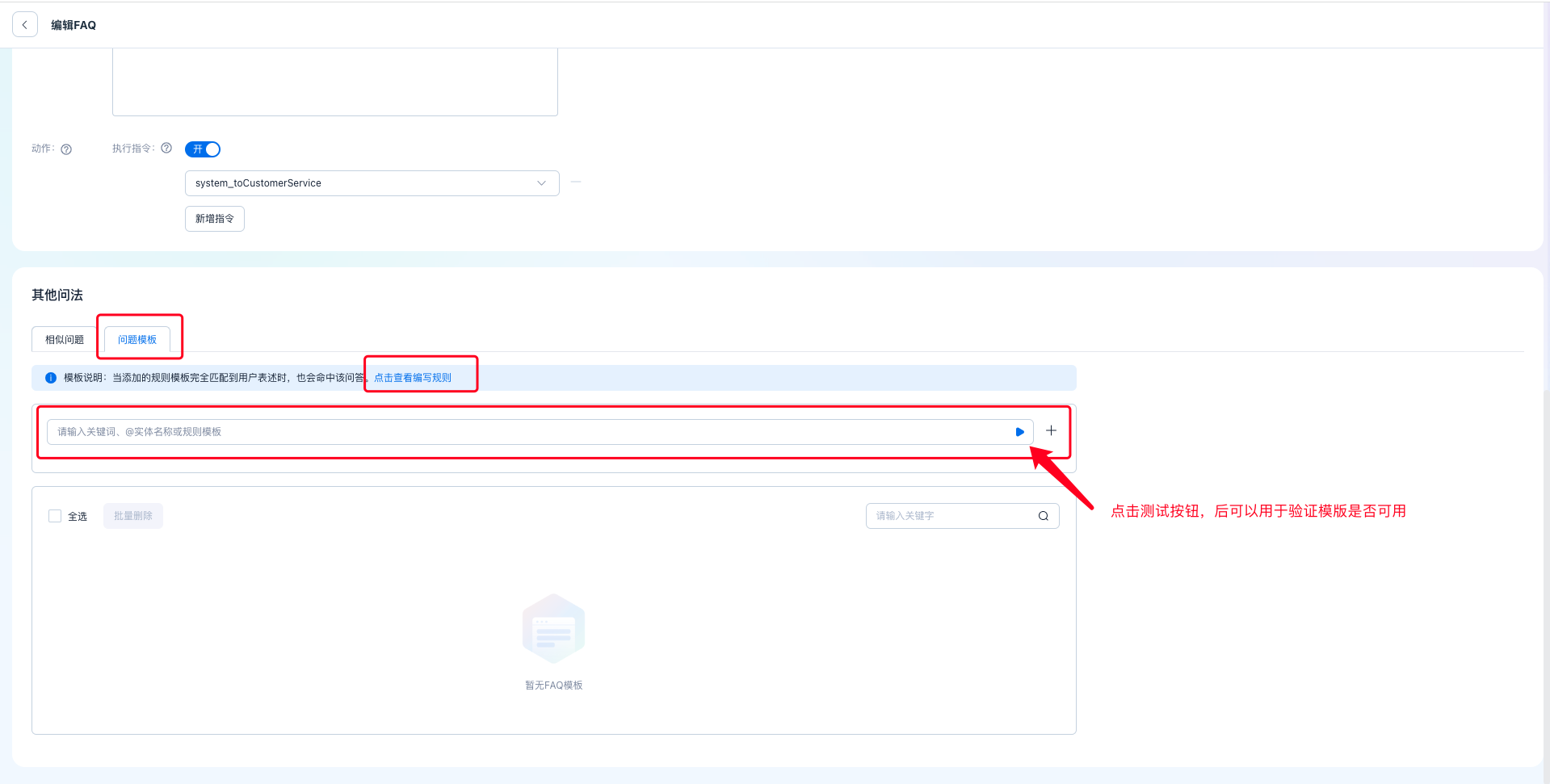
图9-7 添加模板
10. 设置AI客服的专业词和敏感词
全局专业词和敏感词:点击左侧的【基础资源】可以看到上方的专业词和敏感词,支持新建词库和批量上传。(图10-1)
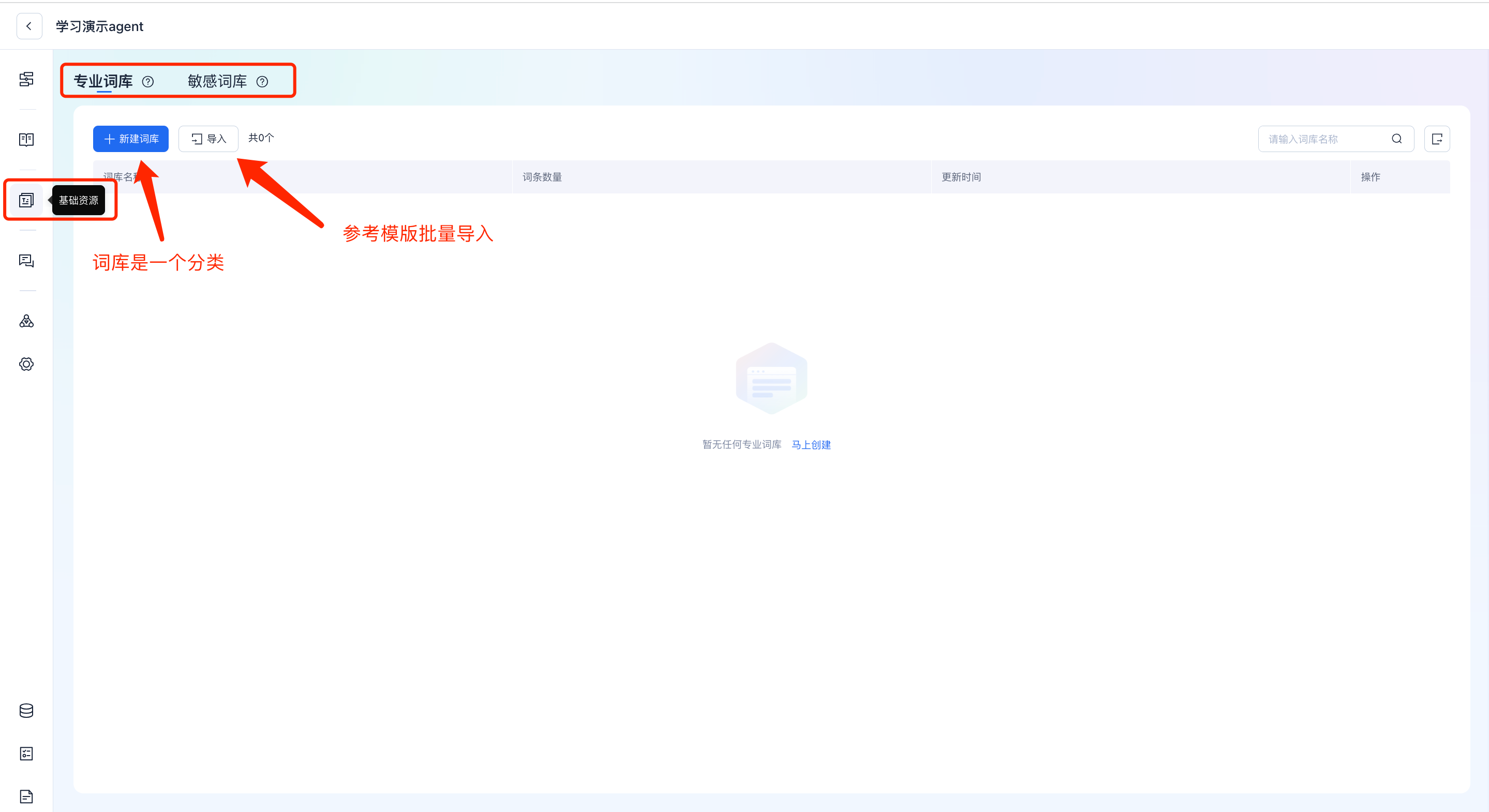
图10-1 添加特殊词库
Step 4-AI客服设置
11. AI客服进行设置
基础信息设置:点击设置页面,在基础信息设置,可以对AI 客服进行修改名称,添加描述,还可以为AI客服添加头像。(图11-1)
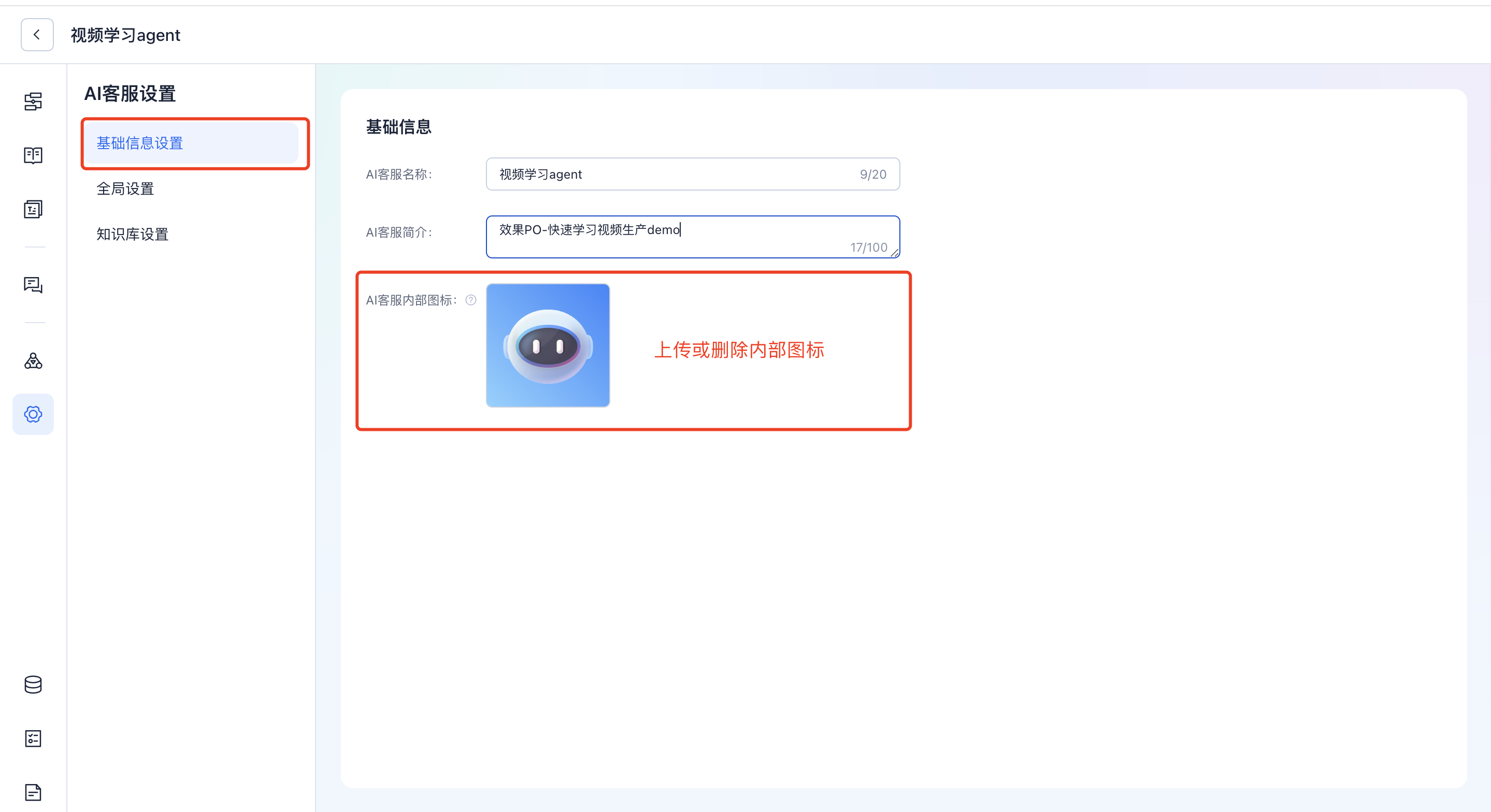
图11-1 基础信息设置
12. AI客服的全局设置
在这里您可以对模型进行设置,对知识检索进行设置,还有一些其他设置。(图12-1)
- 模型设置:人设/回复风格进行设置,您可以自定义当前这个AI客服 的人设细节。还可以对控制模型生成文本多样性的参数进行调整。
- 知识检索设置:可以对不同知识的置信度进行设置,还可以设置文档检索分段数。
- 其他设置:可以对FAQ大模型回复和知识来源展示进行设置。
13. 开场热门问题、意图召回置信度
- 您可以根据需求设置开场白后的热门问题,可以指定问题或意图,也可以选择根据对话数据的进行推荐。
- 您可以根据需求对意图识别置信度进行调整,高于该设定值则可召回,整体逻辑会按置信度从高到低顺序执行。(图12-1)
14. 推荐设置(猜你想问)
- 意图和FAQ的推荐置信度:同理意图召回置信度。
- 条数:大模型闲聊和知识问答后的推荐意图例句,置信度高于该设定值则可推荐。(图12-1)
15. 设置引导话术
当对话过程中遇到特殊情况可以使用引导话术进行兜底回复,目前支持以下三种情况的自定义。(图15-1)
- 任务对话引导:在任务式对话流中用户突然问及不相关于本流程的问题,您可以设置引导次数,在设置次数内可以用话术拉回到会话流程中。
- 敏感词拒答:当会话中用户触发了已经设定好的敏感词,可以用本话术直接回复。
- 系统异常或超时:当会话中系统出现异常或超时,会直接使用本话术回复用户。

图12-1 开场热门+置信度+猜你想问
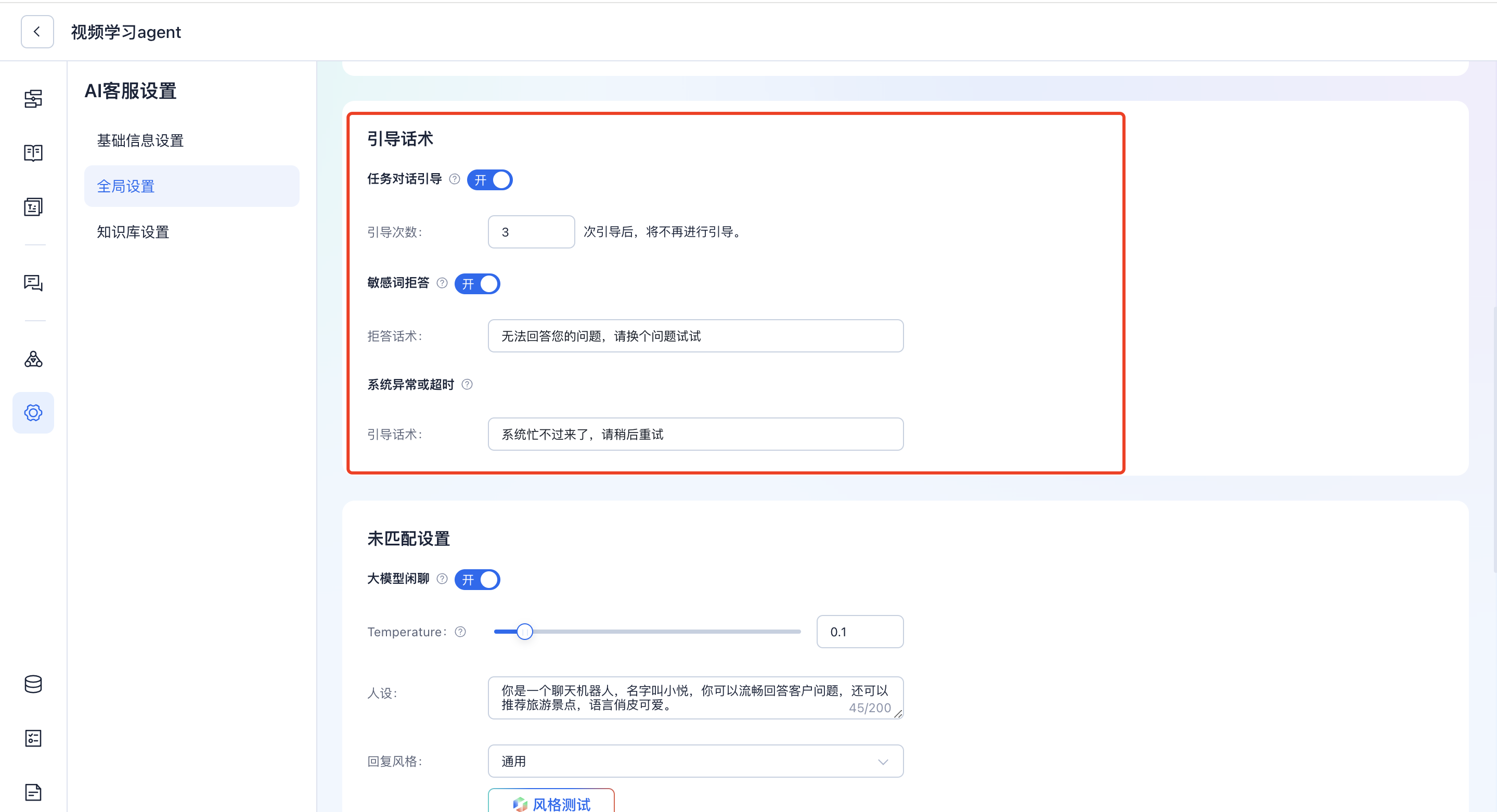
图15-1 引导话术设置
16. 大模型闲聊
当未匹配到意图或是知识库中的知识,大模型闲聊会作为AI客服的最后话术进行回复,可以支持自定义一些信息。(图16-1)
- 大模型闲聊设置包括temperature。(这是一个控制模型生成文本多样性的参数。较高的温度值【例如1.0】会使生成的文本更加随机和多样化,较低的值【例如0.2】会使生成的文本更加确定和保守)。
- 大模型闲聊人设设定:您可以对机器人的角色进行定义,例如一个政务问答助手,那可以将此机器人的人设设定为「你是一个政务服务专员,请以最专业的服务方式为公民进行问题解答」。
- 目前系统的默认人设为:你是一个资深客服,懂得使用话术拉近与客户距离。
- 自定义闲聊prompt:当平台内置的闲聊大模型效果无法满足业务诉求时,您可自定义编写闲聊prompt,实现更多可能。
- 闲聊支持指令调用:您可以设置触发条件,约定触发的指令,并配置指令引导话术。(图16-2)
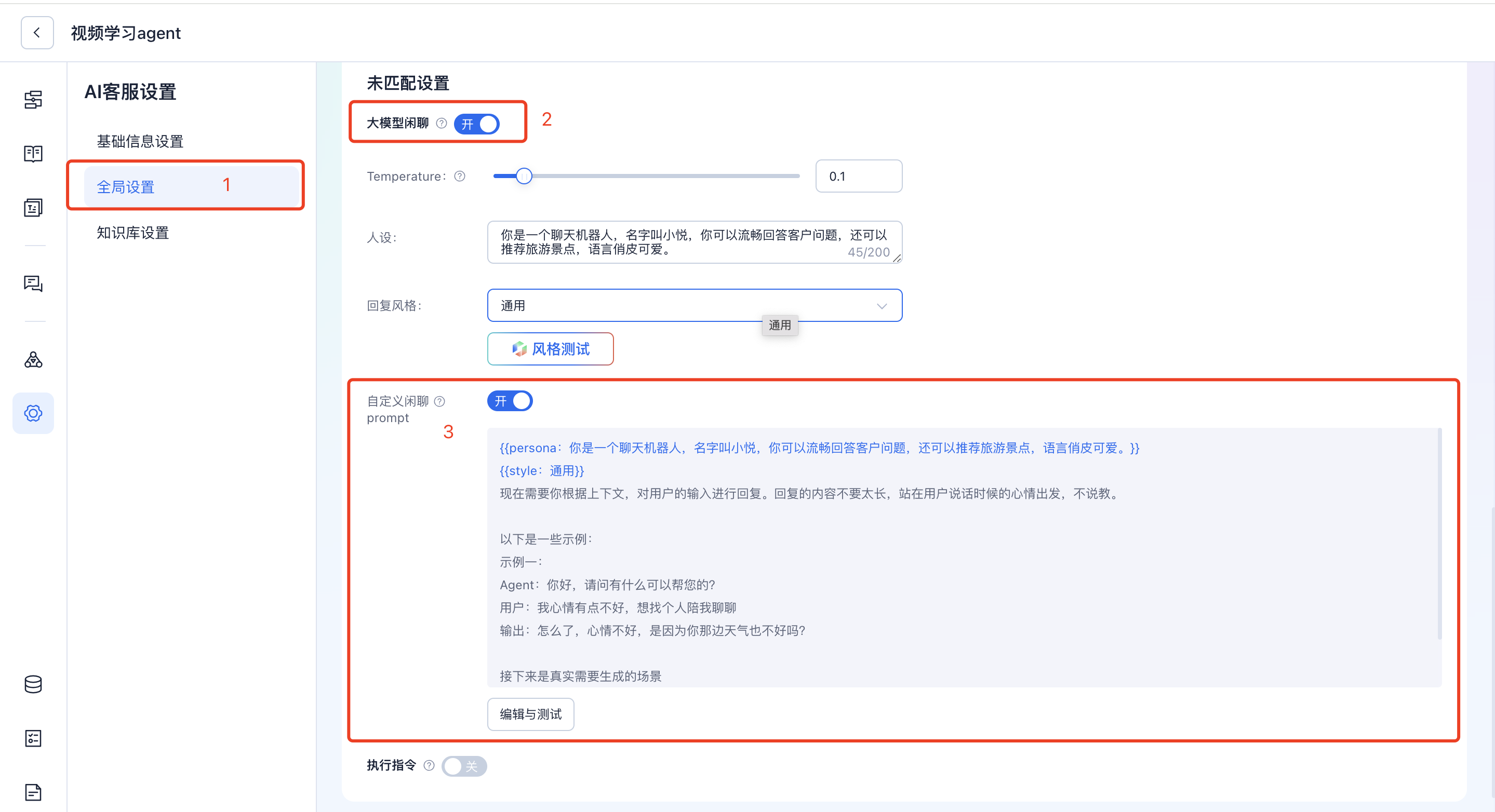
图16-1 未匹配设置
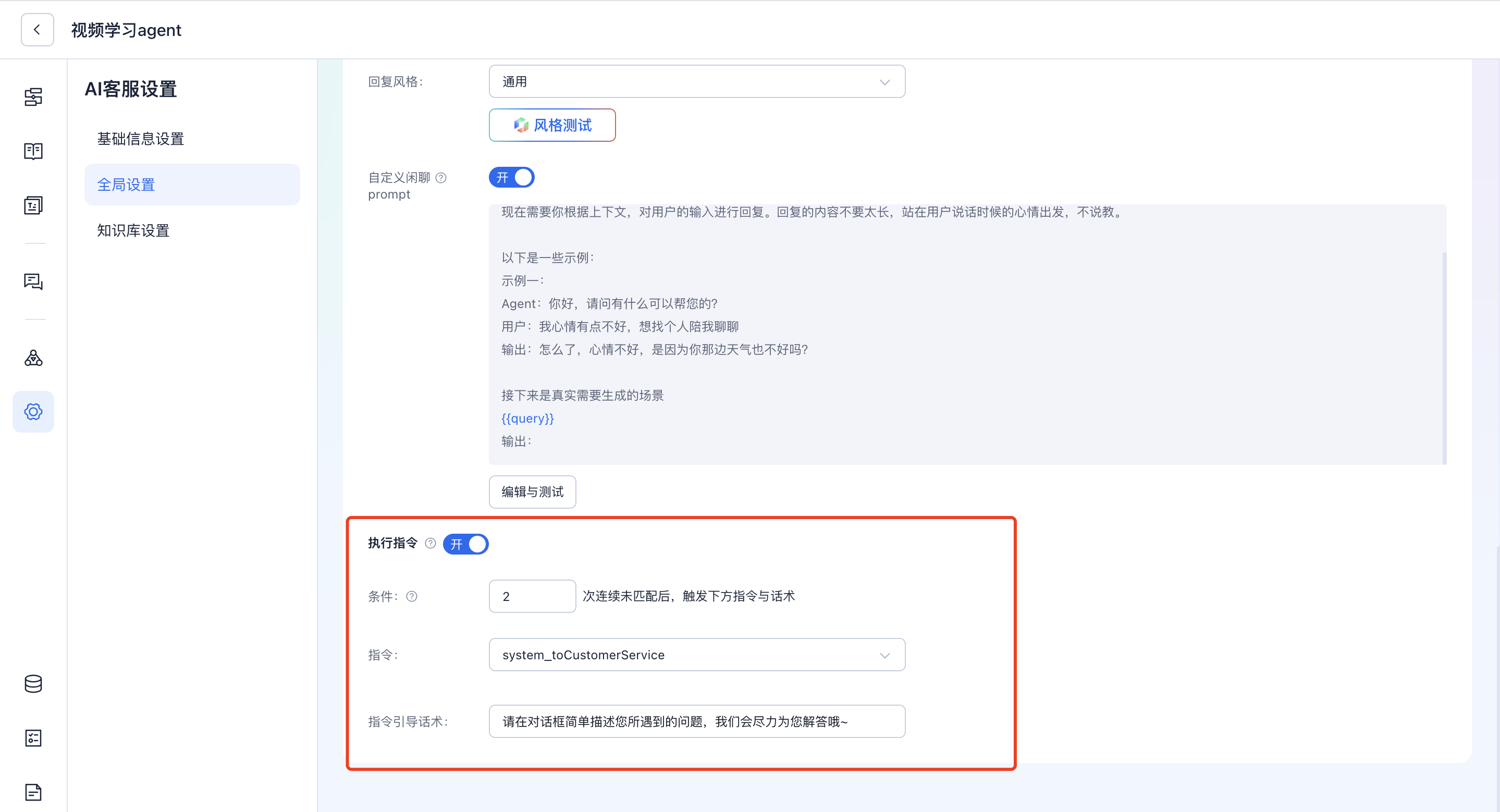
图16-2 未匹配指令设置
17. 知识库设置
您还可以对知识库的回复模型等进行设置,约定人设或复杂的prompt。可以对知识检索的置信度、文档知识来源、FAQ大模型回复进行设置。
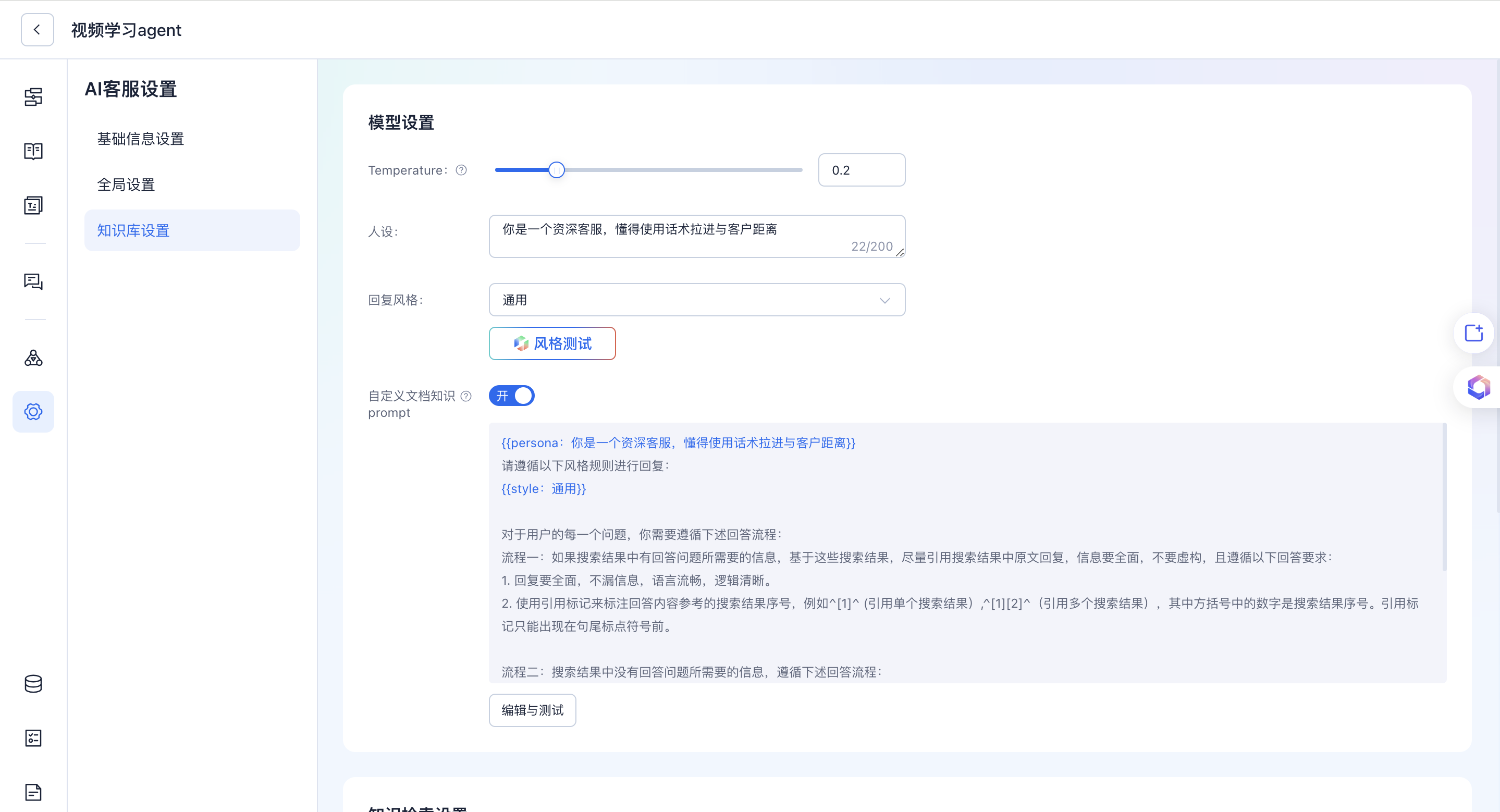
图17-1 人设设置
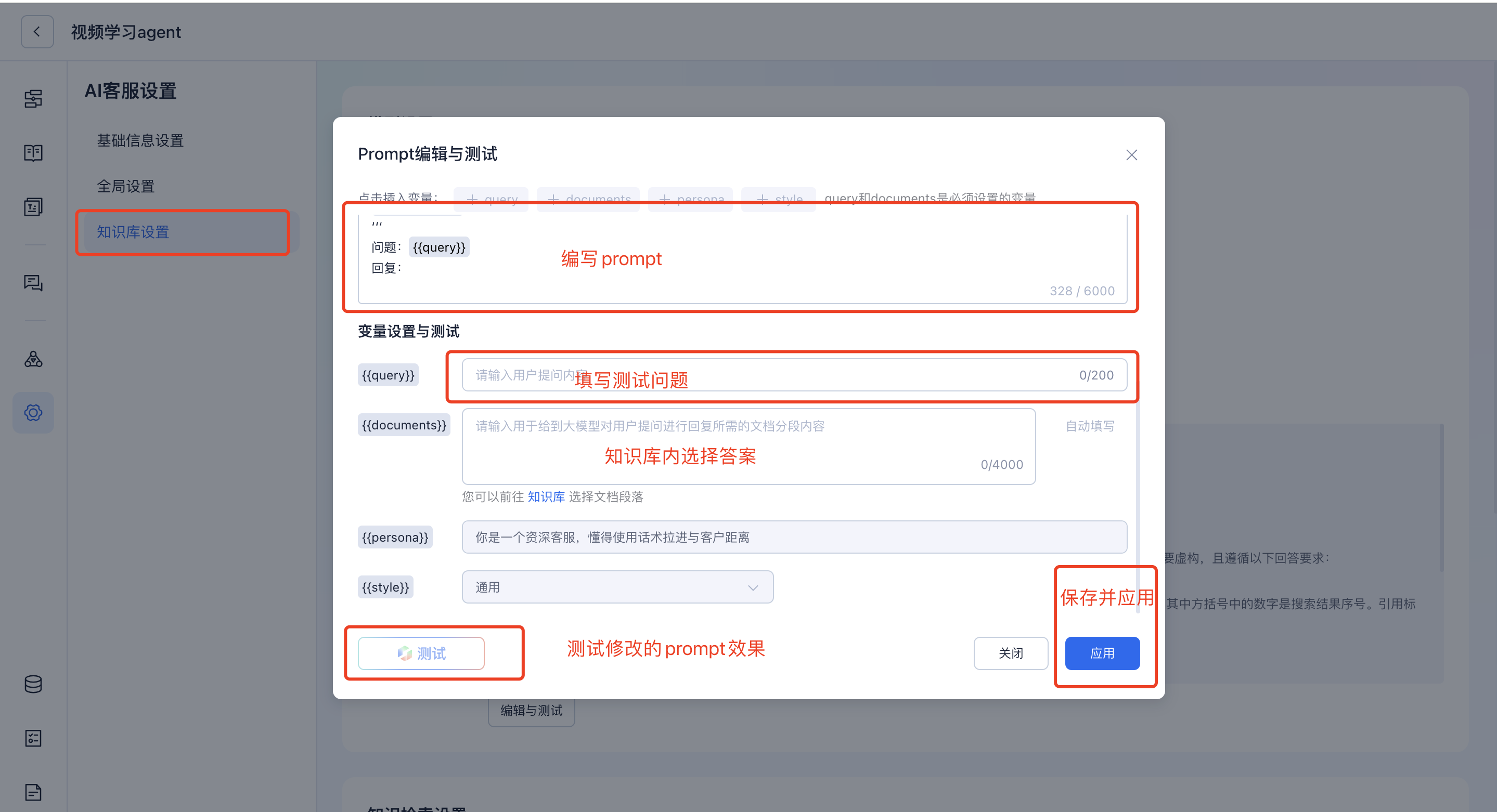
图17-2 复杂prompt设置
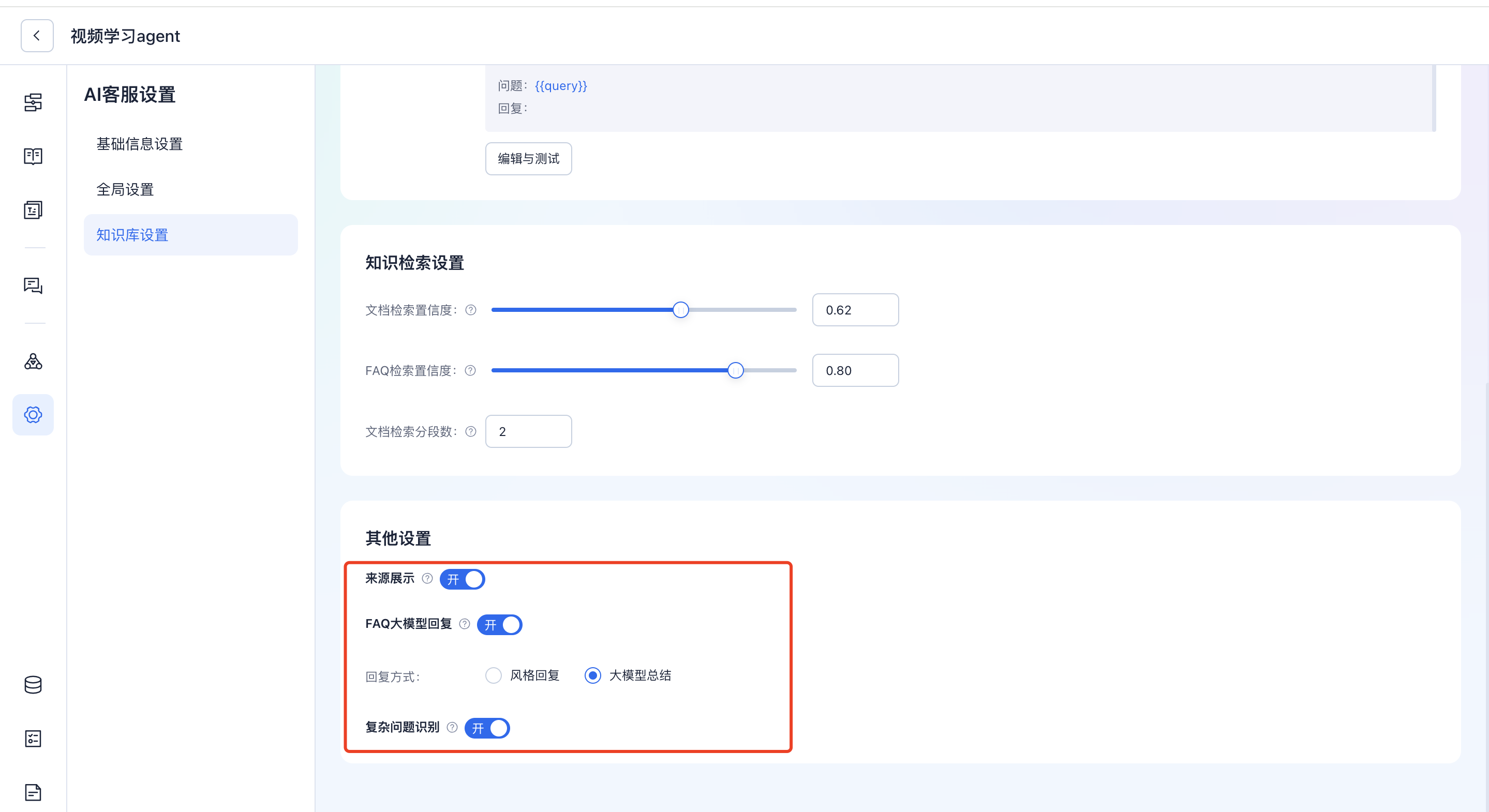
图17-3 其他设置
Step 5-集成和添加外部API
18. 发布AI客服
如何发布您的AI客服,发布后则代表AI客服已经上线,您可以在外部看到并使用。
- 入口:请可以在任务型会话页面和知识库页面的右上角看到【AI客服发布】的按钮,点击后即可发布,发布后它将覆盖原有已发布的内容。
- 怎样查看AI客服状态:您可以通过账户页面观察每个AI客服的状态,也可以在【设置】下对AI客服进行下线处理。(图17-1、图17-2)
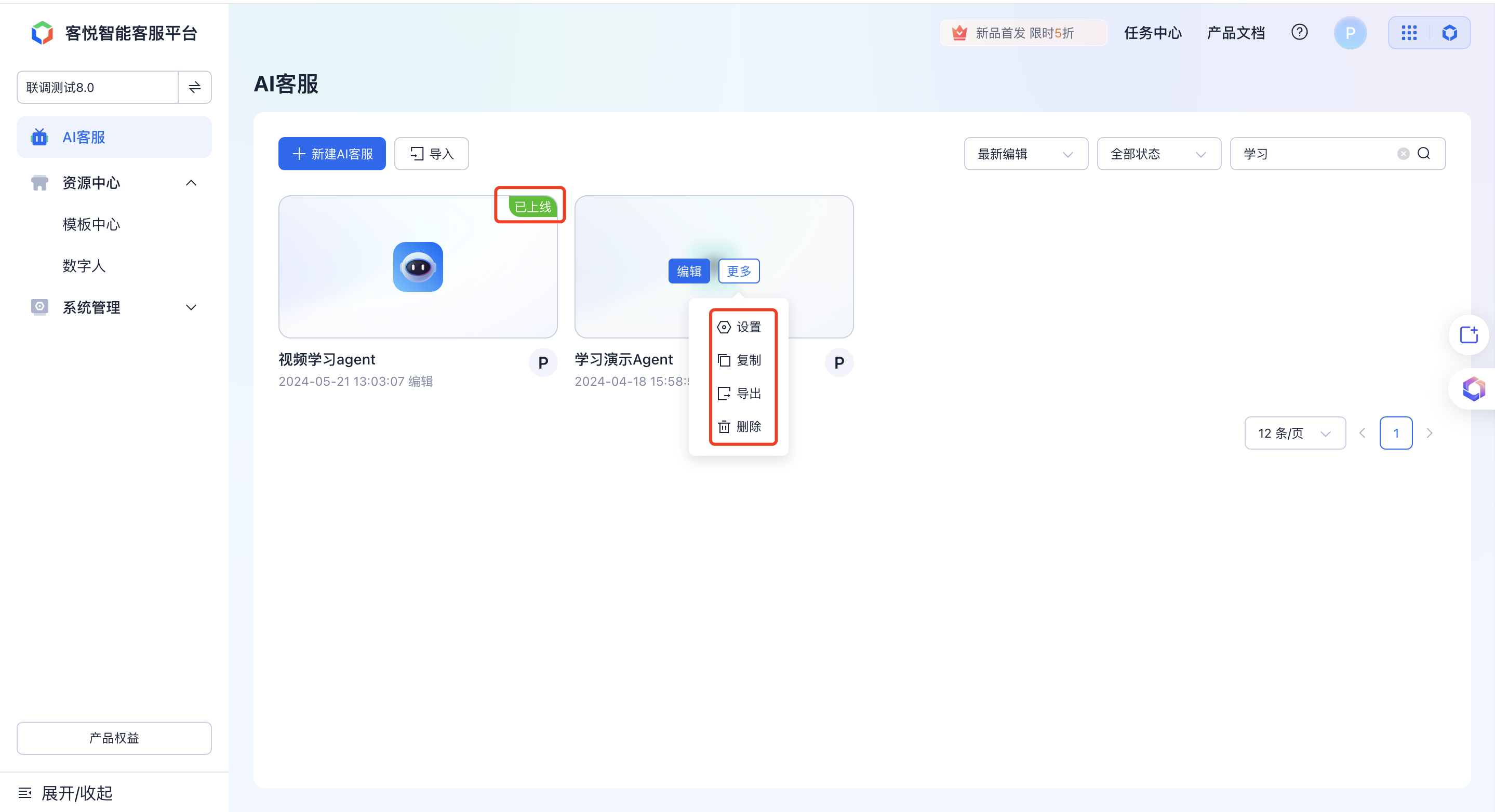
图18-1 查看AI客服状态
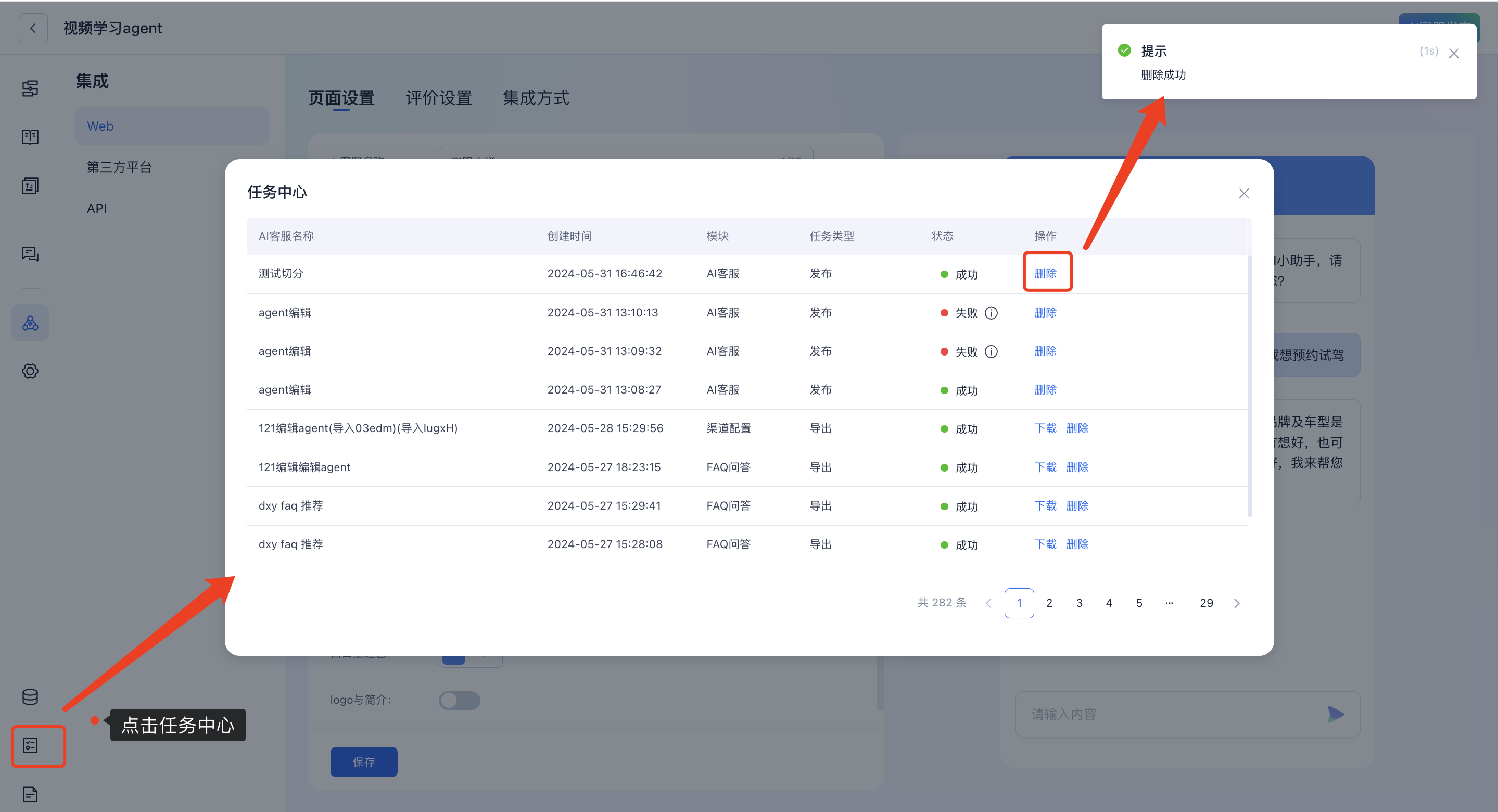
图18-2 发布中查看AI客服状态
19. 查看对话
点击屏幕左侧的对话按钮,即刻进入历史会话界面,您可以在这个页面进行时间和内容的筛选,并查看过往的会话记录。
在会话记录中也可以通过意图识别和会话分析查看AI客服回复的判断细节。(图18-1、图18-2)
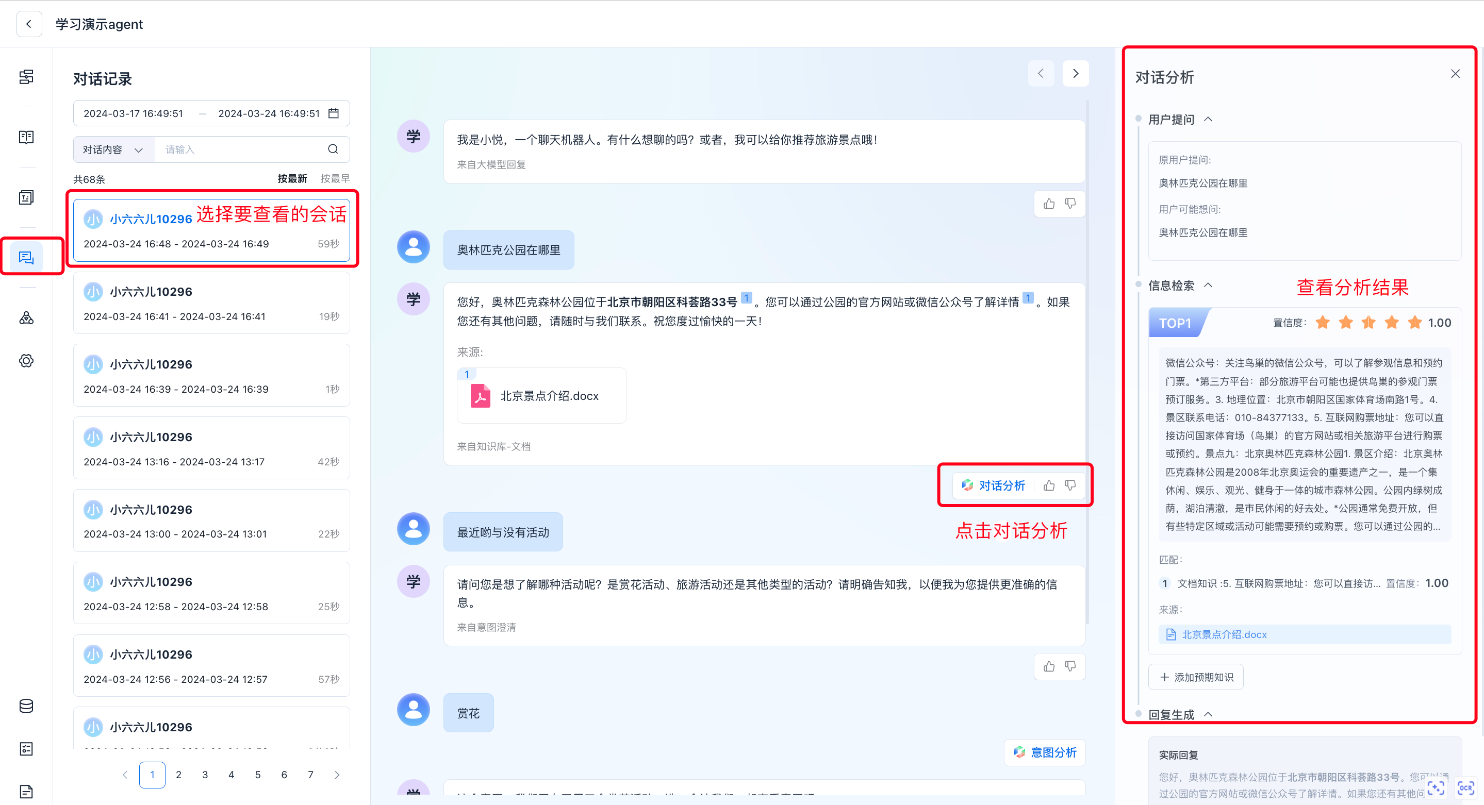
图19-1 对话分析
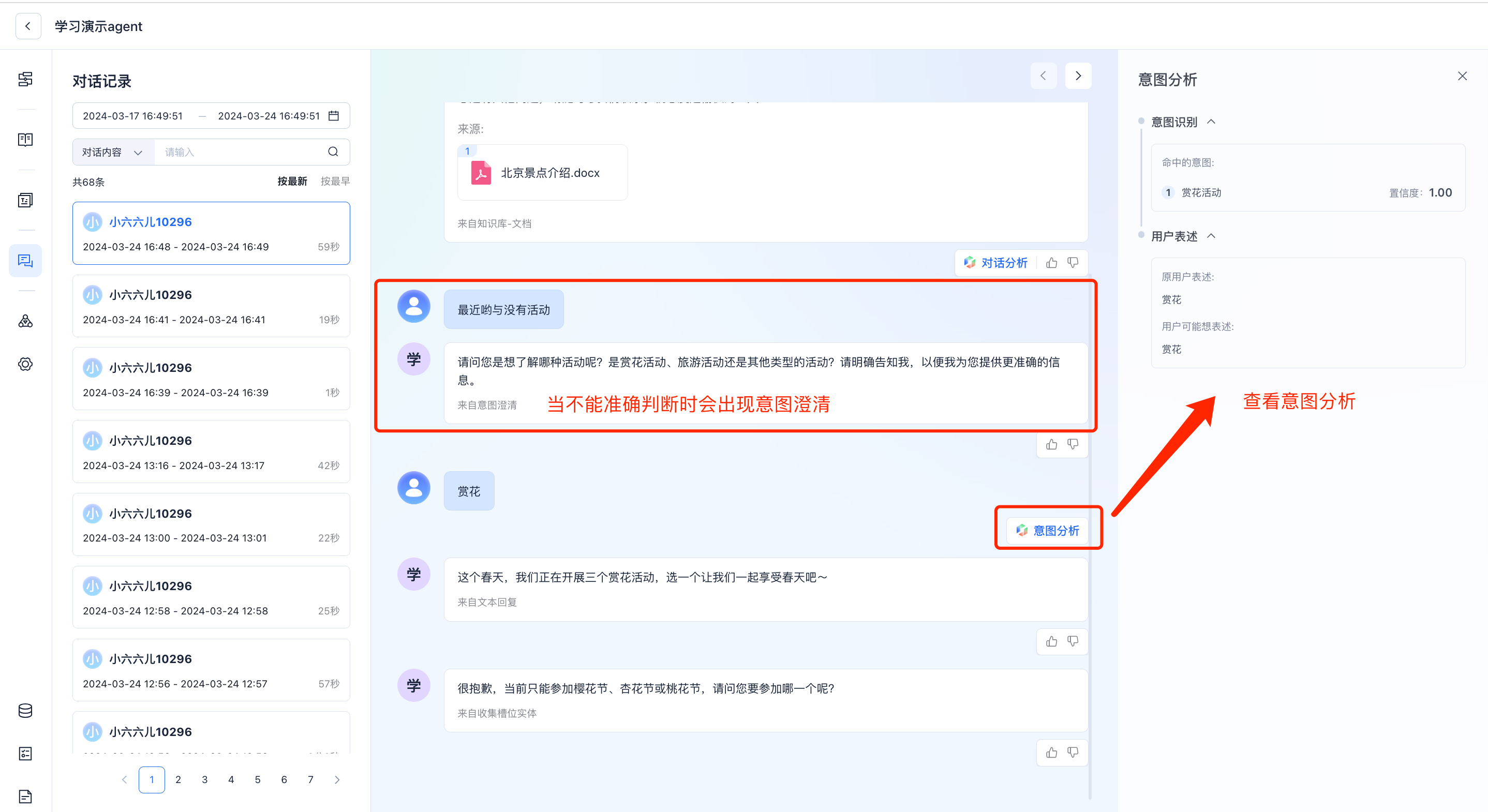
图19-2 意图分析
20. 应用体验与API
发布成功后您可以点击左侧的集成模块,设置您需要的文本形式或数字人形式,完成设置后在集成方式中复制分享体验链接,可以邀请更多人参与体验。(图20-1、图20-2)
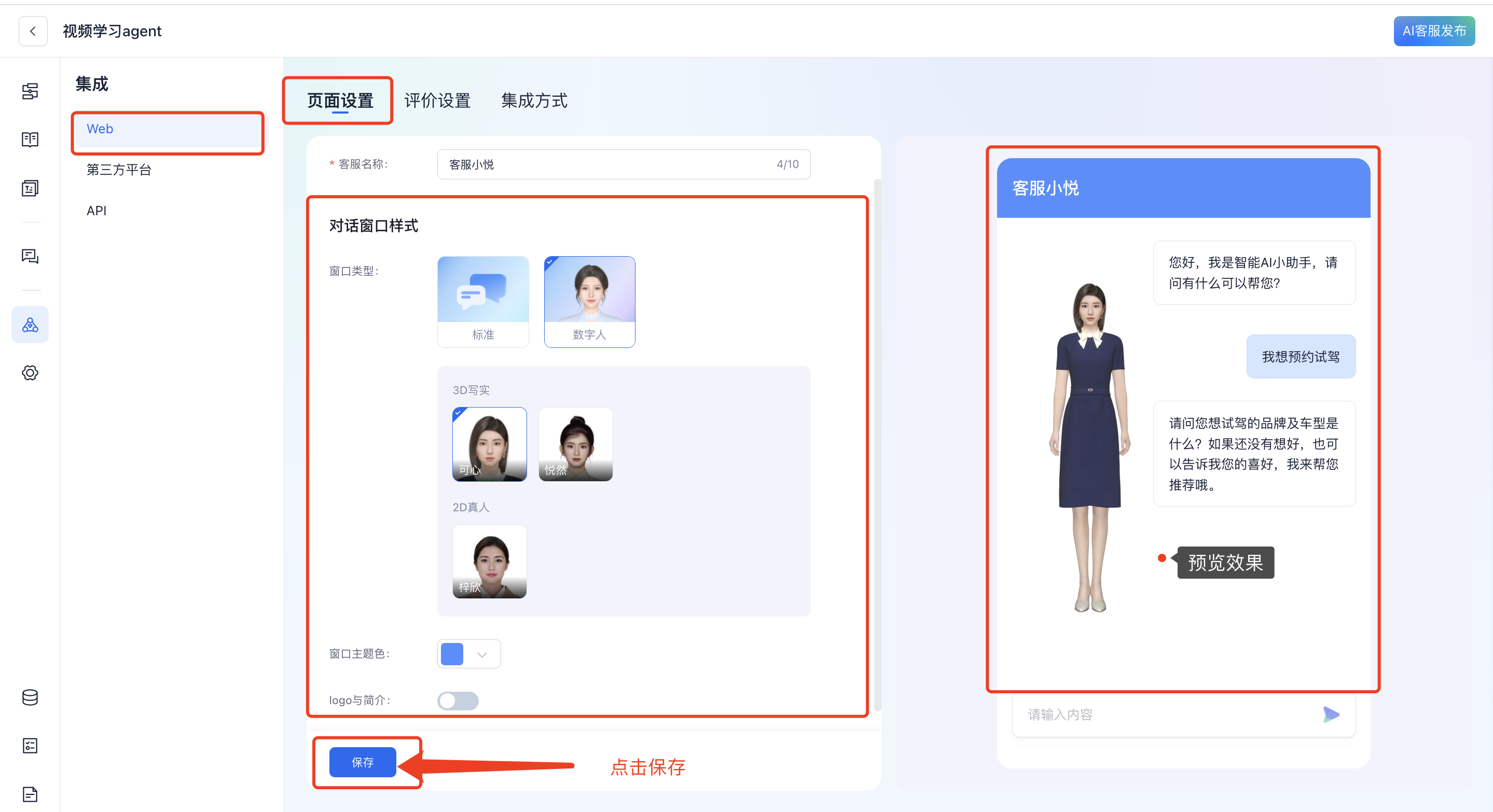
图20-1 web页面设置
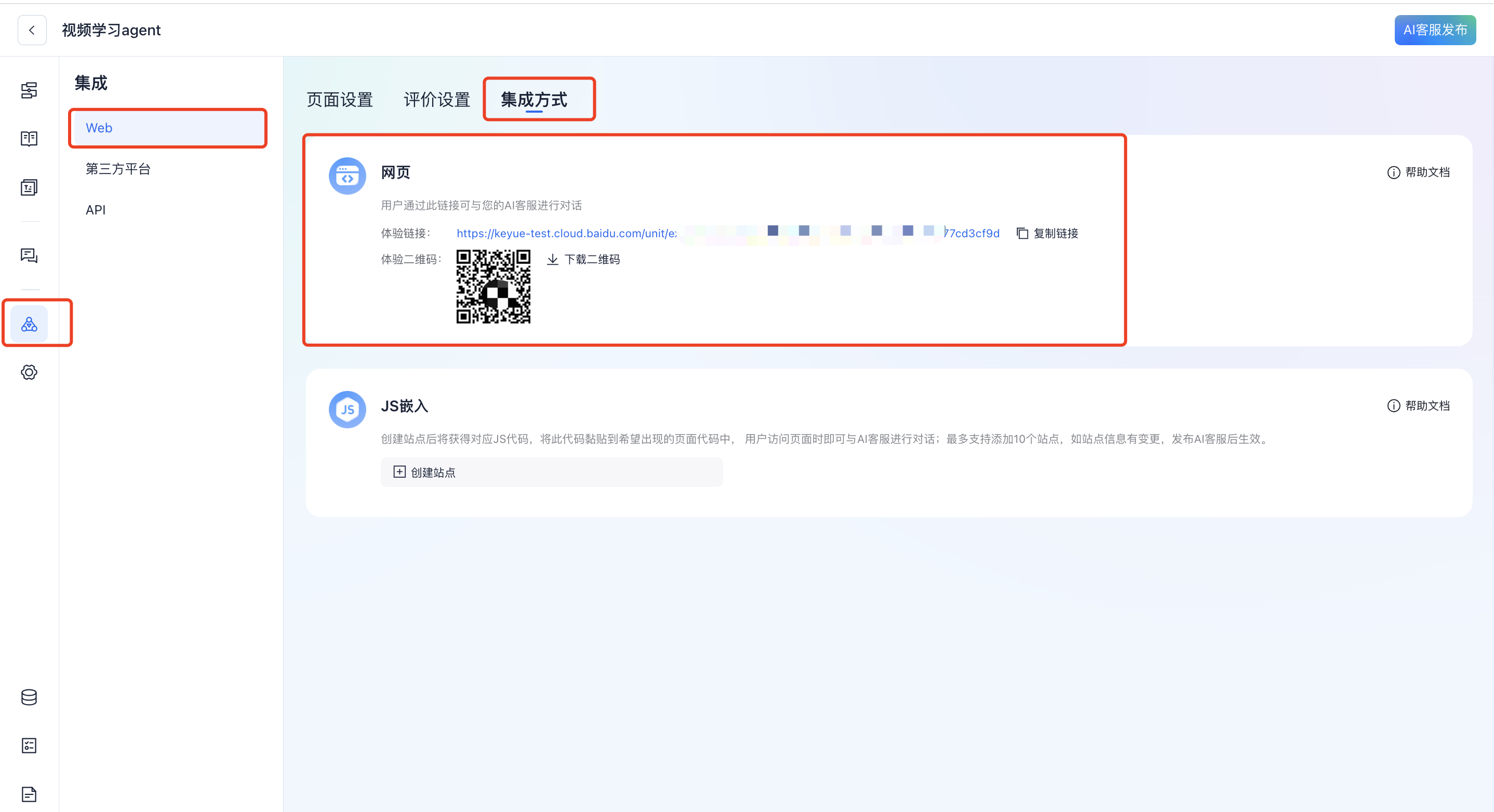
图20-2 外部体验链接
这里还提供了API Key,用于外部集成,具体方法您可以参考查看API接口文档。(图20-3)
客悦还支持第三方平台的集成:您可以选择需要对接的平台,参考帮助文档,进行配置集成即可。(图20-4)
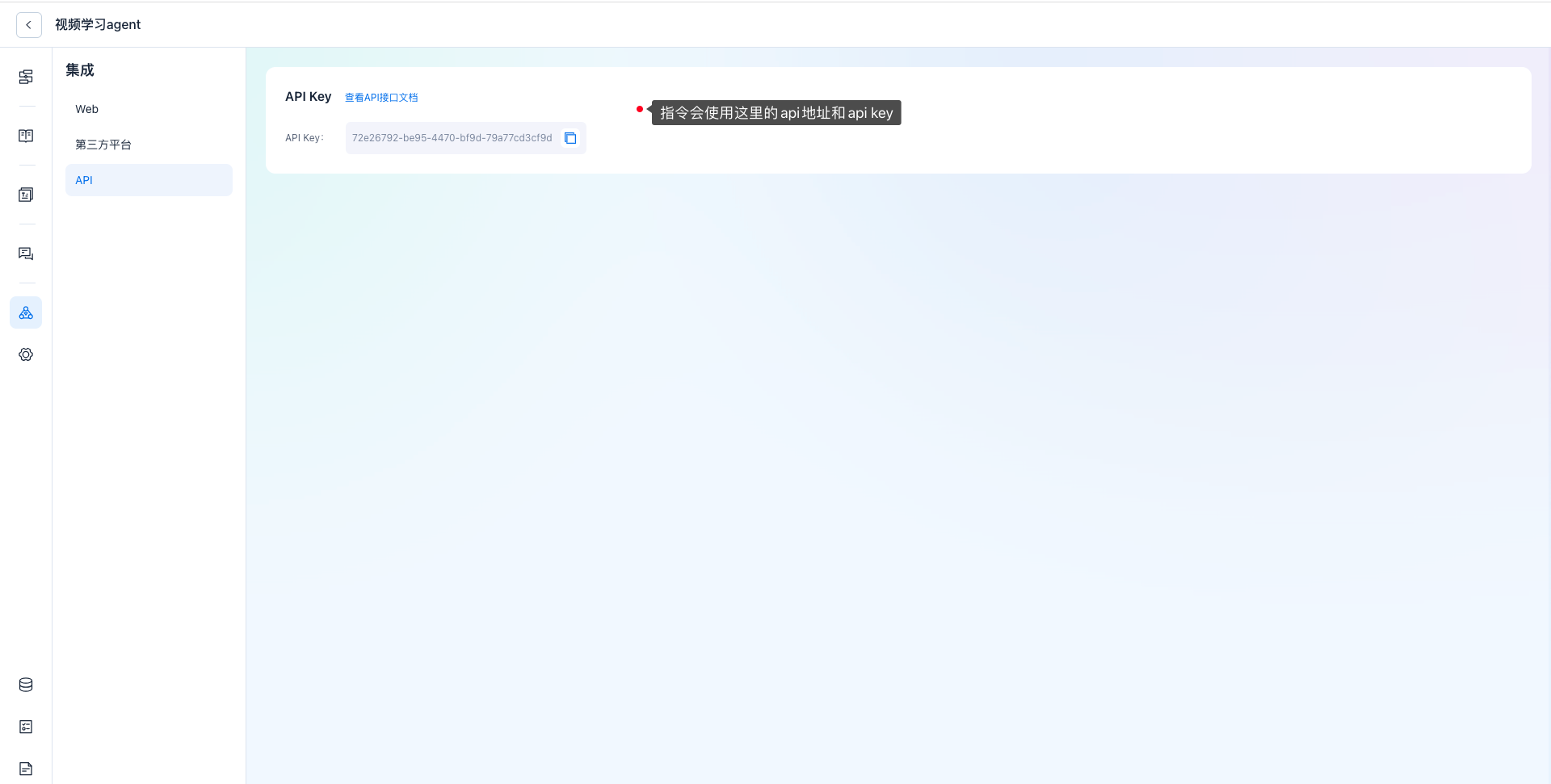
图20-3 API key
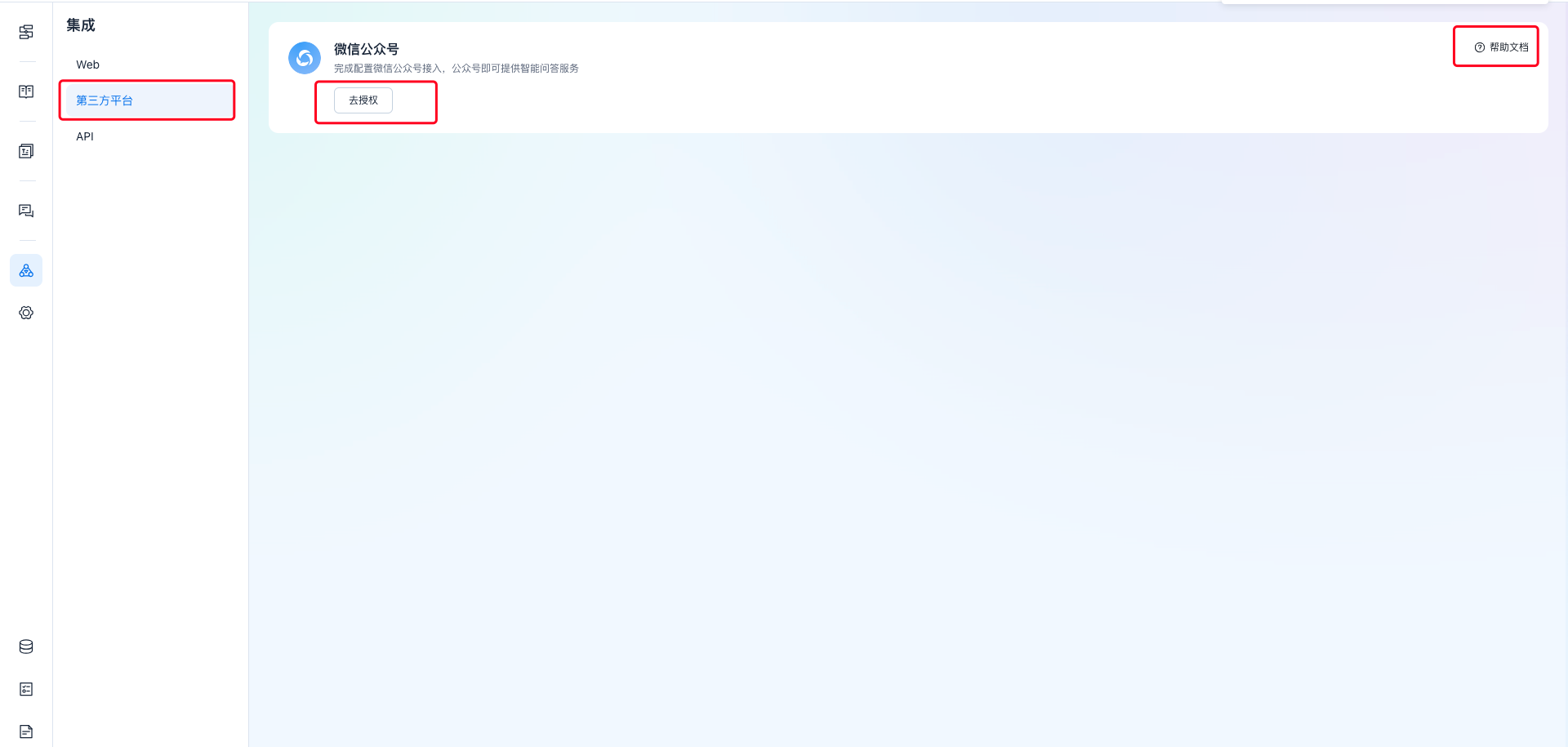
图20-4 第三方平台
